Page 1
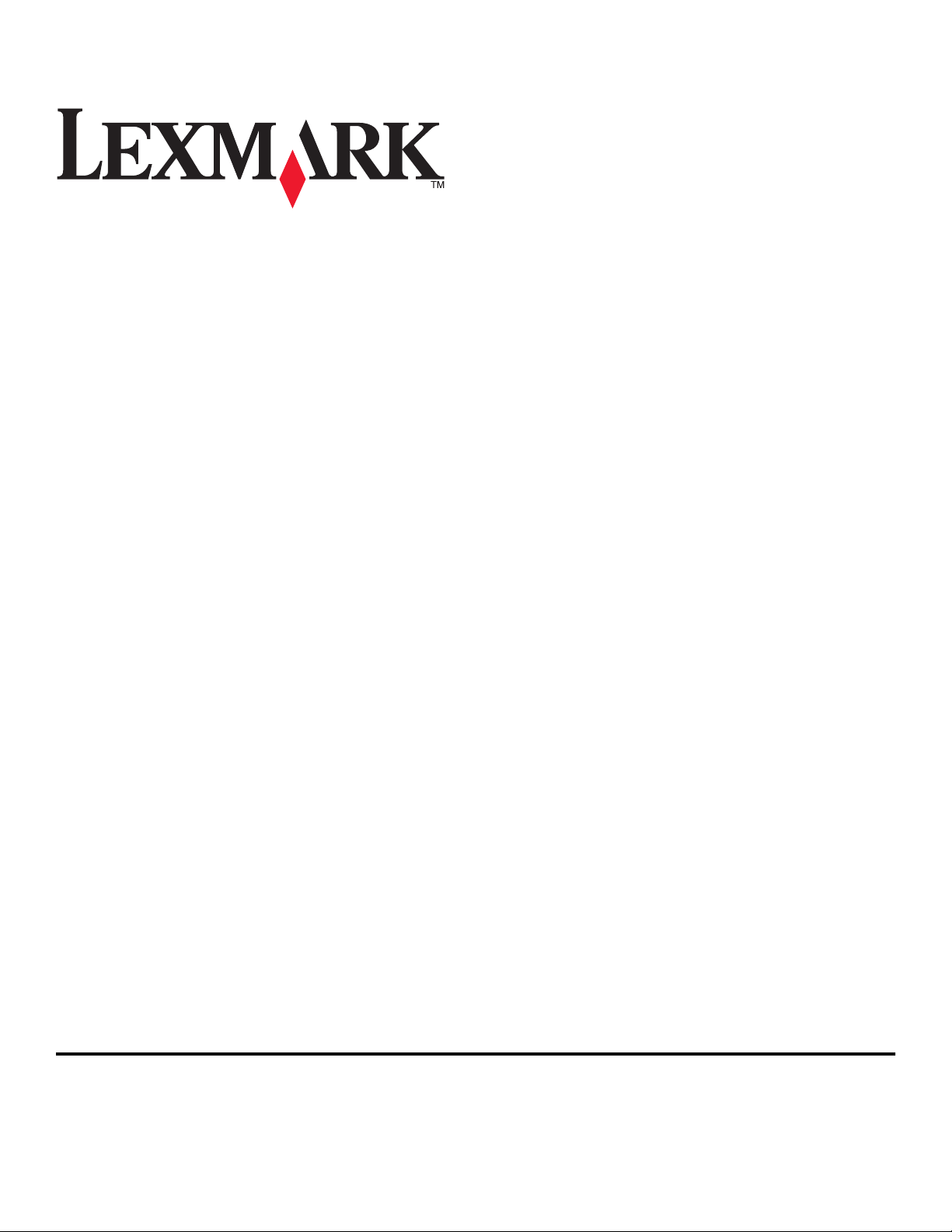
Druckertreiber für UNIX- und Linux-Systeme
2008 www.lexmark.com
Page 2
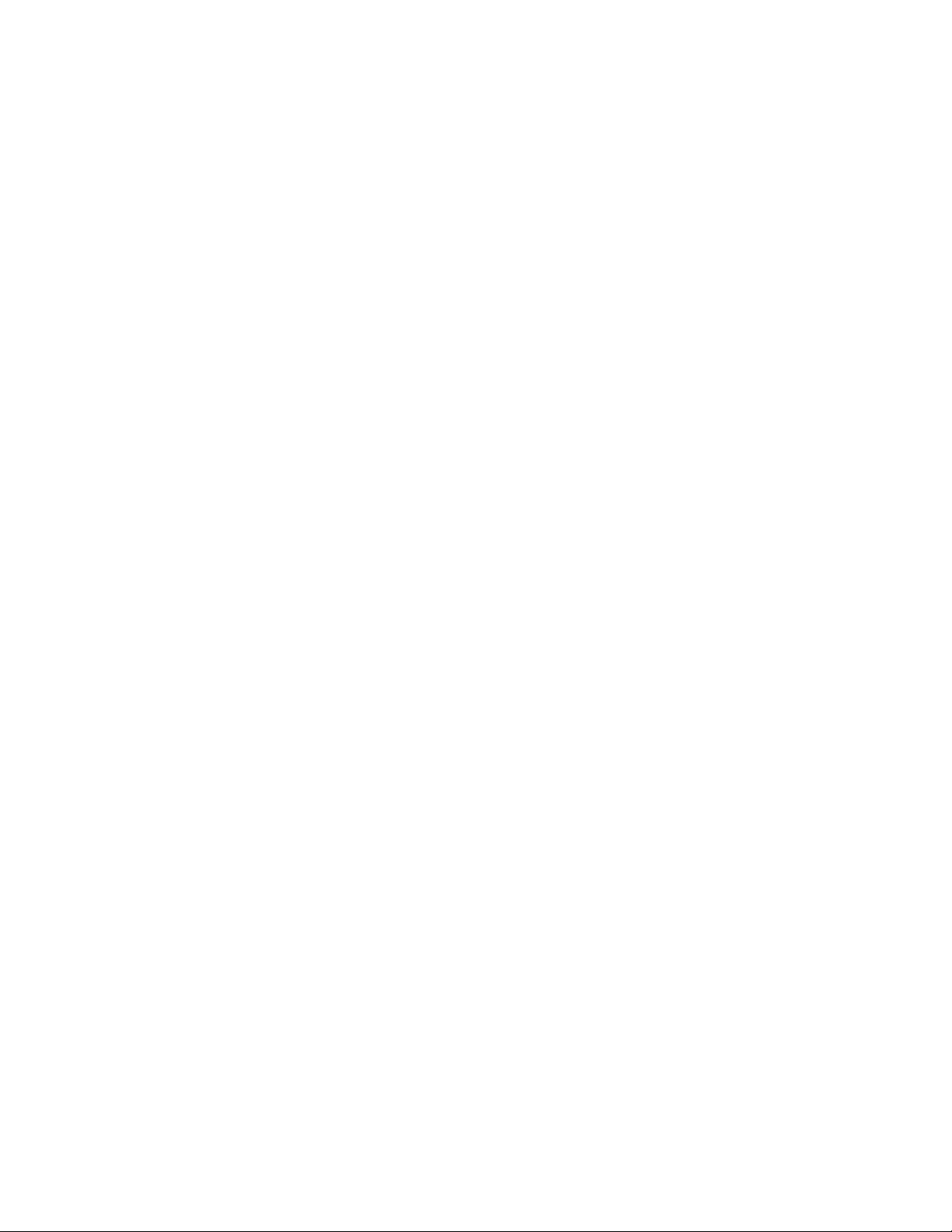
Page 3
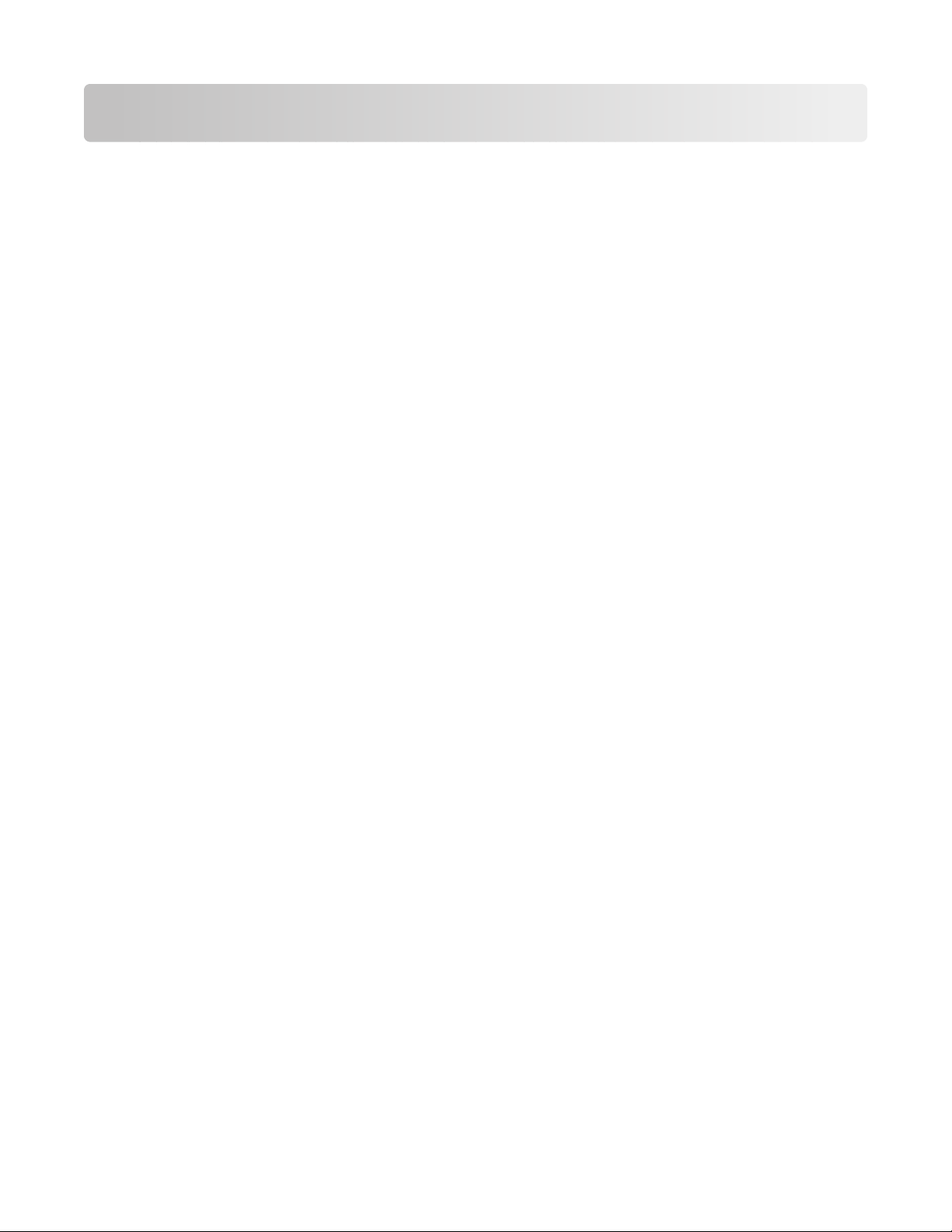
Inhalt
Informationen zu den Druckertreibern.........................................7
Verwenden der Druckertreiber unter UNIX und Linux.............................................................................................7
Installieren der Druckertreiber........................................................8
Vor der Installation der Druckertreiber..........................................................................................................................8
Unterstützte Betriebssysteme...........................................................................................................................................8
Systemvoraussetzungen.....................................................................................................................................................9
Installieren unter HP-UX......................................................................................................................................................9
Installieren unter IBM AIX.................................................................................................................................................10
Installation unter Red Hat, Red Flag, Linpus oder SUSE Linux............................................................................11
Installation unter Linspire oder Ubuntu Linux..........................................................................................................11
Installieren unter Sun Solaris SPARC............................................................................................................................12
Installieren unter Sun Solaris x86...................................................................................................................................13
Suchen von Speicherplatz für die Installation des Druckertreiberpakets.......................................................14
Entfernen des Druckertreiberpakets............................................................................................................................14
Entfernen von verbleibenden Verzeichnissen..........................................................................................................15
Ausführen von Aufgaben...............................................................16
Öffnen des Druckertreibers..............................................................................................................................................16
Konfiguration der Druckertreiber..................................................................................................................................16
Systemverwaltergruppe...............................................................................................................................................................16
Web-Browser.................................................................................................................................................................................... 16
Papierformat.....................................................................................................................................................................................17
Desktop-Integration ...................................................................................................................................................................... 17
Druckertreiber für Asien...............................................................................................................................................................17
CUPS .................................................................................................................................................................................................... 18
Ändern des Namens einer Systemverwaltergruppe..............................................................................................18
Hinzufügen bzw. Entfernen eines Benutzers zur bzw. aus der Systemverwaltergruppe..........................18
Erstellen virtueller Geräte.................................................................................................................................................19
Vor dem Erstellen von virtuellen Geräten..............................................................................................................................19
Erstellen von virtuellen Geräten mithilfe des Geräte-Managers ................................................................................... 19
Erstellen virtueller Geräte über die Befehlszeile..................................................................................................................20
Erstellen von Druckerwarteschlangen.........................................................................................................................20
Erstellen von Druckerwarteschlangen mit dem Druckerwarteschlangen-Assistenten ........................................ 20
Erstellen von Druckerwarteschlangen von der Befehlszeile aus...................................................................................21
Ändern des Status der Druckerwarteschlange.........................................................................................................22
3
Page 4
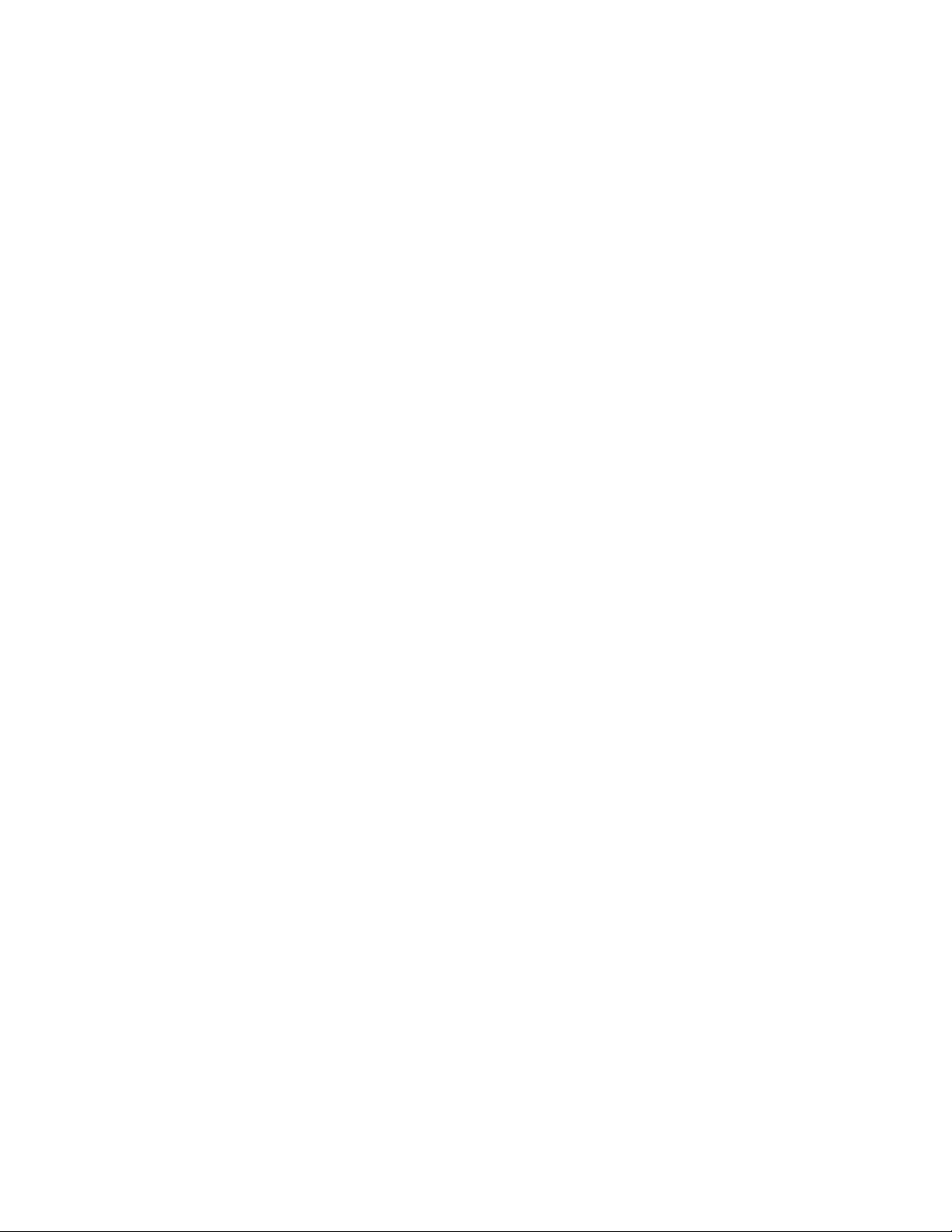
Ändern der Eigenschaften einer Druckerwarteschlange......................................................................................23
Arbeiten mit Drucker-Aliasen..........................................................................................................................................24
Einführung zu den Drucker-Aliasen......................................................................................................................................... 24
Erstellen einer Druckerwarteschlange mit einem Alias....................................................................................................24
Anzeigen des Alias einer Druckerwarteschlange................................................................................................................24
Arbeiten mit Druckerklassen...........................................................................................................................................24
Einführung zu den Druckerklassen .......................................................................................................................................... 24
Erstellen einer Klasse..................................................................................................................................................................... 25
Hinzufügen zu einer Klasse......................................................................................................................................................... 25
Entfernen von Warteschlangen aus einer Klasse................................................................................................................25
Verwalten von Druckergruppen....................................................................................................................................25
Erstellen einer Druckergruppe...................................................................................................................................................25
Hinzufügen einer Druckerwarteschlange zur Gruppe "Eigene Drucker" oder einer anderen
Druckergruppe...........................................................................................................................................................................26
Entfernen einer Druckergruppe................................................................................................................................................26
Drucken über die Befehlszeile........................................................................................................................................27
Drucken von Dateien.........................................................................................................................................................28
Drucken einer Testseite.....................................................................................................................................................28
Drucken eines beidseitigen Druckauftrags................................................................................................................28
So drucken Sie mehrere Seiten auf einem Blatt.......................................................................................................28
Drucken mehrerer Kopien eines Dokuments............................................................................................................29
Ändern der Ausrichtung eines Druckauftrags..........................................................................................................29
Ändern der Einstellung "Zeilen pro Seite"..................................................................................................................30
Festlegen des Druckbereichs zum Drucken von Textdateien.............................................................................30
Verwenden der Druck- und Zurückhalteeinstellungen.........................................................................................31
Erstellen von benutzerdefinierten Deckblättern.....................................................................................................32
Schreiben eines Deckblatt-Programms..................................................................................................................................32
Verwenden eines Deckblatt-Programms...............................................................................................................................32
Ändern virtueller Geräte...................................................................................................................................................32
Entfernen von virtuellen Geräten..................................................................................................................................33
Ändern einer Warteschlange, um auf einem anderen Drucker zu drucken...................................................33
Entfernen von Warteschlangen......................................................................................................................................33
Dienstprogramm zum Verwalten der Plug-Ins (Software-Aktualisierungen)................................................34
Verwenden des Dienstprogramms zum Verwalten der Plug-Ins..................................................................................34
Installieren von Plug-Ins über den Druckertreiber .............................................................................................................34
Entfernen von Plug-Ins über den Druckertreiber................................................................................................................35
Verwenden des Dienstprogramms zum Verwalten der Plug-Ins über die Befehlszeile .......................................35
Häufig gestellte Fragen..................................................................36
Befehlszeile............................................................................................................................................................................36
4
Page 5
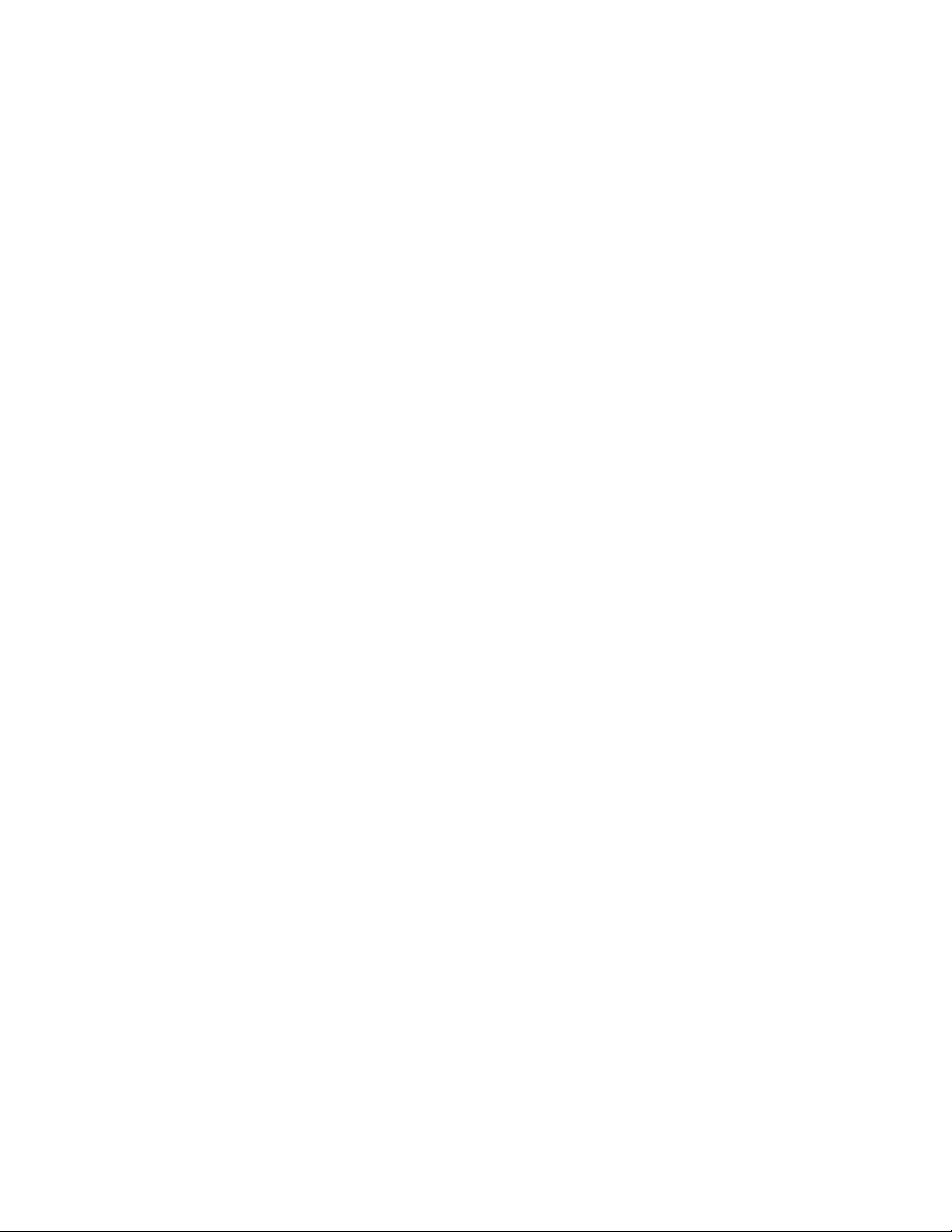
Verwaltung von Druckerwarteschlangen...................................................................................................................36
Normaler Benutzer oder Systemverwalter.................................................................................................................37
Standardeinstellungen für das Programm bzw. die Warteschlange................................................................38
Verwandte Themen............................................................................................................................................................38
Problemlösung..................................................................................40
In der Druckerwarteschlange befinden sich keine Dokumente, das Dokument wird jedoch
nicht gedruckt..................................................................................................................................................................40
Druckaufträge werden sehr lange in der Druckerwarteschlange angezeigt.................................................40
In der Druckerwarteschlange werden keine Druckaufträge empfangen.......................................................41
Die Druckerwarteschlange ist deaktiviert oder abgestürzt.................................................................................42
Die an die Druckerwarteschlange gesendete Datei wurde fehlerhaft gedruckt..........................................43
Der Hostname kann nicht aufgelöst werden............................................................................................................43
Der Druckertreiber kann den Netzwerkdrucker nicht finden..............................................................................44
Mein Druckermodell wird nicht in der Liste aufgeführt........................................................................................45
Druckaufträge werden nicht gedruckt........................................................................................................................45
Weitere Probleme................................................................................................................................................................45
Ausgaben und Marken....................................................................46
Hinweis zur Ausgabe..........................................................................................................................................................46
UNITED STATES GOVERNMENT RIGHTS.......................................................................................................................46
Marken.....................................................................................................................................................................................46
Additional Licenses.............................................................................................................................................................47
Glossar................................................................................................49
Index...................................................................................................54
5
Page 6
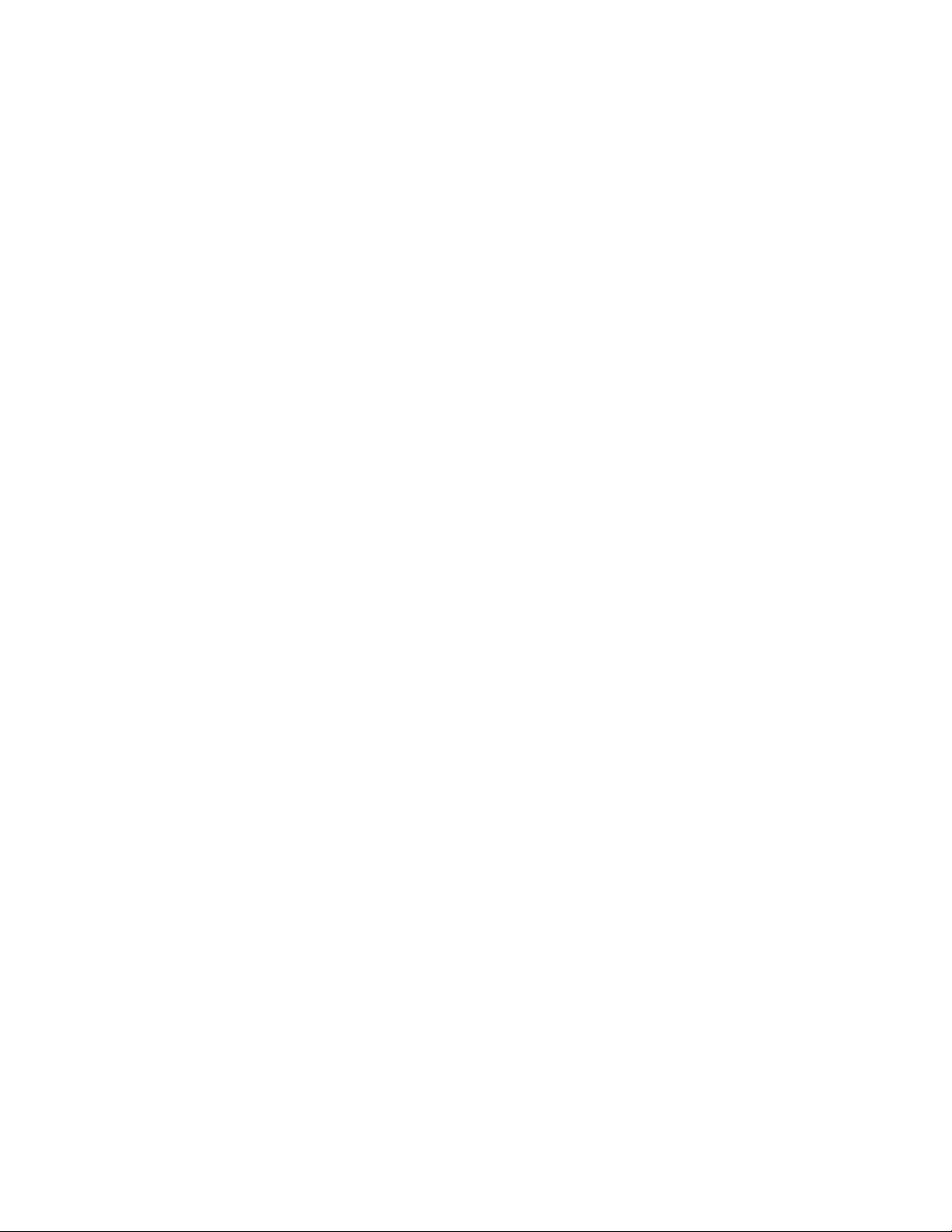
6
Page 7
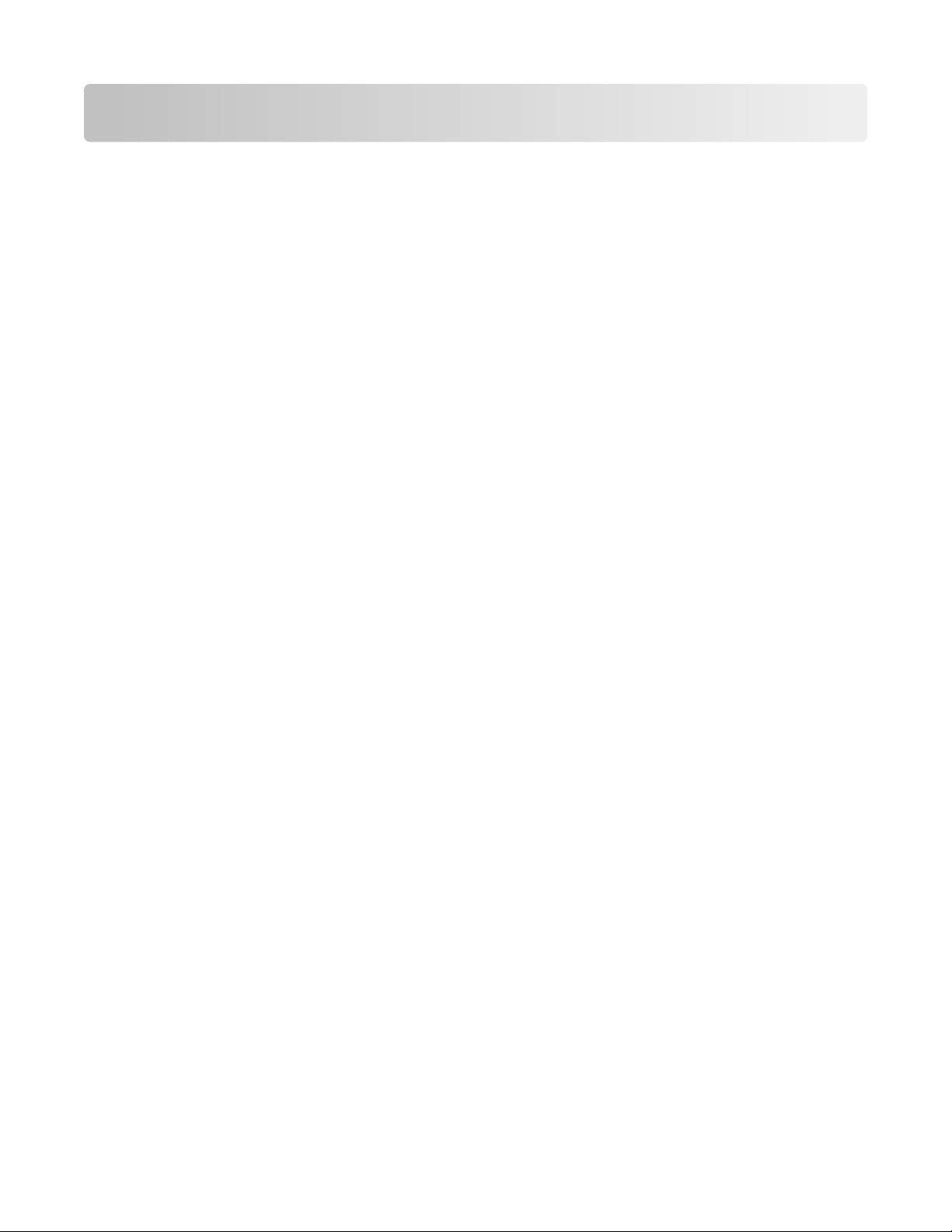
Informationen zu den Druckertreibern
Verwenden der Druckertreiber unter UNIX und Linux
Die Druckertreiber für UNIX- und Linux-Systeme bieten viele Funktionen, die die Arbeit von Systemverwaltern
erleichtern und die Produktivität der Benutzer erhöhen.
• Assistenten für Druckerwarteschlangen und Geräte: Systemverwalter können die Assistenten verwenden, um
virtuelle Geräte und Druckerwarteschlangen einzurichten.
• Netzwerkdrucker suchen: Die Suchfunktion erleichtert das Suchen nach Druckern in einem IP-Subnetz oder
Bereich.
• Integration des Druck-Subsystems: Druckertreiber lassen sich in das systemeigene Druck-Subsystem
integrieren, um mit vorhandenen Druckerwarteschlangen und Softwareprogrammen zu arbeiten.
• Häufig verwendete Optionen: Systemverwalter können Druckerwarteschlangen erstellen, in denen die am
häufigsten verwendeten Optionen, wie z. B. Duplex-Funktion oder Druck ohne Deckblatt, als Standardeinstellung
definiert werden, um diese Optionen bereits für Benutzer festzulegen.
• Unterstützung von Druckeroptionen: Benutzer haben Zugriff auf verschiedene druckerspezifische Optionen,
wie z. B. Mehrseitendruck, Druck- und Zurückhaltefunktionen, Duplex-Funktion, Papierformat usw.
• Grafische Benutzeroberfläche zum Übertragen von Aufträgen: Benutzer können anstelle des Befehls
lexlp den Befehl lp verwenden, um auf eine grafische Benutzeroberfläche zuzugreifen und so während des
Druckens Optionen für eine Warteschlange zu überschreiben.
• Befehlszeilenoptionen für Druckaufträge: Benutzer können Standardeinstellungen für eine Warteschlange
überschreiben, indem sie Optionen in der lp- bzw. lpr-Befehlszeile festlegen.
• Individuelle Benutzereinstellungen: Benutzer können ihre eigenen Einstellungen für Druckerwarteschlangen
im entsprechenden Basisverzeichnis speichern.
• Umgehen des systemeigenen UNIX-Druck-Subsystems: Sie können das systemeigene Druck-Subsystem
umgehen und Daten direkt an den Drucker senden, indem Sie die Transport-Dienstprogramme verwenden.
• Druckergruppen (Eigene Drucker): Benutzer können Druckerwarteschlangen in Gruppen zusammenfassen.
• Druckerklassen: Systemverwalter können die Standarddruckerklassen über eine grafische Benutzeroberfläche
verwalten.
• Druckerklassen: Systemverwalter können die Standarddruckerklassen über eine grafische Benutzeroberfläche
verwalten.
7
Page 8
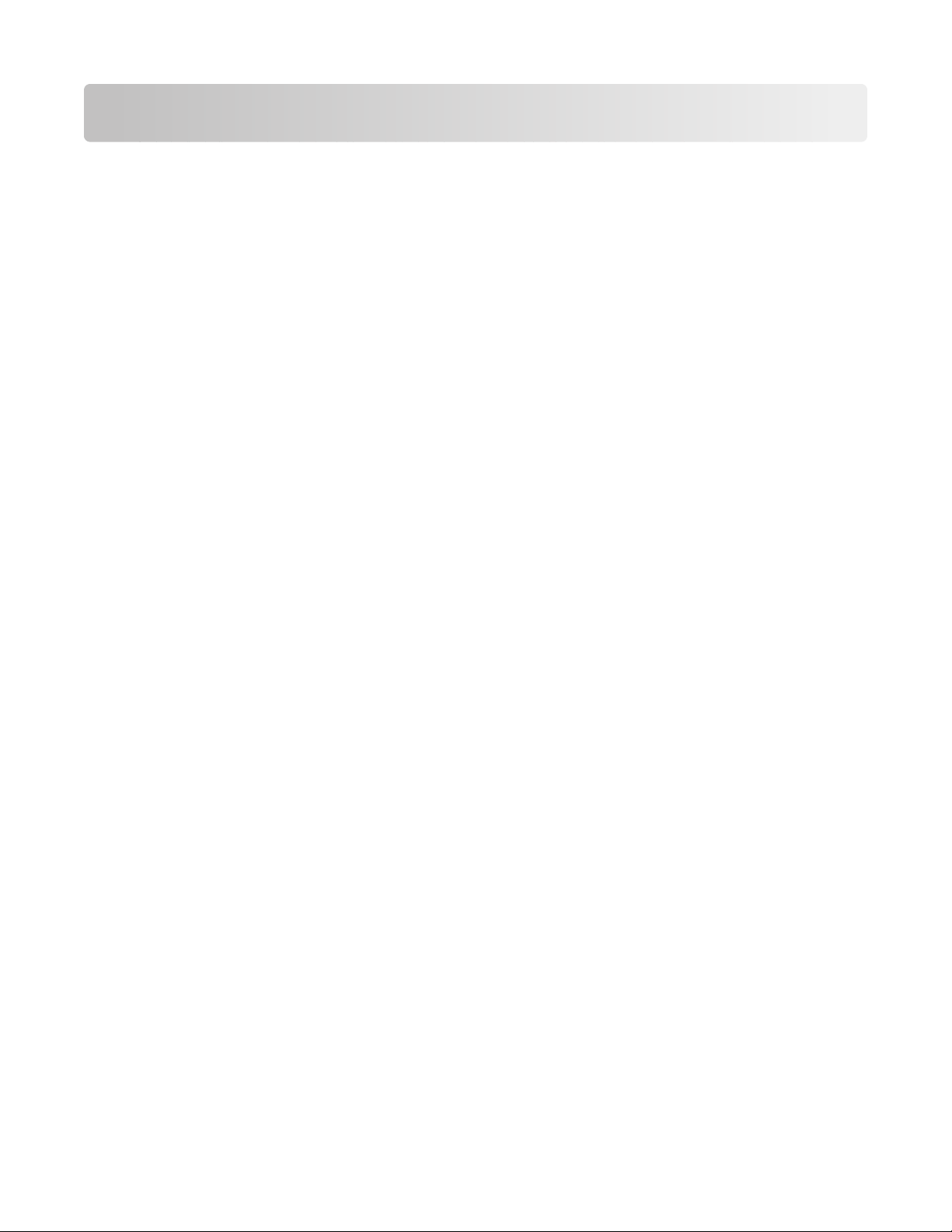
Installieren der Druckertreiber
Vor der Installation der Druckertreiber
1 Vergewissern Sie sich, dass Sie bei der Anmeldung über Root-Benutzerzugriffsrechte verfügen.
2 Stellen Sie sicher, dass Sie über ausreichend Festplattenkapazität für eine vollständige Installation verfügen.
Weitere Informationen finden Sie unter "Systemvoraussetzungen" auf Seite 9 und "Suchen von Speicherplatz
für die Installation des Druckertreiberpakets" auf Seite 14.
3 Richten Sie eine Systemverwaltergruppe ein.
Sie haben während der Installation die Möglichkeit, die Systemverwaltergruppe für Druckertreiber zu ändern.
Unter allen Systemen außer AIX ist "bin" die Standard- Systemverwaltergruppe. Unter AIX ist "printq" die StandardSystemverwaltergruppe.
Ist auf Ihrem Hostcomputer eine Systemverwaltergruppe vorhanden, können Sie diese Gruppe als
Systemverwaltergruppe für Druckertreiber verwenden. Benutzer außerhalb der Systemverwaltergruppe können
keine Druckerwarteschlangen hinzufügen oder entfernen.
Weitere Informationen finden Sie unter "Ändern des Namens einer Systemverwaltergruppe" auf Seite 18.
Hinweis: Wenn Sie Druck-Clients und Druckserver unter Solaris verwenden, installieren Sie die Druckertreiber
auf dem Druckserver, um auf die Verwaltungsfunktionen der Druckertreiber zugreifen zu können.
Unterstützte Betriebssysteme
Stellen Sie sicher, dass Sie eine der folgenden UNIX-Versionen mit den aktuell verfügbaren Patches ausführen:
• HP-UX
• IBM AIX
• Sun Solaris SPARC
• Sun Solaris x86
• Linux-Systeme
– Red Hat Linux
– Red Flag Linux
– SUSE Linux
– Debian GNU/Linux
– Linspire Linux
– Ubuntu Linux
– Linpus Linux
Informationen zu den unterstützten Versionen der Betriebssysteme finden Sie auf der Website für Ihr Betriebssystem
oder nach Abschluss der Installation in der Datei /usr/lexprint/docs/supported-platforms.txt.
8
Page 9
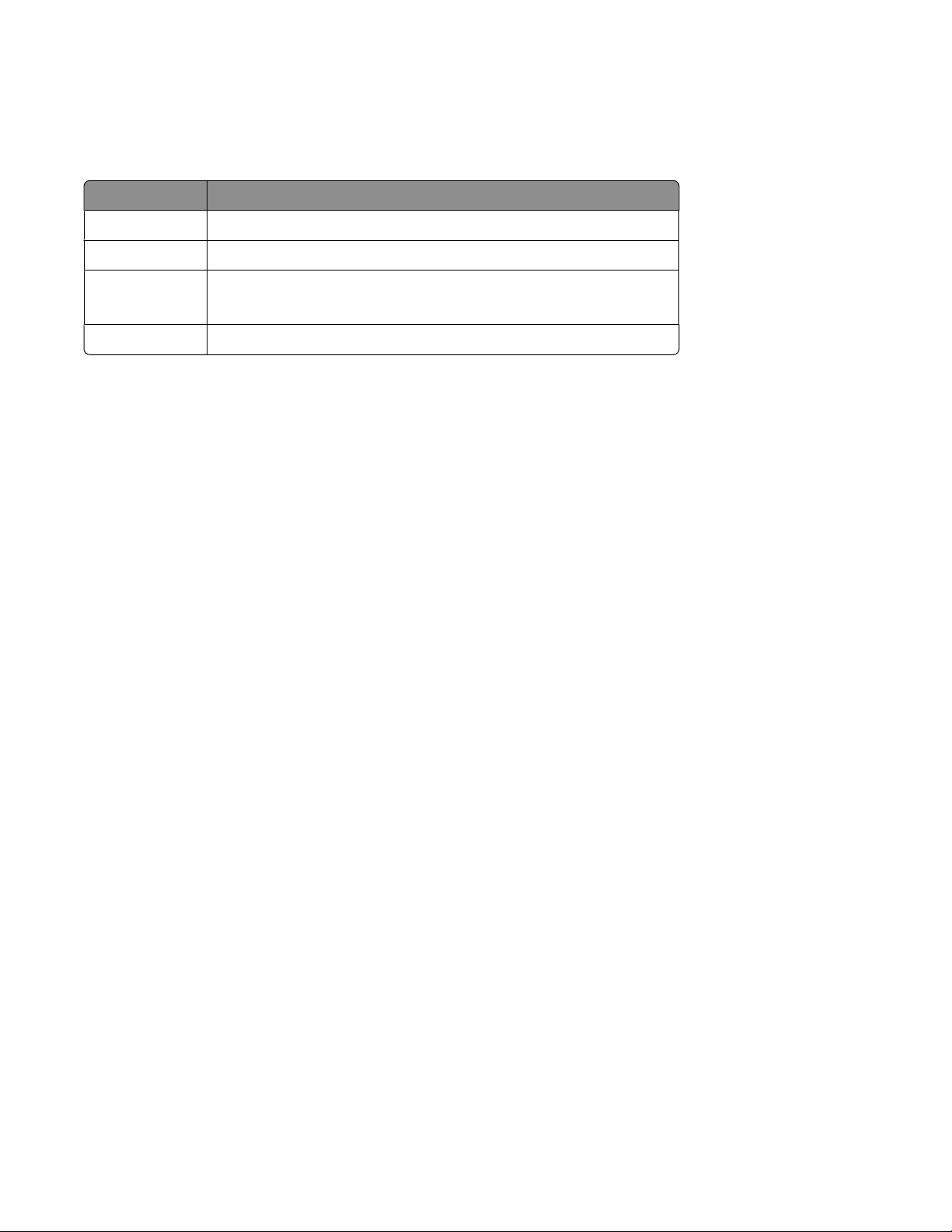
Systemvoraussetzungen
Für die Installation der Druckertreiber ist ein bestimmter Mindestspeicherplatz erforderlich. Überprüfen Sie anhand
der nachfolgenden Tabelle, ob auf Ihrem System genügend Speicherplatz zur Verfügung steht.
Betriebssystem Speicherplatz für die Installation
IBM AIX 62 MB in "/usr/lpp"
HP-UX 130 MB in "/opt"
Sun Solaris 75 MB in "/opt"
75 MB in "/tmp" bzw. "/var/tmp" während des Installationsvorgangs
Linux 70 MB in "/usr/local"
Installieren unter HP-UX
1 Lesen Sie den Abschnitt "Vor der Installation der Druckertreiber" auf Seite 8.
2 Stellen Sie sicher, dass Sie über genügend Speicherplatz im Ordner "/opt" verfügen, um den Druckertreiber zu
installieren.
Weitere Informationen zur Speicherplatzkapazität finden Sie unter "Suchen von Speicherplatz für die Installation
des Druckertreiberpakets" auf Seite 14.
3 Laden Sie das Lexmark Druckertreiberpaket (print-drivers-hpux11.11.pkg.gz) von der folgenden Lexmark Website
herunter: http://www.lexmark.com/drivers.
4 Speichern Sie das heruntergeladene Druckersoftwarepaket im Verzeichnis „/tmp“ und dekomprimieren Sie die
Paketdatei.
# /usr/contrib/bin/gunzip /tmp/print-drivers-hpux11.11.pkg.gz
5 Öffnen Sie das Dialogfenster „Software Depot Install“, indem Sie Folgendes eingeben:
# /usr/sbin/swinstall
6 Vergewissern Sie sich, dass für das Source Depot als Typ Netzwerkverzeichnis/CD-ROM festgelegt ist und dass
im Feld „Source Host Name“ als Hostname der PC angezeigt wird, auf dem Sie die Installation vornehmen. Wenn
eines dieser Felder nicht korrekt ist, geben Sie den korrekten Wert ein bzw. wählen Sie ihn aus der Liste aus.
7 Geben Sie im Feld "Source Depot Path" Folgendes ein, um den vollständigen Pfad für die HP-UX Treiberpaket-
Datei anzugeben:
/tmp/print-drivers-hpux11.11.pkg
8 Wählen Sie die zu installierenden Software-Bündel aus:
a Klicken Sie auf das Paket LexPrtDrvs.
b Klicken Sie auf Aktionen und dann auf Installieren.
9 Klicken Sie auf OK, um die Installation zu starten.
Hinweis: Wenn beim Ausführen von SAM die HOME-Variable nicht auf das Stammverzeichnis eingestellt war,
wird eine Fehlermeldung angezeigt. Ignorieren Sie diese Fehlermeldung und klicken Sie auf OK.
9
Page 10
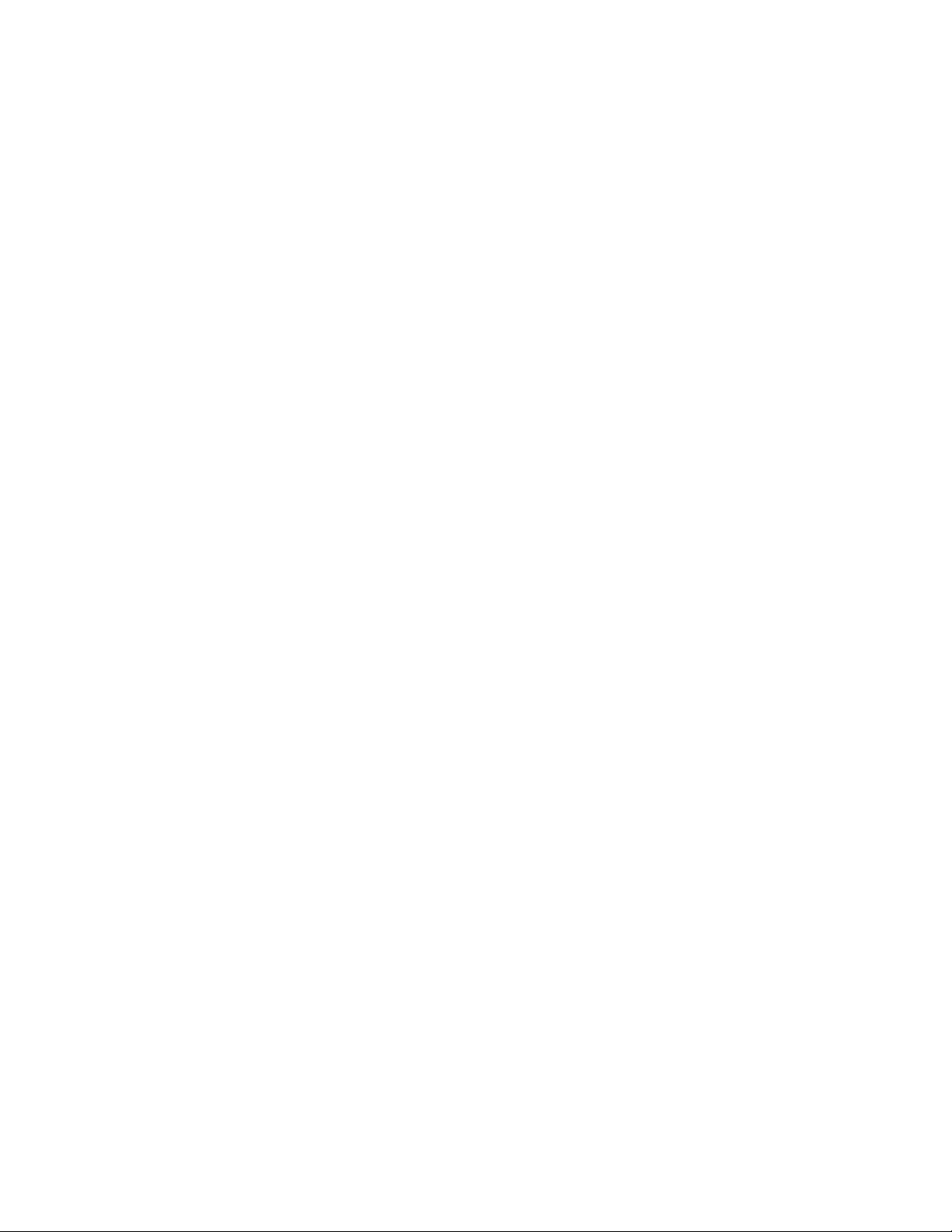
10 Wählen Sie während der Installation die Option Logfile aus, um die Installationsprotokolldatei anzuzeigen.
Vergewissern Sie sich, dass während der Installation keine Fehler und keine Warnungen angezeigt werden.
Hinweis: Falls für die Installation nicht genügend Festplattenspeicher im Ordner „/opt/lexmark“ vorhanden ist,
finden Sie weitere Informationen unter "Suchen von Speicherplatz für die Installation des Druckertreiberpakets"
auf Seite 14.
11 Klicken Sie nach Abschluss der Installation auf Fertig und beenden Sie SAM.
12 Führen Sie das folgende Installationsskript aus, um die Installation abzuschließen:
# /opt/lexmark/setup.lexprint
Hinweis: Möglicherweise ist Ihr spezieller Druckertreiber nicht im Standardpaket enthalten. Prüfen Sie auf der
CD Software und Dokumentation oder auf der Website von Lexmark, ob Software-Plug-Ins zur Verfügung stehen.
Weitere Informationen finden Sie unter "Dienstprogramm zum Verwalten der Plug-Ins (SoftwareAktualisierungen)" auf Seite 34.
Installieren unter IBM AIX
1 Lesen Sie den Abschnitt "Vor der Installation der Druckertreiber" auf Seite 8.
2 Stellen Sie sicher, dass Sie über genügend Speicherplatz im Ordner "/usr/lpp" verfügen, um den Druckertreiber
zu installieren.
Weitere Informationen zur Speicherplatzkapazität finden Sie unter "Suchen von Speicherplatz für die Installation
des Druckertreiberpakets" auf Seite 14.
3 Laden Sie das Lexmark Druckertreiberpaket (print-drivers-aix5-sysv.pkg.gz) von der folgenden Lexmark Website
herunter: http://www.lexmark.com/drivers.
4 Speichern Sie das heruntergeladene Paket im Verzeichnis "/tmp" und dekomprimieren Sie die Paketdatei.
# /opt/freeware/bin/gunzip /tmp/print-drivers-aix5-sysv.pkg.gz
5 Geben Sie Folgendes in die Befehlszeile ein und drücken Sie dann die Eingabetaste:
# smit install_latest
6 Geben Sie bei Aufforderung Folgendes ein, um das Verzeichnis für das Eingabegerät für die Software festzulegen:
/tmp/print-drivers-aix5-sysv.pkg
7 Wählen Sie die Pakete aus, die Sie installieren möchten. Standardmäßig werden alle Pakete installiert.
a Wählen Sie für die zu installierende Software den Eintrag Liste aus.
b Wählen Sie die zu installierenden Pakete aus.
c Klicken Sie auf OK.
8 Geben Sie ggf. weitere Installationsoptionen an.
10
Page 11
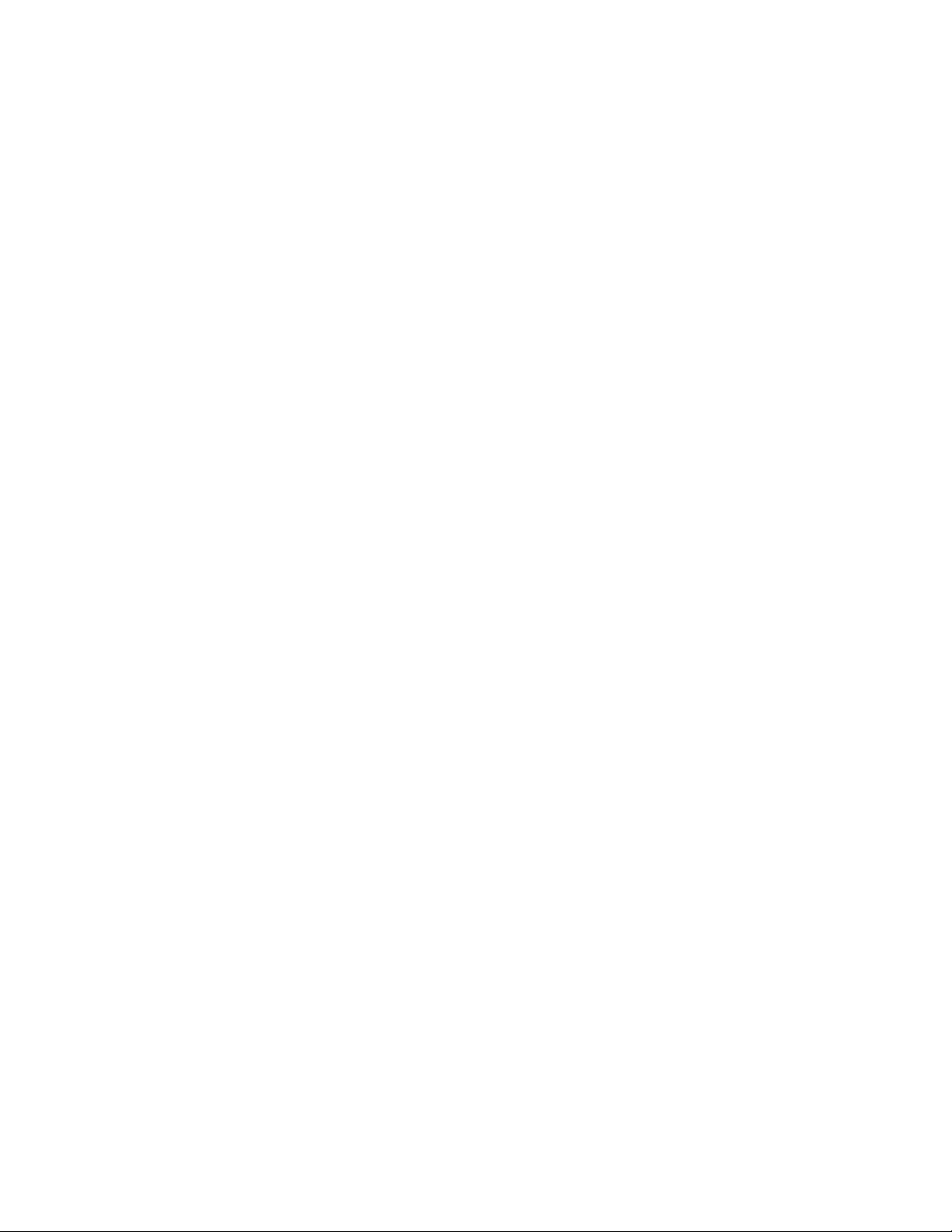
9 Klicken Sie auf OK, um die Installation der Druckertreiber zu starten.
Sie erhalten eine Meldung, wenn die Installation abgeschlossen ist.
10 Führen Sie das folgende Installationsskript aus, um die Installation abzuschließen:
# /usr/lpp/lexprint/setup.lexprint
Hinweis: Möglicherweise ist Ihr spezieller Druckertreiber nicht im Standardpaket enthalten. Prüfen Sie auf der
CD Software und Dokumentation oder auf der Website von Lexmark, ob Software-Plug-Ins zur Verfügung stehen.
Weitere Informationen finden Sie unter "Dienstprogramm zum Verwalten der Plug-Ins (SoftwareAktualisierungen)" auf Seite 34.
Installation unter Red Hat, Red Flag, Linpus oder SUSE Linux
1 Lesen Sie den Abschnitt "Vor der Installation der Druckertreiber" auf Seite 8.
2 Stellen Sie sicher, dass Sie über genügend Speicherplatz im Ordner "/usr/local" verfügen, um den Druckertreiber
zu installieren.
Weitere Informationen zur Speicherplatzkapazität finden Sie unter "Suchen von Speicherplatz für die Installation
des Druckertreiberpakets" auf Seite 14.
3 Laden Sie das Druckertreiberpaket (print-drivers-linux-glibc2-x86.rpm) von der folgenden Lexmark Website
herunter: http://www.lexmark.com/drivers.
4 Installieren Sie die Treiberpaket-Datei:
# rpm -ivh /tmp/print-drivers-linux-glibc2-x86.rpm
5 Führen Sie das folgende Installationsskript aus, um die Installation abzuschließen:
# /usr/local/lexmark/setup.lexprint
Hinweis: Möglicherweise ist Ihr spezieller Druckertreiber nicht im Standardpaket enthalten. Prüfen Sie auf der CD
Software und Dokumentation oder auf der Website von Lexmark, ob Software-Plug-Ins zur Verfügung stehen. Weitere
Informationen finden Sie unter "Dienstprogramm zum Verwalten der Plug-Ins (Software-Aktualisierungen)" auf
Seite 34.
Installation unter Linspire oder Ubuntu Linux
1 Lesen Sie den Abschnitt "Vor der Installation der Druckertreiber" auf Seite 8.
2 Stellen Sie sicher, dass Sie über genügend Speicherplatz im Ordner „/usr/local“ verfügen, um den Druckertreiber
zu installieren.
Weitere Informationen zur Speicherplatzkapazität finden Sie unter "Suchen von Speicherplatz für die Installation
des Druckertreiberpakets" auf Seite 14.
3 Laden Sie das Druckertreiberpaket (print-drivers-linux-glibc2-x86.deb) von der folgenden Lexmark Website
herunter: http://www.lexmark.com/drivers.
11
Page 12
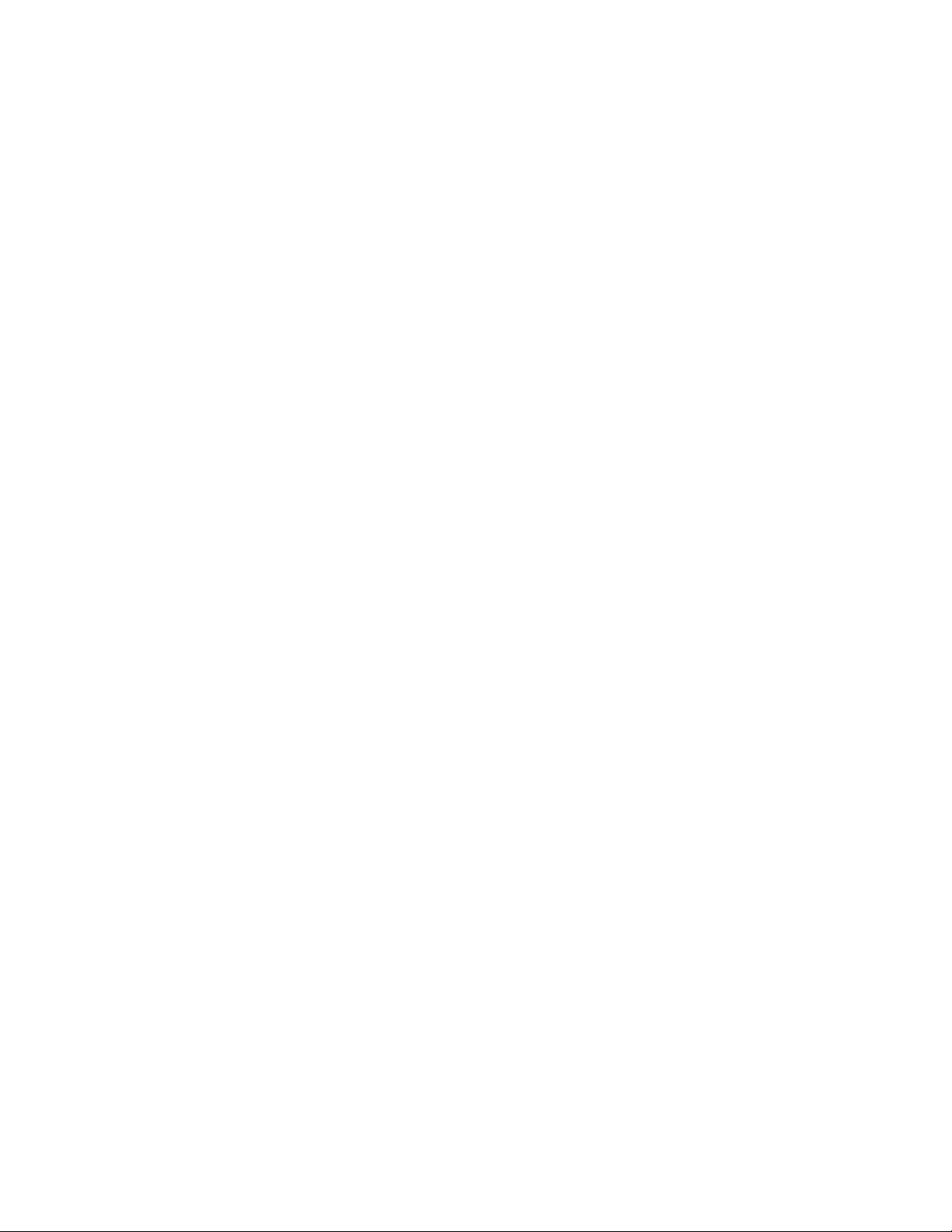
4 Installieren Sie die Paketdatei.
# dpkg -i /tmp/print-drivers-linux-glibc2-x86.deb
5 Führen Sie das folgende Installationsskript aus, um die Installation abzuschließen:
# /usr/local/lexmark/setup.lexprint
Hinweis: Möglicherweise ist Ihr spezieller Druckertreiber nicht im Standardpaket enthalten. Prüfen Sie auf der CD
Software und Dokumentation oder auf der Website von Lexmark, ob Software-Plug-Ins zur Verfügung stehen. Weitere
Informationen finden Sie unter "Dienstprogramm zum Verwalten der Plug-Ins (Software-Aktualisierungen)" auf
Seite 34.
Installieren unter Sun Solaris SPARC
1 Lesen Sie den Abschnitt "Vor der Installation der Druckertreiber" auf Seite 8.
2 Setzen Sie die Systemvariable NONABI_SCRIPTS auf TRUE.
3 Stellen Sie sicher, dass die Umgebungsvariable „OPENWINHOME“ festgelegt ist, indem Sie Folgendes in die
Befehlszeile eingeben:
# env | grep OPENWINHOME
Falls Sie keine Antwort erhalten, müssen Sie für die Umgebungsvariable „OPENWINHOME“ das Verzeichnis
openwin festlegen.
4 Installieren Sie die Paketdatei.
a Laden Sie das Lexmark Druckertreiberpaket (print-drivers-solaris8-10.pkg.gz) von der folgenden Lexmark
Website herunter: http://www.lexmark.com/drivers.
b Speichern Sie das heruntergeladene Paket im Verzeichnis „/tmp“ und dekomprimieren Sie die Paketdatei.
# gunzip /tmp/print-drivers-solaris8-10-sparc.pkg.gz
c Starten Sie das Paket-Installationsprogramm.
# pkgadd -d /tmp/print-drivers-solaris8-10-sparc.pkg
5 Es wird eine Liste der verfügbaren Pakete angezeigt.
• Geben Sie zum Installieren aller Pakete all ein, und drücken Sie anschließend die Eingabetaste.
• Um einzelne Pakete zu installieren, geben Sie die jeweiligen Paketnummern abgetrennt durch ein Komma
ein, und drücken Sie dann die Eingabetaste.
Hinweis: Sie müssen alle Pakete in demselben Verzeichnis installieren.
6 Befolgen Sie die Aufforderungen und beantworten Sie alle Fragen, die auf dem Bildschirm angezeigt werden.
• Drücken Sie zur Übernahme der Standardwerte die Eingabetaste.
• Um Ja-/Nein-Fragen zu beantworten, geben Sie y, n oder ? ein, und drücken die Eingabetaste.
• Wenn Ihnen in einer Meldung angezeigt wird, dass die Installation erfolgreich war, geben Sie q ein, um den
Vorgang zu beenden.
Hinweis: Möglicherweise ist Ihr spezieller Druckertreiber nicht im Standardpaket enthalten. Prüfen Sie auf der
CD Software und Dokumentation oder auf der Lexmark Website, ob Software-Plug-Ins zur Verfügung stehen.
Weitere Informationen finden Sie unter "Dienstprogramm zum Verwalten der Plug-Ins (SoftwareAktualisierungen)" auf Seite 34.
12
Page 13
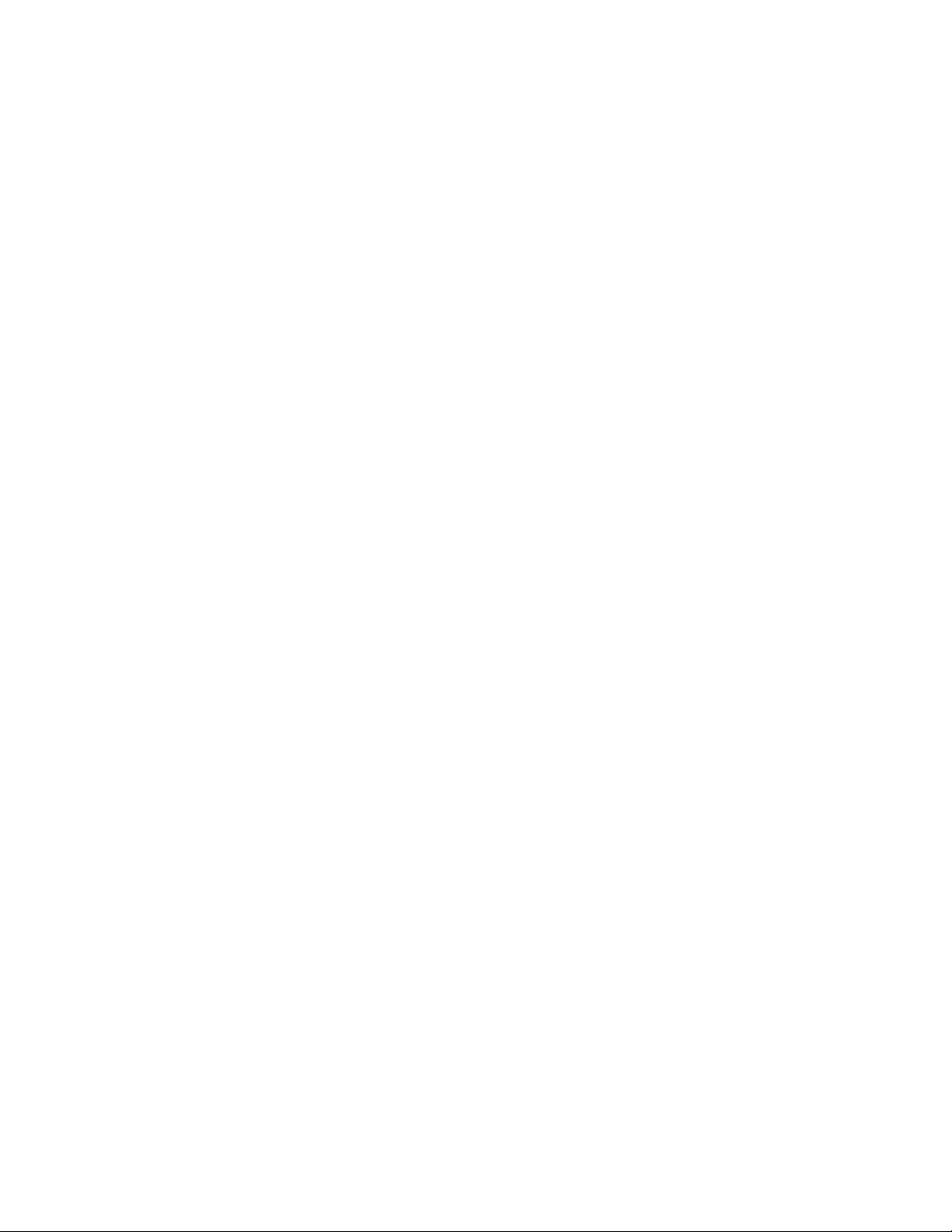
Installieren unter Sun Solaris x86
1 Lesen Sie den Abschnitt "Vor der Installation der Druckertreiber" auf Seite 8.
2 Setzen Sie die Systemvariable NONABI_SCRIPTS auf TRUE.
3 Stellen Sie sicher, dass die Umgebungsvariable „OPENWINHOME“ festgelegt ist, indem Sie Folgendes in die
Befehlszeile eingeben:
# env | grep OPENWINHOME
Falls Sie keine Antwort erhalten, müssen Sie für die Umgebungsvariable „OPENWINHOME“ das Verzeichnis
openwin festlegen.
4 Installieren Sie die Paketdatei.
a Laden Sie das Lexmark Druckertreiberpaket (print-drivers-solaris2-x86.pkg.gz) von der folgenden Lexmark
Website herunter: http://www.lexmark.com/drivers.
b Speichern Sie das heruntergeladene Paket im Verzeichnis „/tmp“ und dekomprimieren Sie die Paketdatei.
# gunzip /tmp/print-drivers-solaris10-x86.pkg.gz
c Starten Sie das Paket-Installationsprogramm.
# pkgadd -d /tmp/print-drivers-solaris10-x86.pkg
5 Es wird eine Liste der verfügbaren Pakete angezeigt.
• Geben Sie zum Installieren aller Pakete all ein und drücken Sie anschließend die Eingabetaste.
• Um einzelne Pakete zu installieren, geben Sie die jeweiligen Paketnummern abgetrennt durch ein Komma
ein und drücken Sie dann die Eingabetaste.
Hinweis: Sie müssen alle Pakete in demselben Verzeichnis installieren.
6 Befolgen Sie die Aufforderungen und beantworten Sie alle Fragen, die auf dem Bildschirm angezeigt werden.
• Drücken Sie zur Übernahme der Standardwerte die Eingabetaste.
• Um Ja-/Nein-Fragen zu beantworten, geben Sie y, n oder ? ein und drücken die Eingabetaste.
• Wenn Ihnen in einer Meldung angezeigt wird, dass die Installation erfolgreich war, geben Sie q ein, um den
Vorgang zu beenden.
Hinweis: Möglicherweise ist Ihr spezieller Druckertreiber nicht im Standardpaket enthalten. Prüfen Sie auf der
CD Software und Dokumentation oder auf der Lexmark Website, ob Software-Plug-Ins zur Verfügung stehen.
Weitere Informationen finden Sie unter "Dienstprogramm zum Verwalten der Plug-Ins (SoftwareAktualisierungen)" auf Seite 34.
13
Page 14
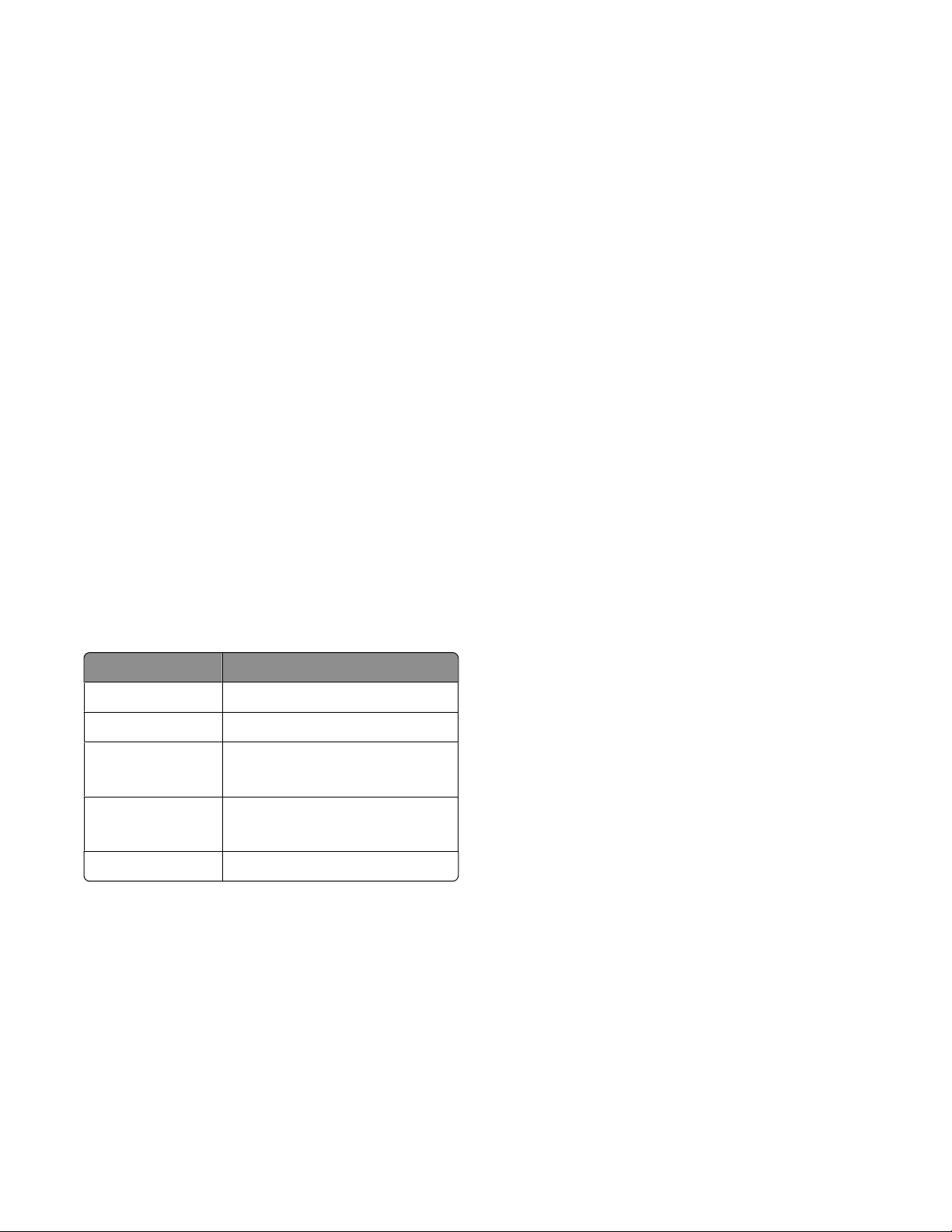
Suchen von Speicherplatz für die Installation des Druckertreiberpakets
Unter manchen Betriebssystemen müssen Sie Druckertreiber in einem bestimmten Verzeichnis installieren. Wenn in
dem Dateisystem, das dieses Verzeichnis enthält, kein Speicherplatz mehr zur Verfügung steht, können Sie eine
symbolische Verknüpfung erstellen, die auf das tatsächliche Verzeichnis in einem anderen Dateisystem mit mehr
freiem Speicherplatz verweist. Die symbolische Verknüpfung wird vom Betriebssystem als ein echtes Verzeichnis
angesehen; die Dateien sind jedoch auf einem anderen Laufwerk installiert.
1 Erstellen Sie an dem Ort ein Verzeichnis, an dem Sie die Pakete installieren möchten.
Um sie beispielsweise im Dateisystem „/Festplatte2“ zu installieren, geben Sie Folgendes ein:
# mkdir /disk2/lexmark
2 Erstellen Sie von dem Verzeichnis, in dem das Betriebssystem die Dateien sucht, eine symbolische Verknüpfung
mit dem gerade von Ihnen erstellten Verzeichnis.
Wenn das Betriebssystem die Dateien z. B. in „/opt/lexmark“ sucht, geben Sie Folgendes ein:
# ln -s /disk2/lexmark /opt/lexmark
3 Fahren Sie mit der Installation der Druckertreiber im Ordner "/disk2/lexmark" fort.
Entfernen des Druckertreiberpakets
Systemverwalter können Druckertreiber mithilfe der in der Tabelle unten aufgeführten Dienstprogramme entfernen.
Je nach Betriebssystem markieren Sie nach dem Start des Programms die Druckertreiberpakete, um sie zu entfernen.
Sie können auch die Namen der zu entfernenden Druckertreiberpakete in die Befehlszeile eingeben. Weitere
Informationen finden Sie im Handbuch zu Ihrem Betriebssystem.
Betriebssystem Tool zum Entfernen der Pakete
HP-UX
IBM AIX
RedHat Linux
SuSe Linux
Linspire Linux
Debian GNU/Linux
Sun Solaris
sam
smit
rpm -e
dpkg -r
pkgrm
1 Wenn Sie Sun Solaris, HP-UX oder ein IBM AIX-System verwenden, entfernen Sie die Menü-Verknüpfungen, indem
Sie folgende Dienstprogramme ausführen und vor der Deinstallation des Pakets Entfernen auswählen.
# /usr/lexprint/bin/cde_menu_utility.sh
2 Wenn Sie Sun Solaris verwenden, führen Sie das Deinstallationsskript aus, um die während der Installation
erstellten symbolischen Links zu entfernen.
Hinweis: Vor der Deinstallation des Pakets müssen Sie die Verknüpfung der Dateien aufheben.
# /opt/lexmark/LEXPrtDrv.unlink
14
Page 15
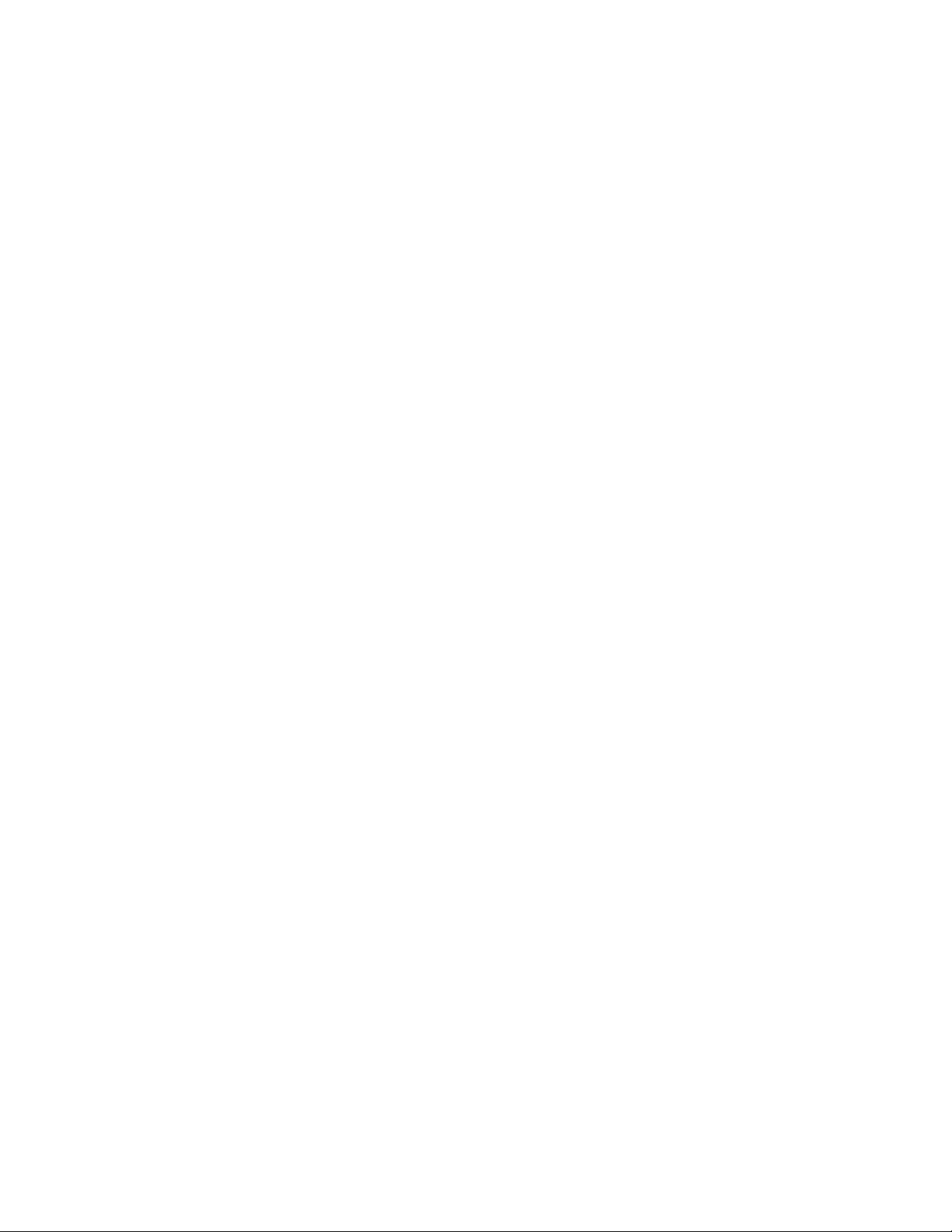
Entfernen von verbleibenden Verzeichnissen
Dienstprogramme zum Entfernen von Paketen entfernen im Normalfall keine Verzeichnisse, die von mehreren
Paketen verwendet werden. Nach dem Entfernen aller Druckertreiberpakete müssen Sie einige Verzeichnisse unter
Umständen manuell entfernen.
Um festzustellen, ob nach dem Entfernen aller Treiberpakete noch Verzeichnisse vorhanden sind, überprüfen Sie das
Verzeichnis, in dem Sie die Druckertreiber installiert hatten. Standardmäßig werden Druckertreiber in einem der
folgenden Verzeichnisse installiert:
• Solaris
/opt/lexmark/unix_prt_drivers
/var/spool/lexmark/unix_prt_drivers
• HP-UX
/opt/lexmark/unix_prt_drivers
/usr/spool/lp/lexmark/unix_prt_drivers
• Linux
/usr/local/lexmark/unix_prt_drivers
/var/spool/lexmark/unix_prt_drivers
• AIX
/usr/lpp/lexprint
/var/spool/lexmark/unix_prt_drivers
Hinweis: Weitere Softwareprogramme können sich in den
Verzeichnissen /opt/lexmark, /usr/local/lexmark, /usr/spool/lp/lexmark oder /var/spool/lexmark befinden. Wenn die
Verzeichnisse weitere Softwareprogramme enthalten, dürfen Sie die Verzeichnisse nicht löschen.
15
Page 16
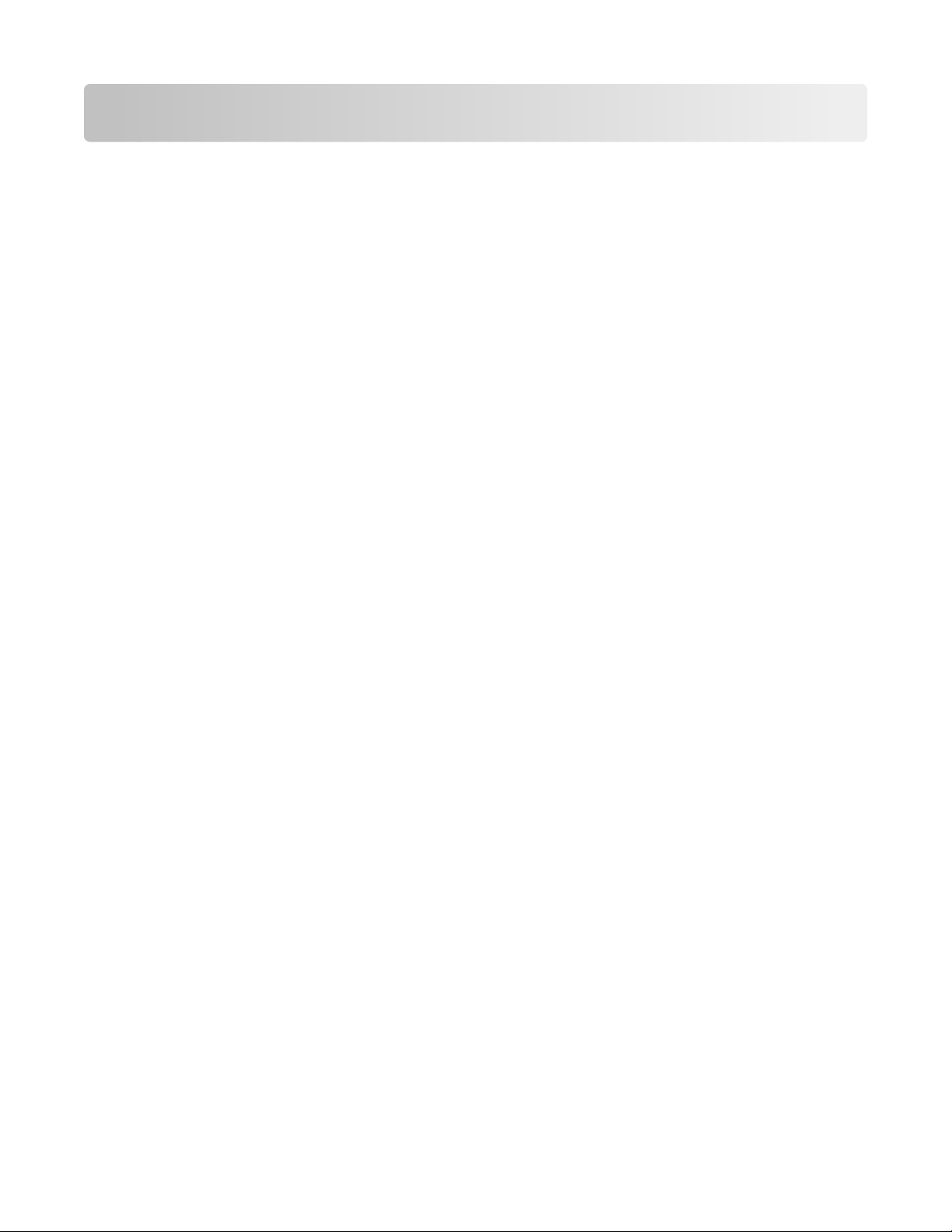
Ausführen von Aufgaben
Öffnen des Druckertreibers
Auf Druckertreiber kann über ein Fenstermenü oder durch die folgende Eingabe in der Befehlszeile zugegriffen
werden:
# lexprint
Die Anwendung verfügt über zwei Modi: Benutzermodus und Verwaltungsmodus. Wenn ein Systemverwalter das
Programm startet, wird es standardmäßig im Verwaltungsmodus geöffnet. Wen n ein Systemverwalter das Programm
jedoch im Benutzermodus starten möchte, ist dies über die Eingabe lexprint -n möglich. Dadurch kann der
Systemverwalter die Sitzung mit seinen eigenen persönlichen Einstellungen starten.
Hinweis: Wenn die Anwendung von einem "Root"-Benutzer ausgeführt wird, wird der Benutzermodus nicht
unterstützt.
Konfiguration der Druckertreiber
Über das Dialogfeld "Konfiguration der Druckertreiber" können Sie sechs grundlegende Optionen festlegen.
Hinweis: Die Konfiguration des Druckertreibers ist nur durch den Root-Benutzer möglich.
Wenn Ihnen die Oberfläche nicht zur Verfügung steht, können Sie viele dieser Optionen auch über die Befehlszeile
festlegen.
• /usr/local/lexmark/setup.lexprint
• /opt/lexmark/setup.lexprint
• /usr/lpp/lexprint/setup.lexprint
Hinweis: Geben Sie in der Befehlszeile setup.lexprint -h ein, um weitere Informationen zu diesem Befehl zu
erhalten.
Systemverwaltergruppe
Verwenden Sie diese Option, um den Namen der Systemverwaltergruppe festzulegen. Weitere Informationen zu
Systemverwaltergruppen finden Sie unter "Ändern des Namens einer Systemverwaltergruppe" auf Seite 18.
Web-Browser
Um die Hilfedateien für die Druckertreiber anzuzeigen, müssen Sie angeben, welchen Web-Browser Sie verwenden.
1 Klicken Sie auf Datei Konfiguration.
2 Klicken Sie auf Web-Browser.
3 Wählen Sie den entsprechenden Web-Browser aus der Liste aus. Wenn Ihr Web-Browser nicht in der Liste
aufgeführt ist, können Sie nach dem Speicherort des Web-Browsers suchen.
4 Klicken Sie auf Weiter.
16
Page 17
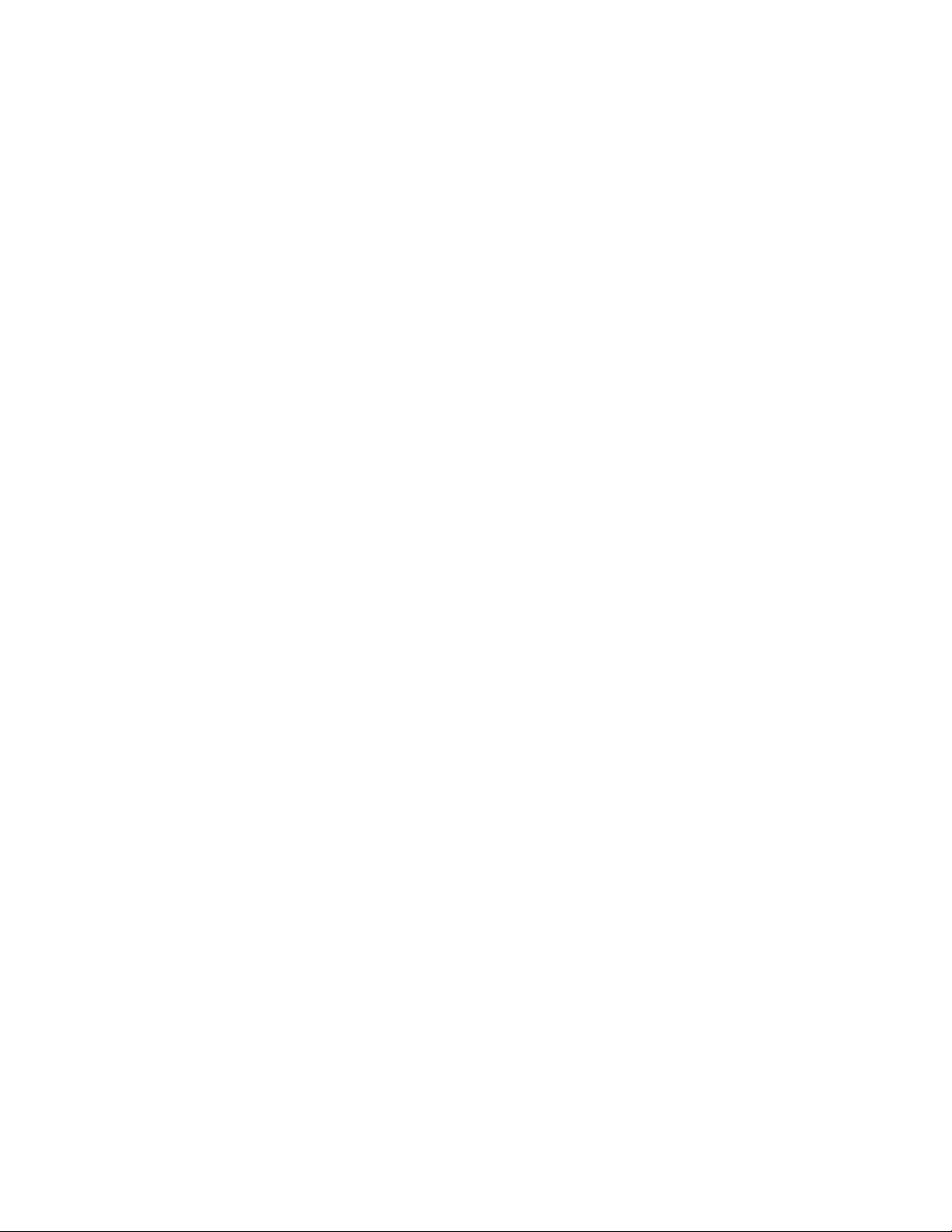
Papierformat
Sie können das Standardpapierformat für alle Druckauträge festlegen.
Hinweis: Die Änderung des Standardpapierformats wirkt sich nicht auf vorhandene Druckerwarteschlangen aus.
1 Klicken Sie auf Datei Konfiguration.
2 Klicken Sie auf Papierformat.
3 Wählen Sie das Standardpapierformat aus.
Hinweis: Es stehen nur die Optionen "A4" und "Letter" zur Verfügun g. Falls Sie keine Auswahl treffen, wird "Letter"
als Standardeinstellung verwendet.
4 Klicken Sie auf Weiter.
Desktop-Integration
Mithilfe der Option zur Desktop-Integration können der Menüleiste Druckertreiber hinzugefügt oder wieder von
dieser entfernt werden.
1 Klicken Sie auf Datei Konfiguration.
2 Klicken Sie auf Desktop-Integration.
3 Wählen Sie die gewünschte Menü-Integrationsoption aus.
4 Klicken Sie auf Weiter.
Druckertreiber für Asien
Sie können die Unterstützung asiatischer Druckertreiber aktivieren, um die Druckausgabe in der asiatischen Schriftart
DIMM zu ermöglichen.
Hinweis: Wenn Sie Linux einsetzen, können Sie diese Schriftart flexibel verwenden, d. h. Ihre Druckaufträge lassen
sich wahlweise in der asiatischen Schriftart DIMM ausdrucken.
Um die asiatischen Druckertreiber verwenden zu können, müssen Sie diese bei der Konfiguration Ihrer Druckertreiber
aktivieren und daraufhin eine Druckerwarteschlange für das asiatische Modell erstellen.
So aktivieren Sie die asiatischen Druckertreiber:
1 Klicken Sie auf Datei Konfiguration.
2 Klicken Sie auf Druckertreiber für Asien.
3 Wählen Sie Druckertreiber für Asien aktivieren.
4 Klicken Sie auf Weiter.
Wenn Sie Druckerwarteschlangen mit einem asiatischen Druckertreiber erstellen, müssen Sie einen Dru cker angeben,
dessen Modellname auf Asien hinweist. Weitere Informationen zum Erstellen von Druckerwarteschlangen finden Sie
unter "Erstellen von Druckerwarteschlangen" auf Seite 20.
17
Page 18

CUPS
Wenn Sie Linux mit CUPS verwenden, treten u. U. aufgrund von MIME-Typen, die die Filterung von Druckaufträgen
steuern, Probleme beim Drucken auf. Zum korrekten Drucken der Aufträge müssen Sie diesen MIME-Typ entfernen,
damit die Druckaufträge richtig gefiltert werden können.
1 Klicken Sie auf Datei Konfiguration.
2 Klicken Sie auf CUPS.
3 Wählen Sie Auftragsfilterung durch PCL-Emulation aktivieren.
4 Klicken Sie auf Weiter.
Ändern des Namens einer Systemverwaltergruppe
Druckertreiber verwenden UNIX-Gruppen, um Benutzer, die über die Berechtigung zum Hinzufügen und Entfernen
von Warteschlangen verfügen, von den Benutzern zu unterscheiden, die nicht über diese Berechtigung verfügen.
Während der Anwendungseinrichtung werden Sie zur Eingabe des Namens der Systemverwaltergruppe
aufgefordert. Die Standard-Systemverwaltergruppe für alle Systeme außer AIX ist "bin". Die StandardSystemverwaltergruppe unter AIX lautet „printq“.
Um den Namen der Systemverwaltergruppe zu ändern, führen Sie folgende Skripte aus:
Linux
# /usr/local/lexmark/setup.lexprint
Solaris and HP-UX
# /opt/lexmark/setup.lexprint
IBM AIX
# /usr/lpp/lexprint/setup.lexprint
Hinzufügen bzw. Entfernen eines Benutzers zur bzw. aus der Systemverwaltergruppe
Benutzer, die der Systemverwaltergruppe angehören, können mit den Berechtigungen Druckertreiber aufrufen und
Verwaltungsaufgaben ausführen. Benutzer, die dieser Gruppe nicht angehören, können nur ihre persönlichen
Einstellungen ändern und ihre Druckergruppen warten. Die Benutzereinstellungen werden im Basisverzeichnis des
Benutzers gespeichert.
Zum Hinzufügen eines Benutzers zur Systemverwaltergruppe fügen Sie den Namen des Benutzers zur
Systemverwaltergruppe in der Datei "/etc/group" hinzu. Informationen zum Ändern des Namens der
Systemverwaltergruppe unter UNIX finden Sie unter "Ändern des Namens einer Systemverwaltergruppe" auf
Seite 18.
Zum Entfernen eines Benutzers aus der Systemverwaltergruppe entfernen Sie den Benutzernamen aus der UNIXGruppe.
18
Page 19

Erstellen virtueller Geräte
Vor dem Erstellen von virtuellen Geräten
Bevor Sie ein virtuelles Gerät erstellen können, müssen Sie die folgenden Informationen zusammenstellen:
• Die Anschlussmethode für das virtuelle Gerät
• Bei Netzwerkdruckern: der Hostname oder die IP-Adresse und der SNMP-Community Name
• Bei lokalen Druckern: der Anschlusstyp (parallel, seriell oder USB) und der Dateiname des physischen Geräts
Erstellen von virtuellen Geräten mithilfe des Geräte-Managers
1 Öffnen Sie den Druckertreiber.
2 Klicken Sie auf Geräte-Manager.
3 Klicken Sie auf Hinzufügen.
4 Klicken Sie auf An das Netzwerk angeschlossener Drucker oder Lokal angeschlossener Drucker.
Wenn der Drucker lokal angeschlossen ist, fahren Sie mit Schritt 5 auf Seite 19 fort. Wenn der Drucker an das
Netzwerk angeschlossen ist, fahren Sie mit Schritt 6 auf Seite 19 fort.
5 Wenn der Drucker lokal angeschlossen ist:
a Wählen Sie Parallel, Seriell oder USB.
Wenn Sie eine parallele Verbindung verwenden, geben Sie an, ob das virtuelle Gerät ein BPP-Gerät ist.
Wenn Sie eine serielle Verbindung verwenden, geben Sie die exakten Einstellungen für die seriellen
Anschlussoptionen an.
Hinweis: Für Ihr System sind u. U. nicht alle Optionen verfügbar.
b Geben Sie den Gerätenamen und die Beschreibung ein.
c Wählen Sie aus der Liste bekannter Geräte ein physisches Gerät aus, oder klicken Sie auf Weitere, und geben
Sie anschließend den Pfad der Datei des physischen Geräts ein.
Hinweis: Wenn Sie den Pfad nicht kennen, klicken Sie auf Durchsuchen, um im Dateisystem nach der Datei
zu suchen.
d Klicken Sie auf Fertig stellen.
6 Wenn der Drucker an ein Netzwerk angeschlossen ist:
a Geben Sie den Gerätenamen und die Beschreibung ein.
b Geben Sie die IP-Adresse bzw. den Host-Namen ein, oder klicken Sie auf Suchen, um nach der IP-Adresse zu
suchen.
Wenn Sie eine IP-Adresse bzw. den Host-Namen eingegeben haben, fahren Sie mit Schritt h auf Seite 20
fort.
Wenn Sie auf "Suchen" geklickt haben, fahren Sie mit Schritt c auf Seite 19 fort.
c Suchen Sie im Dialogfeld "Netzwerkdrucker suchen" anhand des Subnetzes oder Bereichs.
d Geben Sie die entsprechende IP-Adresse oder das Subnetz ein.
e Klicken Sie auf Suchen.
Hinweis: Die Suchfunktion erleichtert die Suche nach Druckern in einem IPv4-Netzwerk.
f Wählen Sie das Gerät aus der Liste.
19
Page 20

g Klicken Sie auf OK.
h Nehmen Sie die erforderlichen Änderungen an den verfügbaren Optionen vor.
i Klicken Sie auf Weiter.
j Wenn Sie die IP-Adresse bzw. den Host-Namen eines externen Druckservers eingegeben haben, wählen Sie
den dem Drucker entsprechenden Anschluss aus.
k Überprüfen Sie die angezeigten Informationen.
l Klicken Sie auf Fertig stellen.
Erstellen virtueller Geräte über die Befehlszeile
1 Wählen Sie einen erkennbaren, aber eindeutigen Namen für das virtuelle Gerät aus.
2 Geben Sie zum Erstellen eines virtuellen Geräts Folgendes in die Befehlszeile ein:
Für physische Geräte:
# /usr/lexprint/bin/mkdevice -d name -f device -t type
Für Netzwerkgeräte:
# /usr/lexprint/bin/mkdevice -d name -i host [-c name] [-p port] [-t type]
Hinweis: Geben Sie in der Befehlszeile mkdevice -h ein, um weitere Informationen zu diesem Befehl zu
erhalten.
Erstellen von Druckerwarteschlangen
Erstellen von Druckerwarteschlangen mit dem Druckerwarteschlangen-Assistenten
1 Rufen Sie im Druckertreiber den Druckerwarteschlangen-Assistenten auf.
2 Wählen Sie ein Gerät aus der Liste verfügbarer Geräte aus oder klicken Sie auf Gerät hinzufügen, um ein neues
Gerät zu erstellen.
Weitere Informationen über das Hinzufügen von Geräten finden Sie unter "Erstellen virtueller Geräte" auf
Seite 19.
3 Klicken Sie auf Weiter.
4 Geben Sie den Gerätenamen und die Beschreibung ein.
5 Wählen Sie den Druckertyp aus.
6 Klicken Sie auf Weiter.
7 Wählen Sie die Druckersprachen aus, die die Warteschlange annehmen soll.
8 Klicken Sie auf Eigenschaften, um die Einstellungen für die Druckerwarteschlange zu ändern.
Weitere Informationen finden Sie unter "Ändern der Eigenschaften einer Druckerwarteschlange" auf Seite 23.
9 Klicken Sie auf Weiter.
20
Page 21

10 Schließen Sie das Erstellen der Druckerwarteschlange ab.
• Wenn Sie Sun Solaris, HP-UX, IBM AIX oder Linux mit CUPS verwenden, wählen Sie die Option Druckerklassen
aktivieren aus, um die Warteschlange einer Klasse hinzuzufügen.
Weitere Informationen über Druckerklassen finden Sie unter "Arbeiten mit Druckerklassen" auf Seite 24.
• Wenn Sie Linux mit dem LPRng-Druck-Subsystem verwenden, wählen Sie Drucker-Aliase aktivieren aus,
um Aliase für diese Warteschlange zu erstellen.
Weitere Informationen über Druckeraliase finden Sie unter "Arbeiten mit Drucker-Aliasen" auf Seite 24.
11 Klicken Sie auf Fertig stellen.
Erstellen von Druckerwarteschlangen von der Befehlszeile aus
1 Bevor Sie die Warteschlange erstellen können, müssen Sie die folgenden Informationen zusammenstellen: einen
gültigen Gerätenamen, den Druckertyp, die Druckersprache und die Standardeinstellungsoptionen für die
Druckerwarteschlange.
a Der Gerätename für die Druckerwarteschlange muss vor dem Erstellen der Warteschlange vorhanden sein.
• Sie können die definierten virtuellen Geräte auflisten, indem Sie folgenden Befehl ausführen:
# /usr/lexprint/bin/lsdevice -l
• Wenn das Gerät nicht vorhanden ist, können Sie ein Gerät erstellen, indem Sie den Befehl mkdevice
ausführen.
Weitere Informationen finden Sie unter "Erstellen virtueller Geräte" auf Seite 19.
b Die unterstützten Druckertypen und -sprachen werden bei Ausführung des folgenden Befehls aufgeführt:
# /usr/lexprint/bin/supported_printers
Suchen Sie in der von dem Befehl supported_printers ausgegebenen Liste nach der Zeile, die die
Modellnummer Ihres Druckers enthält.
Beispiel:Sie möchten eine Warteschlange für das Druckermodell Lexmark T632 erstellen. Suchen Sie in der
von dem Befehl supported_printers ausgegebenen Liste nach der Zeile, die diesem Druckermodell
entspricht: Lexmark T632 10LT63x automatic
Der Druckertyp ist 10LT63x und die unterstützte Sprache automatisch.
Hinweise zu den unterstützten Sprachen
• Alle Druckertypen unterstützen „raw“ als Sprachtyp. Dadurch wird aus der Druckerwarteschlange eine
Pass-Through-Warteschlange. Das heißt, der Druckauftrag wird ohne Änderungen seitens der
Warteschlange an den Drucker gesendet.
• Der Sprachtyp „automatisch“ bedeutet, dass Sie den Sprachtyp auf automatisch, pcl, oder ps
einstellen können. Wenn Sie „automatisch“ auswählen, können Sie sowohl Druckaufträge vom Typ „PCLEmulation/ASCII“ als auch „PostScript-Emulation“ an diese Warteschlange senden.
• Der Sprachtyp „Automatic Plus“ bedeutet, dass Sie den Sprachtyp auf automatic_plus, pcl, ps, oder
iq einstellen können. Wenn Sie „automatic_plus“ auswählen, können Sie Druckaufträge vom Typ PCL-
TM
Emulation/ASCII, PostScript-Emulation oder ImageQuick
senden.
• Der Sprachtyp „Automatic PDF“ bedeutet, dass Sie den Sprachtyp auf automatic_pdf, pcl, ps, oder
pdf einstellen können. Wenn Sie „automatic_pdf“ auswählen, können Sie Druckaufträge vom Typ PCL-
Emulation/ASCII, PostScript-Emulation oder PDF an diese Warteschlange senden.
• Wenn der Sprachtyp pcl ist, können Sie nur ASCII-Text oder PCL-Emulation-Aufträge an diese
Warteschlange senden.
(HTML, PDF, TIFF) an diese Warteschlange
21
Page 22

• Wenn der Sprachtyp ps ist, können Sie nur PostScript-Emulation-Aufträge an diese Warteschlange
senden.
• Wenn der Sprachtyp ppds ist, können Sie nur ASCII-Text oder PPDS-Emulation-Aufträge an diese
Warteschlange senden.
• Wenn möglich, sollten Sie normalerweise automatisch wählen.
c Die verwendbaren Druckereinstellungsoptionen können Sie durch Ausführen des Befehls lsqueue_opts
anzeigen. Führen Sie unter Verwendung des in Schritt b auf Seite 21definierten Druckertyps den folgenden
Befehl aus:
# /usr/lexprint/bin/lsqueue_opts -f printer_type
Beispiel:# /usr/lexprint/bin/lsqueue_opts -f 10LT63x
Wählen Sie die zu ändernden Optionen und Werte aus und geben Sie sie mit dem Argument mkqueue
weiter -o an die.
2 Geben Sie folgenden Befehl ein:
# /usr/lexprint/bin/mkqueue -d device_name -q queue_name
-p printer_type -l printer_language -o printer_options
Hinweis: Geben Sie in der Befehlszeile mkqueue -h ein, um weitere Informationen zu diesem Befehl zu
erhalten.
Beispiel: Unter Verwendung der Informationen, die Sie im Schritt 1 auf Seite 21 erhalten haben, erstellen Sie eine
neue Druckerwarteschlange („myqueue“) für ein virtuelles Gerät („mydevice“ Der Druckertyp ist 10LT63x, und für
diese Warteschlange wurde der Sprachtyp „automatisch“ festgelegt. Legen Sie zusätzliche Druckeroptionen fest,
damit das Papier aus dem zweiten Fach verwendet wird und Aufträge beim beidseitigen Druck an der langen
Kante des Papiers ausgerichtet werden.
# /usr/lexprint/bin/mkqueue -d mydevice -q myqueue -p 10LT63x
-l automatic -o "paper_tray=tray2 duplex=long_edge"
Ändern des Status der Druckerwarteschlange
Es gibt vier verschiedene Möglichkeiten für den Status der Druckerwarteschlange:
• Aktiviert: Der normale Betriebsstatus. Druckaufträge in der Warteschlange werden aktiv verarbeitet.
• Deaktiviert: Das Verarbeiten von Druckaufträgen wird gestoppt. Neue Druckaufträge können eingegeben
werden, werden jedoch nicht verarbeitet.
• Annehmen: Druckaufträge können in die Warteschlange gestellt werden.
• Ablehnen: Es können keine Druckaufträge in die Warteschlange gestellt werden.
Diese Arten des Druckerwarteschlangen-Status schließen sich nicht gegenseitig aus. So kann z. B. eine aktivierte
Warteschlange Druckaufträge ablehnen.
Beim Druckertreiber wird der Status in der Symbolansicht durch ein Symbol auf der Druckerwarteschlange und in
der Detailansicht durch Ändern der Textfarbe angezeigt.
• Ist eine Druckerwarteschlange mit einem roten "X" markiert, werden Druckaufträge von der
Druckerwarteschlange abgelehnt.
• Wenn Sie ein gelbes „!“ sehen. in einer Druckerwarteschlange, die Druckerwarteschlange ist deaktiviert
So ändern Sie den Status einer Warteschlange über den Druckertreiber:
1 Klicken Sie mit der rechten Maustaste auf die Druckerwarteschlange.
2 Aktivieren bzw. deaktivieren Sie das entsprechende Kontrollkästchen Aktiviert und Annehmen.
22
Page 23

Geben Sie zum Ändern des Status einer Druckerwarteschlange Folgendes in die Befehlszeile ein:
# /usr/lexprint/bin/chqueue -q myqueue -m accept|reject|enable|disable
Hinweise:
• Die Parameter „accept“, „reject“, „enable“ und „disable“ sind Optionen für die auszuführende Aktion. Geben Sie
bei der Eingabe des Befehls nur eine dieser Aktionen an.
• Geben Sie in der Befehlszeile chqueue -h ein, um weitere Informationen zu diesem Befehl zu erhalten.
Ändern der Eigenschaften einer Druckerwarteschlange
1 Öffnen Sie den Druckertreiber.
2 Klicken Sie mit der rechten Maustaste auf das Symbol der Druckerwarteschlange.
3 Wählen Sie die entsprechende Menüoption aus den Eigenschaften aus.
4 Ändern Sie die Einstellungen.
5 Klicken Sie auf OK.
Die Art und Weise, auf die Sie die Eigenschaften ändern, bestimmt, welche Druckaufträge betroffen sind.
• Wenn Sie den Druckertreiber als normaler Benutzer öffnen, werden Ihre Änderungen im Basisverzeichnis
gespeichert und auf alle Druckaufträge angewendet, die Sie an die Druckerwarteschlange senden. Ein spezielles
Symbol wird auf dem Druckersymbol angezeigt und weist darauf hin, dass die Eigenschaften Ihre persönlichen
Einstellungen für die Druckerwarteschlange darstellen.
• Wenn Sie den Druckertreiber als Systemverwalter öffnen, gelten Ihre Änderungen für jeden Benutzer, der keine
persönlichen Einstellungen für die Eigenschaften dieser Druckerwarteschlange gespeichert hat.
• Wenn Sie die Einstellungen über die Option „Datei drucken“ oder lexlp ändern, werden Ihre Änderungen auf
die Eigenschaften dieses speziellen Druckauftrags angewendet. Die Änderungen wirken sich nicht auf andere
Druckaufträge aus, die an diese Druckerwarteschlange gesendet werden.
Hinweis: Die Einstellungen der Anwendung überschreiben alle von Ihnen für die Druckerwarteschlange festgelegten
Einstellungen.
Die im Dialogfenster „Eigenschaften“ angezeigten Einstellungen umfassen alle möglichen Einstellungsoptionen für
diesen speziellen Druckertyp. Es sind jedoch u. U. nicht alle verfügbaren Optionen in Ihrem Drucker installiert. Wenn
Sie eine Option auswählen, die der Drucker nicht unterstützt, ignoriert der Drucker die nicht unterstützten
Einstellungen.
Beispiel: Der Druckertyp unterstützt eine optionale Duplexeinheit. Wenn jedoch keine Duplexeinheit an den Drucker
angeschlossen ist, wird der Druckauftrag nur auf einer Seite des Papiers gedruckt.
23
Page 24
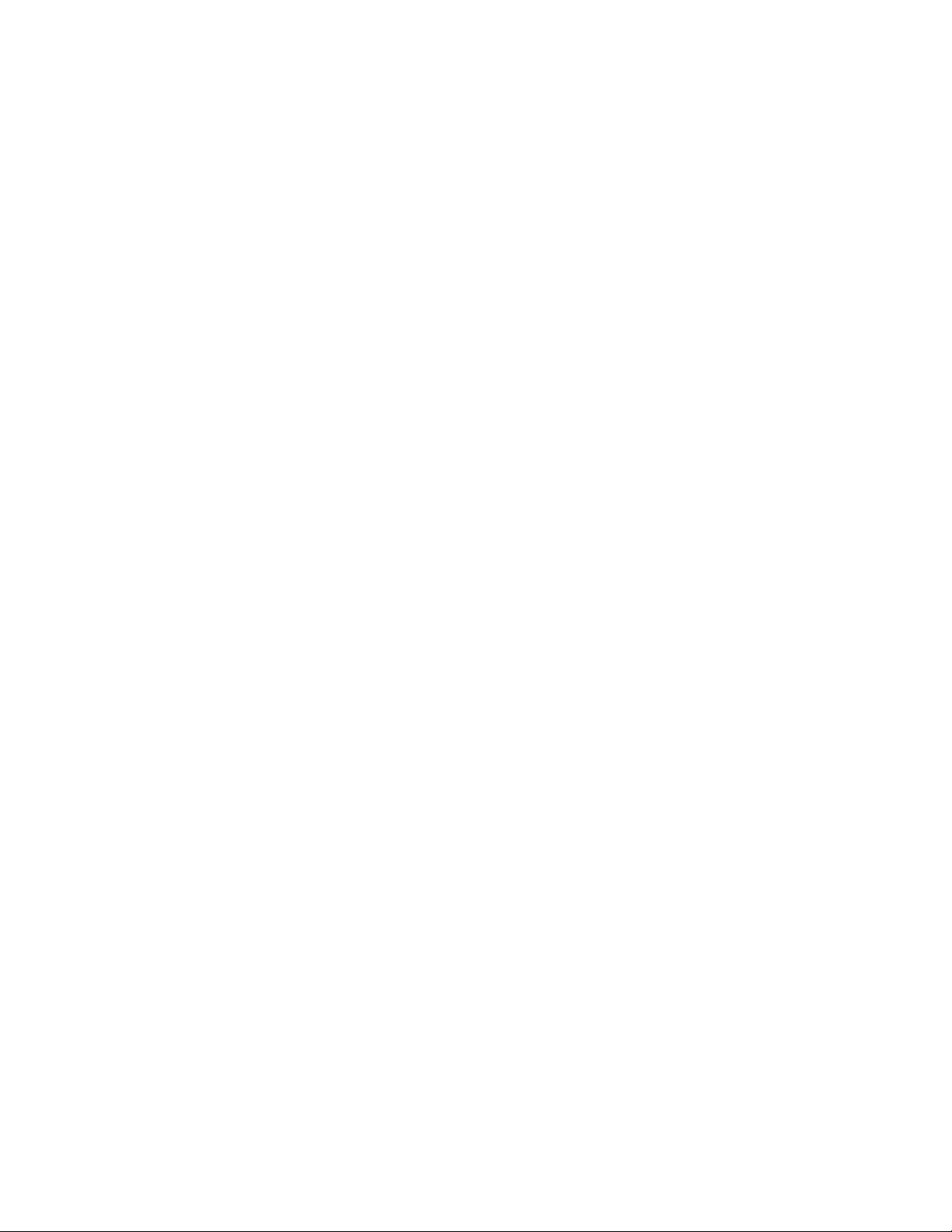
Arbeiten mit Drucker-Aliasen
Einführung zu den Drucker-Aliasen
Verwenden Sie Drucker-Aliase, wenn Sie eine Warteschlange unter Linux erstellen, um alternative Namen für die
Druckerwarteschlange bereitzustellen. So kann z. B. der wirkliche Name einer Druckerwarteschlange
"Bldg_4_Room1" lauten; das Alias beschreibt sie jedoch als "Duplex". Daraufhin können die Benutzer beim Drucken
entweder "Bldg_4_Room1" oder "Duplex" als Namen der Druckerwarteschlange verwenden.
Hinweis: Drucker-Aliase werden nur auf Linux-Plattformen unterstützt, auf denen das LPRng-Druck-Subsystem
aktiviert ist. Wenn Sie die Aliase einer Warteschlange ändern möchten, müssen Sie die Druckerwarteschlange neu
erstellen.
Erstellen einer Druckerwarteschlange mit einem Alias
1 Öffnen Sie das Fenster des Druckerwarteschlangen-Assistenten mit den Drucker-Aliasen.
2 Wählen Sie Drucker-Aliase aktivieren aus.
3 Geben Sie den Namen des Alias in das entsprechende Feld ein.
Anzeigen des Alias einer Druckerwarteschlange
Klicken Sie mit der rechten Maustaste auf die Druckerwarteschlange, und wählen Sie im Menü die Option DruckerAliase aus.
Arbeiten mit Druckerklassen
Einführung zu den Druckerklassen
Mit Hilfe von Druckerklassen können Sie mehrere Drucker in einer Gruppe zusammenfassen. Sobald eine
Druckerklasse eingerichtet ist, können Sie mit einer Klasse anstelle eines bestimmten Druckers drucken. Da die
Druckressourcen in einer Klasse vereinigt werden, führt der erste verfügbare Drucker Ihren Auftrag aus, was zu einer
kürzeren Verarbeitungszeit beiträgt.
Hinweis: Druckerklassen sind optional und sollten nur eingesetzt werden, wenn sie einen Vorteil für die Benutzer
darstellen.
Druckerklassen sind nur verfügbar, wenn Sie eine Warteschlange unter Sun Solaris, HP-UX, IBM AIX oder Linux mit
aktivierter CUPS-Funktion erstellen.
Es stehen Ihnen zwei Möglichkeiten zur Verfügung, um auf Druckerklassen zuzugreifen:
• Über das letzte Fenster des Druckerwarteschlangen-Assistenten
• Durch Klicken mit der rechten Maustaste auf eine Druckerwarteschlange und anschließender Auswahl der Option
Druckerklassen
Zum Hinzufügen eines Druckers zu einer Klasse wählen Sie die Option Druckerklassen aktivieren aus. Ihnen stehen
drei Möglichkeiten zur Verfügung:
• Erstellen einer Klasse
• Auswählen einer vorhandenen Klasse
• Entfernen einer vorhandenen Klasse
24
Page 25

Sie können eine Warteschlange nicht während des Erstellungsvorgangs aus einer Klasse entfernen.
Sie können eine Druckerwarteschlangen-Klasse auch von der Befehlszeile aus ändern. Geben Sie zum Hinzufügen
einer Warteschlange zu einer neuen oder bereits vorhandenen Klasse den folgenden Befehl ein:
# /usr/lexprint/bin/chqueue -q myqueue -c -a class1,class2
Geben Sie zum Entfernen einer Warteschlange aus einer Klasse den folgenden Befehl ein:
# /usr/lexprint/bin/chqueue -q myqueue -c -r class1
Hinweis: Nachdem die letzte Warteschlange aus einer Klasse entfernt wurde, wird die Klasse automatisch gelöscht.
Erstellen einer Klasse
1 Öffnen Sie das Fenster Druckerklassen.
2 Wählen Sie die Option Neue Klasse erstellen aus.
3 Geben Sie einen Namen für die neue Klasse ein.
Hinzufügen zu einer Klasse
1 Öffnen Sie das Fenster Druckerklassen.
2 Aktivieren Sie das Kontrollkästchen neben der vorhandenen Klasse, um die Warteschlange dieser Klasse
zuzuweisen.
Entfernen von Warteschlangen aus einer Klasse
1 Öffnen Sie das Fenster Druckerklassen.
2 Deaktivieren Sie das Kontrollkästchen neben der Klasse, aus der Sie die Warteschlange entfernen möchten.
Hinweis: Eine Klasse ist so lange vorhanden, wie sie Warteschlangen enthält.
Verwalten von Druckergruppen
Mit Hilfe von Druckergruppen können Sie eine kleine Gruppe von Druckerwarteschlangen aus den in einem UNIXSystem verfügbaren Druckerwarteschlangen auswählen. Sie können den Gruppen-Manager verwenden, um
Druckerwarteschlangen in Gruppen zusammenzufassen oder zu entfernen.
Erstellen einer Druckergruppe
Sie können mit Hilfe des Gruppen-Managers eine Druckergruppe erstellen. Sie öffnen das Dialogfeld des GruppenManagers, indem Sie mit der rechten Maustaste auf Alle Drucker klicken und die Option Neue Gruppe auswählen.
1 Geben Sie den Gruppennamen im entsprechenden Feld ein.
2 Wählen Sie aus der Spalte der verfügbaren Druckerwarteschlangen die Druckerwarteschlangen aus, die Sie der
Gruppe hinzufügen möchten.
25
Page 26

3 Klicken Sie auf , um die Druckerwarteschlangen der Spalte mit den ausgewählten Druckerwarteschlangen
hinzuzufügen. Klicken Sie auf
Druckerwarteschlangen zu verschieben.
, um alle Warteschlangen in die Spalte mit den ausgewählten
4 Klicken Sie auf OK.
Hinweis: Um eine Druckerwarteschlange aus der Spalte mit den ausgewählten Druckerwarteschlangen zu entfernen,
wählen Sie die zu entfernenden Druckerwarteschlangen aus und klicken Sie anschließend auf
.
Hinzufügen einer Druckerwarteschlange zur Gruppe "Eigene Drucker" oder einer anderen Druckergruppe
Sie können eine Druckerwarteschlange zur Gruppe "Eigene Drucker" oder zu einer anderen Gruppe hinzufügen,
indem Sie entweder einen Drucker durch Ziehen und Ablegen aus dem Hauptfenster in eine Druckergruppe
verschieben oder den Gruppen-Manager verwenden.
1 Klicken Sie mit der rechten Maustaste auf einen Gruppennamen und wählen Sie die Option Gruppen-
Manager aus.
2 Wählen Sie unter den verfügbaren Druckerwarteschlangen die Druckerwarteschlangen aus, die Sie der Gruppe
hinzufügen möchten.
3 Klicken Sie auf die Schaltfläche , um die Druckerwarteschlangen der Gruppe hinzuzufügen.
Hinweis: Um eine Druckerwarteschlange aus der Spalte mit den ausgewählten Druckerwarteschlangen zu
entfernen, wählen Sie die zu entfernenden Druckerwarteschlangen aus und klicken Sie anschließend auf die
Schaltfläche
.
Entfernen einer Druckergruppe
So löschen Sie eine bestimmte Gruppe:
1 Klicken Sie mit der rechten Maustaste auf den Gruppennamen.
2 Klicken Sie auf Löschen.
So löschen Sie mehrere Gruppen:
1 Klicken Sie mit der rechten Maustaste auf Alle Drucker.
2 Wählen Sie die Option Gruppe löschen.
3 Wählen Sie die zu löschenden Gruppen aus.
4 Klicken Sie auf Entfernen.
Hinweis: Die Gruppen "Eigene Drucker" und "Alle Drucker" können Sie nicht entfernen.
26
Page 27

Drucken über die Befehlszeile
Es gibt mehrere Möglichkeiten, von der Befehlszeile aus zu drucken:
• Sie können mit den Standardeinstellungen für Druckerwarteschlangen drucken.
Wenn Sie unter Sun Solaris, HP-UX, IBM AIX oder Linux mit CUPS drucken, geben Sie in der Befehlszeile Folgendes
ein:
# lp -d queue_name file_name
Wenn Sie unter Linux mit dem LPRng-Druck-Subsystem drucken, geben Sie in der Befehlszeile Folgendes ein:
# lpr -P -queue_name file_name
• Zum Drucken können Sie die Eigenschaften der Druckerwarteschlange mit Ihrer Auswahl im Eigenschaftsfenster
überschreiben.
1 Geben Sie in der Befehlszeile folgenden Befehl ein:
# lexlp -d queue_name file_name
2 Ändern Sie die entsprechenden Einstellungen.
3 Klicken Sie auf OK.
• Zum Drucken können Sie die Eigenschaften mit Ihren Eingaben in der Befehlszeile überschreiben.
1 Um sich die aktuellen Eigenschaften anzeigen zu lassen, geben Sie folgenden Befehl ein:
# /usr/lexprint/bin/lsqueue_opts -q queue_name
2 Suchen Sie nach dem Namen der Eigenschaft, die Sie ändern möchten, und nach dem Wert, auf den sie
geändert werden soll.
3 Geben Sie den Befehl zum Ändern der Eigenschaften ein.
4 Wenn Sie unter Sun Solaris, HP-UX, IBM AIX oder Linux mit CUPS drucken, verwenden Sie zum Ändern der
Eigenschaften den folgenden Befehl:
# lp -d queue_name -o property_name=property_value file_name
Wenn Sie unter Linux mit dem LPRng-Druck-Subsystem drucken, verwenden Sie zum Ändern der
Eigenschaften den folgenden Befehl:
# lpr -P queue_name -C "lexopts:property_name=property_value"
file_name
Beispiel: Eine Druckerwarteschlange ("lab_printer") ist momentan auf einseitigen Druck eingestellt und Sie möchten
einen Bericht beidseitig drucken. Dann können Sie die Änderung über die Befehlszeile eingeben.
1 Stellen Sie fest, ob die Druckerwarteschlange die Funktion, die Sie verwenden möchten (in diesem Fall
beidseitiges Drucken), unterstützt, und geben Sie den entsprechenden Befehl ein.
# /usr/lexprint/bin/lsqueue_opts -q lab_printer
Auf dem Bildschirm wird nun Folgendes angezeigt:
Beidseitig
none (default)
short_edge
long_edge
Druckereinstellungen
2 Suchen Sie nach dem Namen der Eigenschaft und dem Wert, der das beidseitige Drucken steuert. Verwenden
Sie in diesem Beispiel duplex=long_edge.
27
Page 28

3 Wenn Sie unter Sun Solaris, HP-UX, IBM AIX oder Linux mit CUPS drucken, geben Sie in der Befehlszeile Folgendes
ein:
# lp -d lab_printer -o duplex=long_edge my_report.ps
Wenn Sie unter Linux mit dem LPRng-Druck-Subsystem drucken, geben Sie in der Befehlszeile Folgendes ein:
# lpr -P lab_printer -C "lexopts:duplex=long_edge" my_report.ps
Drucken von Dateien
1 Klicken Sie mit der rechten Maustaste auf die Druckerwarteschlange, und wählen Sie im Menü die Option Datei
drucken aus.
2 Wählen Sie im Dialogfeld „Durchsuchen“ die Datei aus.
3 Wenn Sie die Druckeinstellungen nur für diesen Druckauftrag ändern möchten, klicken Sie auf die Schaltfläche
Voreinstellungen.
Hinweis: Wenn Ihr Drucker kein Direct Image und keine ImageQuick-Karten bzw. SIMM unterstützt, können nur
PostScript-, PCL Emulation- und ASCII-Textdateien auf diese Weise gedruckt werden.
4 Klicken Sie in der Anwendung auf Datei drucken.
Drucken einer Testseite
Beim Drucken einer Testseite wird ein Druckauftrag über die Druckerwarteschlange gesendet, um die korrekte
Arbeitsweise der Warteschlange zu überprüfen. Die Testseite enthält Informationen wie z. B. den Namen der
Warteschlange, den Gerätenamen oder den Druckertyp.
1 Klicken Sie mit der rechten Maustaste auf das Symbol der Druckerwarteschlange.
2 Wählen Sie die Option Testseite drucken aus.
Drucken eines beidseitigen Druckauftrags
Beidseitiges Drucken bedeutet, dass das Papier beidseitig bedruckt wird. Nur wenn eine optionale Duplexeinheit auf
dem Drucker installiert ist, kann Papier beidseitig bedruckt werden. Informationen darüber, ob diese Option vom
Drucker unterstützt wird, finden Sie im Druckerhandbuch.
Wenn Sie auf dem Drucker eine optionale Duplexeinheit installiert haben, können Sie beidseitiges Drucken festlegen,
indem Sie aus den Optionen für beidseitiges Drucken den Bundsteg auswählen, der verwendet werden soll.
Wenn Sie "Lange Kante" auswählen, werden die Seiten des Dokuments wie bei einem Magazin gewendet. Wenn Sie
"Kurze Kante" auswählen, werden die Seiten des Dokuments wie bei einem Notizblock gewendet.
So drucken Sie mehrere Seiten auf einem Blatt
Die Option "Mehrseitendruck" ermöglicht es Ihnen, Druckbil der mehrerer Seiten auf eine Seite zu drucken. Sie können
die Ausrichtung festlegen, in der die Bilder angeordnet werden, und angeben, ob die Bilder durch Rahmen
voneinander getrennt werden. Nach der Auswahl wird in der Grafik rechts neben der Option eine Vorschau der zu
druckenden Seite angezeigt.
1 Klicken Sie im Dialogfeld "Eigenschaften" auf die Registerkarte Konfiguration.
2 Wählen Sie die Anzahl der Druckbilder aus, die auf einem Blatt Papier gedruckt werden sollen.
28
Page 29

3 Klicken Sie auf OK.
Hinweis: Nicht alle Drucker unterstützen den Mehrseitendruck. Informationen darüber, ob diese Funktion
unterstützt wird, finden Sie im Druckerhandbuch.
Drucken mehrerer Kopien eines Dokuments
Mit der Option "Kopien" können Sie von einem Dokument gleich mehrere Exemplare drucken. Das Feld "Kopien" auf
der Registerkarte "Konfiguration" ist unabhängig von der gleichnamigen Option, die im Druckdialogfeld mancher
Programme zur Verfügung steht. Die Programmeinstellungen setzen im allgemeinen die Einstellungen auf der
Registerkarte "Konfiguration" außer Kraft.
Der Ausdruck unsortierter Kopien erfolgt normalerweise schneller, wenn Sie die Anzahl der gewünschten Kopien auf
der Registerkarte "Konfiguration" einstellen. Die Angabe mehrerer Kopien sowohl auf der Registerkarte
"Konfiguration" als auch im Druckdialogfeld des Anwendungsprogramms kann zu unvorhersehbaren Ergebnissen
führen.
1 Klicken Sie im Dialogfeld "Eigenschaften" auf die Registerkarte Konfiguration.
2 Geben Sie die Anzahl der Kopien ein.
3 Klicken Sie auf OK.
Kopien sortieren
Standardmäßig werden mehrere Kopien eines Dokuments nicht sortiert. Zunächst werden alle Kopien der ersten
Seite gedruckt, anschließend alle Kopien der zweiten Seite und so weiter. Wenn Sie sortierte Kopien drucken möchten,
aktivieren Sie das Kontrollkästchen Kopien sortieren. Dadurch kann der Drucker die Kopien in der entsprechenden
Reihenfolge drucken (eine Kopie der ersten Seite, gefolgt von einer Kopie der zweiten Seite, gefolgt von einer
weiteren Kopie der ersten und einer weiteren Kopie der zweiten Seite).
Hinweis: Steht im Drucker nicht genügend Speicher zum Sortieren großer Dokumente zur Verfügung, so werden
zunächst die sortierten Seiten eines Teils des Dokuments gedruckt. Anschließend werden die sortierten Seiten des
restlichen Dokuments gedruckt.
Ändern der Ausrichtung eines Druckauftrags
Im Eigenschaftsdialogfeld der Druckerwarteschlange können Sie die Ausrichtung der zu druckenden Dokumente
festlegen.
• Wählen Sie Hochformat aus, wenn die Seitenhöhe des Dokuments größer als die Seitenbreite sein soll.
• Wählen Sie Querformat aus, wenn die Seitenbreite des Dokuments größer als die Seitenhöhe sein soll.
• Wählen Sie Querformat umgekehrt oder Hochformat umgekehrt aus, um das Dokument um 180 Grad zu
drehen. Dadurch wird das Dokument "auf den Kopf" gestellt.
• Bei Auswahl der Option Druckereinstellungen legt der Drucker die Ausrichtung fest.
Hinweis: Diese Einstellungen werden nur von der Druckersprache PCL-Emulation unterstützt.
29
Page 30

Ändern der Einstellung "Zeilen pro Seite"
Bei einigen Anwendungen stehen keine Funktionen zur Papierformat- oder Druckeinstellung zur Verfügung bzw.
kann die Anzahl der gedruckten Zeilen auf einem Blatt Papier nicht geändert werden. Sie können über die PCLEmulation-Eigenschaften einer Druckerwarteschlange die Anzahl der auf einer einzelnen Seite gedruckten Zeilen
oder die Anzahl der pro Zoll gedruckten Zeilen anpassen.
1 Rufen Sie die Eigenschaften Ihrer Druckerwarteschlange auf.
Weitere Informationen finden Sie unter "Ändern der Eigenschaften einer Druckerwarteschlange" auf Seite 23.
2 Klicken Sie auf Seitenlayout.
3 Ändern Sie die Anzahl der Zeilen pro Seite.
4 Ändern Sie die Anzahl der Zeilen pro Zoll.
5 Klicken Sie auf OK.
Hinweise:
• Diese Funktion wird nur von der PCL-Emulation-Druckersprache unterstützt.
• Die Anzahl der Zeilen pro Seite und die Anzahl der Zeilen pro Zoll sind voneinander abhängig.
• Sie können auch "66 Zeilen pro Seite" auswählen, wodurch die Einstellungen "Zeilen pro Seite" und "Zeilen pro
Zoll" deaktiviert werden und 66 Zeilen auf einem Blatt Papier des Formats "Letter" gedruckt werden.
Festlegen des Druckbereichs zum Drucken von Textdateien
1 Rufen Sie die Eigenschaften Ihrer Druckerwarteschlange auf.
2 Klicken Sie auf Seitenlayout.
3 Klicken Sie im Dialogfeld "Seitenlayout" neben den Textfeldern auf , um den Rand, den Einzug und die
Seitenbreite auszuwählen.
4 Wählen Sie die Option Textumbruch aus, wenn Sie einen Zeilenumbruch an den Rändern des Druckbereichs
wünschen.
5 Wählen Sie die Option Aut. WR aus, wenn Sie einen automatischen Wagenrücklauf bei einem Zeilenvorschub
wünschen. Diese Funktion wird oft von UNIX-Benutzern zur Problembehebung beim Drucken von ASCII-Text
verwendet.
6 Wählen Sie die gewünschte Ausrichtung für den Druckauftrag aus.
7 Klicken Sie auf OK.
Hinweis: Diese Einstellungen werden nur von der Druckersprache PCL-Emulation unterstützt.
30
Page 31

Verwenden der Druck- und Zurückhalteeinstellungen
Beim Senden eines Druckauftrags an den Drucker können Sie über den Druckertreiber einen Druckauftrag im
Arbeitsspeicher des Druckers zurückhalten. Wenn Sie zum Drucken des Auftrags bereit sind, rufen Sie die Menüs der
Druckerbedienerkonsole auf, um den zurückgehaltenen Auftrag zum Drucken auszuwählen.
1 Rufen Sie die Eigenschaften Ihrer Druckerwarteschlange auf.
Weitere Informationen finden Sie unter "Ändern der Eigenschaften einer Druckerwarteschlange" auf Seite 23.
2 Klicken Sie auf Drucken und Zurückhalten.
3 Wählen Sie den Einstellungstyp für die Funktion "Drucken und Zurückhalten" aus, den Sie verwenden möchten.
• Wählen Sie die Option Aus, wenn Sie Ihre Druckaufträge nicht zurückhalten möchten.
• Wählen Sie die Option Vertraulich aus, wenn Sie Ihre Druckaufträge bis zur Eingabe einer persönlichen
Identifikationsnummer (PIN) an der Bedienerkonsole im Puffer des Druckers zurückhalten möchten. Der
Druckertreiber verfügt über eine Standard-PIN; sie wird in der Auftragsinfo rechts neben den Druck- und
Zurückhalteoptionen angezeigt. Die PIN muss vierstellig sein. Dadurch wird sichergestellt, dass der
Druckauftrag erst gedruckt wird, wenn Sie bereit sind, ihn aufzurufen, und dass kein anderer Benutzer des
Druckers den Druckauftrag drucken kann.
• Wählen Sie die Option Bestätigen aus, um eine Kopie zu drucken und alle verbleibenden Kopien im
Arbeitsspeicher des Druckers zurückzuhalten. Wählen Sie diese Option, wenn Sie sich z. B. vergewissern
möchten, dass die erste Kopie zufriedenstellend ist, bevor Sie die verbleibenden Kopien drucken. Nachdem
Sie alle Kopien gedruckt haben, wird der zu überprüfende Auftrag aus dem Arbeitsspeicher des Druckers
gelöscht.
• Wählen Sie die Option Wiederholen aus, um die ursprünglich angeforderten Kopien des Druckauftrags zu
drucken und den Auftrag anschließend im Arbeitsspeicher zu speichern, sodass zu einem späteren Zeitpunkt
zusätzliche Kopien gedruckt werden können. Sie können weitere Kopien drucken, solange sich der
Druckauftrag im Speicher befindet.
• Wählen Sie die Option Reservierter Druck aus, wenn Sie den Druckauftrag nicht sofort drucken, ihn jedoch
im Arbeitsspeicher speichern möchten, um ihn zu einem späteren Zeitpunkt zu drucken. Der Druckauftrag
bleibt so lange im Speicher, bis Sie ihn im Menü "Angehaltene Jobs" löschen.
Hinweis: Druckaufträge, die mit der Option "Reservierter Druck" bzw. "Wiederholen" gedruckt wurden, werden u. U.
gelöscht, wenn der Drucker zusätzlichen Speicherplatz zur Verarbeitung weiterer zurückgehaltener Druckaufträge
benötigt.
4 Klicken Sie auf OK.
Zur Verwendung der vertraulichen Druck- und Zurückhaltefunktion über die Befehlszeile geben Sie unter Sun Solaris,
HP-UX, IBM AIX, oder Linux mit CUPS folgenden Befehl ein:
# lp -d queue_name -o print_hold=confidential -o pin_no=pin file_name
Zur Verwendung der vertraulichen Druck- und Zurückhaltefunktion über die Befehlszeile unter Linux mit LPRng
geben Sie folgenden Befehl ein:
# lpr -P queue_name -C "lexopts:print_hold=confidential pin_no=pin"
file_name
Hinweis: Nicht alle Drucker unterstützen die Druck- und Zurückhaltefunktion. Informationen darüber, ob der Drucker
diese Funktion unterstützt, finden Sie im Druckerhandbuch.
31
Page 32

Erstellen von benutzerdefinierten Deckblättern
Sie können ein Programm schreiben, das benutzerdefinierte Deckblätter aus Ihren Druckerwarteschlangen erstellt.
Das Erstellen von benutzerdefinierten Deckblättern führt nicht zur Automatisierung der Druckerverwaltung, kann
jedoch das Suchen von Druckaufträgen auf dem Drucker erleichtern.
Schreiben eines Deckblatt-Programms
Sie können für Ihre Warteschlangen benutzerdefinierte Deckblätter erstellen, indem Sie ein Programm schreiben,
das sieben Positionsargumente verarbeitet und das Deckblatt bei der Standardausgabe (stdout) druckt. Zu den
sieben Argumenten für das Deckblatt-Programm gehören:
• Datei
• Benutzer
• Host
• Warteschlange
• Nachricht
• Papier
• Gebietsschema
Alle Argumente sind Zeichenfolgen und müssen in Anführungsstriche (" ") gesetzt werden, wenn sie Leerzeichen
enthalten.
Die Datenausgabe Ihres Deckblatt-Programms muss von der ausgewählten Drucker-Emulation gelesen werden
können. So müssen z. B. PCL-Emulation-Deckblatt-Programme gültige PCL-Emulation-Daten erstellen.
Verwenden eines Deckblatt-Programms
Sobald Sie Ihr benutzerdefiniertes Deckblatt-Programm geschrieben haben, konfigurieren Sie Ihre
Druckerwarteschlange so, dass sie das Programm verwendet.
1 Rufen Sie die Eigenschaften Ihrer Druckerwarteschlange auf.
Weitere Informationen finden Sie unter "Ändern der Eigenschaften einer Druckerwarteschlange" auf Seite 23.
2 Klicken Sie auf die Option Banner.
3 Deaktivieren Sie das Kontrollkästchen Standard-Banner.
4 Geben Sie den Namen des Deckblatt-Programms ein, oder klicken Sie auf Durchsuchen, um nach dem
Dateinamen zu suchen.
5 Nehmen Sie gegebenenfalls zusätzliche Änderungen an den Deckblattoptionen vor, wie z. B. Papierformat, -
zufuhr oder -sorte.
6 Klicken Sie auf OK.
Ändern virtueller Geräte
1 Klicken Sie auf Geräte-Manager.
2 Wählen Sie das zu ändernde virtuelle Gerät aus.
3 Klicken Sie auf Eigenschaften.
32
Page 33

4 Nehmen Sie die gewünschten Änderungen vor.
5 Klicken Sie auf OK.
Hinweise:
• Virtuelle Geräte können nicht über die Befehlszeile geändert werden.
• Sie können ein virtuelles Gerät nach dessen Erstellung nicht ändern. Wenn dies erforderlich ist, löschen Sie das
vorhandene Gerät, und erstellen Sie es anschließend erneut.
Entfernen von virtuellen Geräten
1 Klicken Sie auf Geräte-Manager.
2 Wählen Sie die zu entfernenden virtuellen Geräte aus.
3 Klicken Sie auf Entfernen.
Hinweis: Ein virtuelles Gerät kann nicht entfernt werden, wenn ihm zu diesem Zeitpunkt eine
Druckerwarteschlange zugeordnet ist. Wenn Sie versuchen, ein Gerät mit zugeordneten Warteschlangen zu
entfernen, wird eine Benachrichtigungsmeldung angezeigt.
Mit folgendem Befehl können Sie virtuelle Geräte auch über die Befehlszeile entfernen:
# /usr/lexprint/bin/rmdevice -d device_name
Ändern einer Warteschlange, um auf einem anderen Drucker zu drucken
1 Öffnen Sie den Druckertreiber.
2 Klicken Sie mit der rechten Maustaste auf das Symbol der Druckerwarteschlange.
3 Wählen Sie Gerät ändern aus.
4 Wählen Sie ein Gerät in der Tabelle des Geräte-Managers aus.
Wenn Ihr Drucker nicht in der Tabelle aufgeführt ist, können Sie ein neues virtuelles Gerät erstellen, indem Sie
auf Gerät hinzufügen klicken.
5 Klicken Sie auf OK.
Hinweis: Die virtuellen Geräte von Druckerwarteschlangen können über die Befehlszeile nicht geändert werden.
Entfernen von Warteschlangen
In der Symbolansicht
1 Klicken Sie mit der rechten Maustaste auf das Symbol für den zu löschenden Drucker.
2 Wählen Sie Löschen.
33
Page 34

In der Detailansicht
1 Wählen Sie eine beliebige Anzahl von zu löschenden Druckerwarteschlangen aus, die in der Tabelle aufgeführt
sind.
2 Klicken Sie mit der rechten Maustaste, und wählen Sie Löschen .
mit dem Druckertreiber
1 Klicken Sie auf Warteschlange entfernen.
2 Wählen Sie die zu löschenden Druckerwarteschlangen aus.
3 Klicken Sie auf Entfernen.
Hinweis: Die Warteschlange muss beim Entfernen inaktiv sein. Wenn Sie versuchen, eine aktive Warteschlange zu
entfernen, wird eine Benachrichtigungsmeldung angezeigt.
Sie können Druckerwarteschlangen auch über die Befehlszeile entfernen. Geben Sie zum Entfernen einer
Druckerwarteschlange den folgenden Befehl ein:
# /usr/lexprint/bin/rmqueue -q queue_name
Dienstprogramm zum Verwalten der Plug-Ins (SoftwareAktualisierungen)
Verwenden des Dienstprogramms zum Verwalten der Plug-Ins
Sie können neue Plug-Ins herunterladen und installieren, um die Geräteunterstützung zu erweitern. Das
Dienstprogramm zum Verwalten der Plug-Ins kann über den Druckertreiber oder die Befehlszeile ausgeführt werden.
Hinweis: Möglicherweise ist Ihr spezieller Druckertreiber nicht im Standardpaket enthalten. Suchen Sie auf der CD
Software und Dokumentation oder auf der Website von Lexmark nach Software-Plug-Ins für Ihren Drucker.
• Um das Dienstprogramm über den Druckertreiber aufzurufen, klicken Sie auf Datei Software-
Aktualisierung.
• Um das Dienstprogramm über die Befehlszeile aufzurufen, geben Sie folgenden Befehl ein:
# /usr/lexprint/bin/plugin_manager
Im Dienstprogramm zum Verwalten der Plug-Ins werden alle derzeit installierten Plug-Ins aufgeführt. Wenn keine
Plug-Ins aufgelistet sind, können Sie die aktuellste Geräteunterstützung unter der folgenden Seite herunter:
http://downloads.lexmark.com.
Installieren von Plug-Ins über den Druckertreiber
1 Klicken Sie auf Datei Software-Aktualisierung.
2 Wählen Sie Installieren.
34
Page 35

3 Wählen Sie ein Plug-In aus dem Verzeichnis.
Es wird ein Dialogfeld zur Bestätigung angezeigt. Dieses enthält detailliertere Informationen über das
ausgewählte Plug-In und bietet eine Option zum Fortsetzen der Installation.
4 Befolgen Sie die Anweisungen auf dem Bildschirm, um die Installation abzuschließen.
Nach der Installation müssen Sie die Anwendung gegebenenfalls neu starten, damit die Änderungen wirksam
werden.
Entfernen von Plug-Ins über den Druckertreiber
Mit der Option "Entfernen" können Sie ausgewählte Plug-Ins deinstallieren.
1 Klicken Sie auf Datei Software-Aktualisierung.
2 Wählen Sie aus der Liste das Plug-In aus, das Sie deinstallieren möchten.
3 Wählen Sie die Option Entfernen.
Starten Sie die Anwendung neu, damit die Änderungen wirksam werden.
Verwenden des Dienstprogramms zum Verwalten der Plug-Ins über die Befehlszeile
Das Installieren, Auflisten und Entfernen von Plug-Ins kann über Skripte gesteuert werden. Sie können Plug-Ins über
die Befehlszeile pflegen.
Installieren von Plug-Ins
# /usr/lexprint/bin/plugin_manager -i plugin_file
Auflistung installierter Plug-Ins
# /usr/lexprint/bin/plugin_manager -l
Entfernen von Plug-Ins
# /usr/lexprint/bin/plugin_manager -r plugin_name
35
Page 36

Häufig gestellte Fragen
Befehlszeile
Wie finde ich die Befehlszeilenoptionen für eine Druckerwarteschlange?
Im Befehlszeilenprogramm lsqueue_opts finden Sie eine Liste der für diese Druckerwarteschlange verfügbaren
Optionen.
Weitere Informationen finden Sie unter "Drucken über die Befehlszeile" auf Seite 27.
Kann ich eine Druckerwarteschlange von der Befehlszeile aus erstellen?
Sie können sowohl virtuelle Geräte als auch Druckerwarteschlangen von der Befehlszeile aus erstellen und
entfernen.
Weitere Informationen finden Sie unter "Erstellen virtueller Geräte" auf Seite 19 und"Erstellen von
Druckerwarteschlangen" auf Seite 20.
Wie sieht die grafische Benutzeroberfläche zur Befehlszeileneingabe aus, und wie funktioniert sie?
Wenn Sie von der Befehlszeile aus drucken, können Sie durch Eingabe des Befehls lexlp anstelle von lp auf die
grafische Benutzeroberfläche zur Befehlszeilenangabe zugreifen. Wenn Sie lexlp verwenden, wird das Dialogfeld
mit den Eigenschaften der Druckerwarteschlange angezeigt. In diesem Dialogfeld können Sie die
Druckeigenschaften für einen bestimmten Druckauftrag anpassen, bevor der Druckauftrag ausgeführt wird.
Weitere Informationen finden Sie unter "Drucken über die Befehlszeile" auf Seite 27.
Hinweis: Sie können lexlp auch in Anwendungen wie z. B. Mozilla verwenden. Ersetzen Sie dazu einfach den
Befehl lp durch den Befehl lexlp
Verwaltung von Druckerwarteschlangen
In der Symbolansicht werden für die Druckerwarteschlangen bestimmte Symbole angezeigt. Was bedeuten
diese Symbole?
Für die Druckerwarteschlangen können drei verschiedene Symbole angezeigt werden:
• Ein "X" bedeutet, dass Druckaufträge von der Druckerwarteschlange abgelehnt werden. In der Detailansicht
wird die Warteschlange rot angezeigt.
• Ein "!" bedeutet, dass die Druckerwarteschlange deaktiviert ist. Eine deaktivierte Warteschlange nimmt
weiterhin Druckaufträge an. Sie werden in der Warteschlange gespeichert, aber nicht ausgedruckt. In der
Detailansicht wird die Warteschlange gelb angezeigt.
Hinweis: Eine aktivierte Warteschlange kann Druckaufträge ablehnen; ebenso kann eine deaktivierte
Warteschlange Druckaufträge annehmen.
• Ein Personensymbol bedeutet, dass der Benutzer die Einstellungen personalisiert hat. In der Detailansicht wird
ein Häkchen in der Spalte mit den Druckereinstellungen angezeigt.
Eine Druckerwarteschlange, über die ich in der Regel gedruckt habe, wird nicht mehr angezeigt. Was ist
geschehen?
Die Druckerwarteschlange wurde vermutlich von einem Systemverwalter entfernt. Versuchen Sie, über eine
andere Warteschlange zu drucken, oder wenden Sie sich an Ihren Systemverwalter.
36
Page 37

Warum kann ich keine Druckerwarteschlangen hinzufügen bzw. entfernen?
Sie verfügen vermutlich über normale Benutzerberechtigungen. Warteschlangen können nur von
Systemverwaltern hinzugefügt oder entfernt werden.
Benötige ich zum Hinzufügen bzw. Entfernen einer Druckerwarteschlange das Root-Passwort?
Nein, aber Sie müssen den Druckertreiber als Systemverwalter öffnen.
Wie kann ich eine Druckerwarteschlange aktivieren bzw. deaktivieren?
So aktivieren Sie eine Druckerwarteschlange:
1 Öffnen Sie den Druckertreiber als Systemverwalter.
2 Klicken Sie im Hauptfenster mit der rechten Maustaste auf das Symbol der Druckerwarteschlange.
3 Aktivieren Sie das Kontrollkästchen Aktiviert.
So deaktivieren Sie eine Druckerwarteschlange:
1 Öffnen Sie den Druckertreiber als Systemverwalter.
2 Klicken Sie im Hauptfenster mit der rechten Maustaste auf das Symbol der Druckerwarteschlange.
3 Deaktivieren Sie das Kontrollkästchen Aktiviert.
Normaler Benutzer oder Systemverwalter
Warum sind einige Symbole in der Symbolleiste nicht verfügbar, und warum fehlen einige Optionen, wenn
ich den Druckertreiber starte?
Der Druckertreiber verfügt über zwei Zugriffsebenen: Benutzermodus und Verwaltungsmodus. Die nicht
verfügbaren und fehlenden Symbole stellen Verwaltungsoptionen dar, auf die normale Benutzer nicht zugreifen
können. Dadurch wird das Druc k-Subsystem geschützt, während die Benutzer dennoch ihre eigenen Einstellungen
für Druckerwarteschlangen verwenden können. Wenn Sie Verwaltungsberechtigungen benötigen, wenden Sie
sich an Ihrem Systemverwalter.
Was sind Benutzer- und Systemeinstellungen, und wie funktionieren sie?
Wenn Sie als normaler Benutzer auf den Druckertreiber zugreifen und die Einstellungen für eine bestimmte
Warteschlange ändern, erstellen Sie für diese Warteschlange neue Einstellungen. Diese Einstellungen werden im
Basisverzeichnis als Ihre Benutzereinstellungen gespeichert. Wenn sich ein Benutzer als Systemverwalter anmeldet
und Änderungen an einer bestimmten Warteschlange vornimmt, werden die Einstellungen für jeden Benutzer
geändert. Die einzigen Einstellungen, die dadurch nicht verändert werden, sind die Benutzereinstellungen, die
vor der Änderung der Systemeinstellungen durch den Systemverwalter erstellt wurden. Der Druckertreiber
überprüft stets, ob Sie Benutzereinstellungen aktiviert haben, bevor die Systemeinstellungen angewendet
werden.
Wie gewähre ich einem normalen Benutzer Verwaltungsberechtigungen?
Der Systemverwalter fügt den Benutzer zur Systemverwaltergruppe hinzu.
Weitere Informationen finden Sie unter "Hinzufügen bzw. Entfernen eines Benutzers zur bzw. aus der
Systemverwaltergruppe" auf Seite 18.
37
Page 38

Standardeinstellungen für das Programm bzw. die Warteschlange
Ich bin ein normaler Benutzer und verfüge nicht über die Berechtigung, Warteschlangen hinzuzufügen bzw.
zu entfernen. Kann ich die Einstellungen der Warteschlage (z. B. Duplexdruck oder Papierfächer) ändern?
Ja, Sie können die Einstellungen für eine bestimmte Druckerwarteschlange ändern. Diese Änderungen werden im
Basisverzeichnis gespeichert. Sie können außerdem die Einstellungen für einen einzelnen Druckauftrag ändern.
Ich habe die Einstellungen für die Warteschlange geändert. Wenn andere Benutzer jedoch über dieselbe
Warteschlange auf demselben Host-Computer drucken, unterscheiden sich die Einstellungen von meinen.
Wie kommt es dazu?
Sie haben für diese Druckerwarteschlange Benutzereinstellungen festgelegt; wenn die anderen Benutzer dies
nicht getan haben, gelten immer noch die Systemeinstellungen. Die anderen Benutzer müssen den Druckertreiber
öffnen und ihre Benutzereinstellungen ändern.
Kann ich die Gruppe "Eigene Drucker" zu meiner Standardgruppe machen?
Nein.
Verwandte Themen
Welche Netzwerkoptionen sind für das virtuelle Gerät verfügbar, und wie funktionieren sie?
Wenn Sie ein Netzwerkgerät hinzufügen, können Optionen wie "Benutzer-ID des Systemverwalters",
"Protokolldateiname", "Informationen zum Druckereingriff für den Benutzer" und "Informationen zum
Druckereingriff für den Systemverwalter" eingestellt werden.
• Die Benutzer-ID des Systemverwalters ist die ID des Systemverwalters, der Informationen zum Druckereingriff
empfängt.
• Der Protokolldateiname ist das Feld, in dem Sie den Speicherort und den Namen der Protokolldatei angeben
können.
• Die Informationen zum Druckereingriff für Benutzer und Systemverwalter sind die Felder, in denen Sie
auswählen, wie der Druckertreiber dem aktuellen Benutzer (der Benutzer, der den Druckauftrag gesendet hat,
bei dem der Fehlerstatus erreicht wurde) und dem Systemverwalter (aufgeführt im Feld "Benutzer-ID des
Systemverwalters") wichtige Informationen übermittelt.
Was sind Druckerklassen, und wie funktionieren sie?
Druckerklassen sind nur verfügbar, wenn Sie eine Warteschlange unter Sun Solaris, HP-UX, Linux mit aktivierter
CUPS-Funktion oder IBM AIX erstellen. Das Aktivieren von Klassen für einen Drucker und das anschließende
Hinzufügen des Druckers zu einer Klasse hat folgende Auswirkung: Wenn ein anderer Drucker in der Klasse gerade
einen Druckauftrag ausführt und ein weiterer Druckauftrag gesendet wird, kann der neue Druckauftrag auf einem
anderen Drucker in dieser Klasse gedruckt werden.
Weitere Informationen finden Sie unter "Arbeiten mit Druckerklassen" auf Seite 24.
Was sind Druckergruppen?
Druckergruppen stellen eine Möglichkeit zur Organisation von Druckerwarteschlangen dar, damit diese leichter
von einem Benutzer gehandhabt werden können. Im Druckertreiber stehen zwei Standard-Druckergruppen zur
Verfügung: "Alle Drucker" und "Eigene Drucker". "Eigene Drucker" ist eine Untergruppe von "Alle Drucker", die der
Benutzer zur Organisation des Druckervolumens auswählt, das in einem mit einem großen Netzwerk verbundenen
System verfügbar ist.
38
Page 39
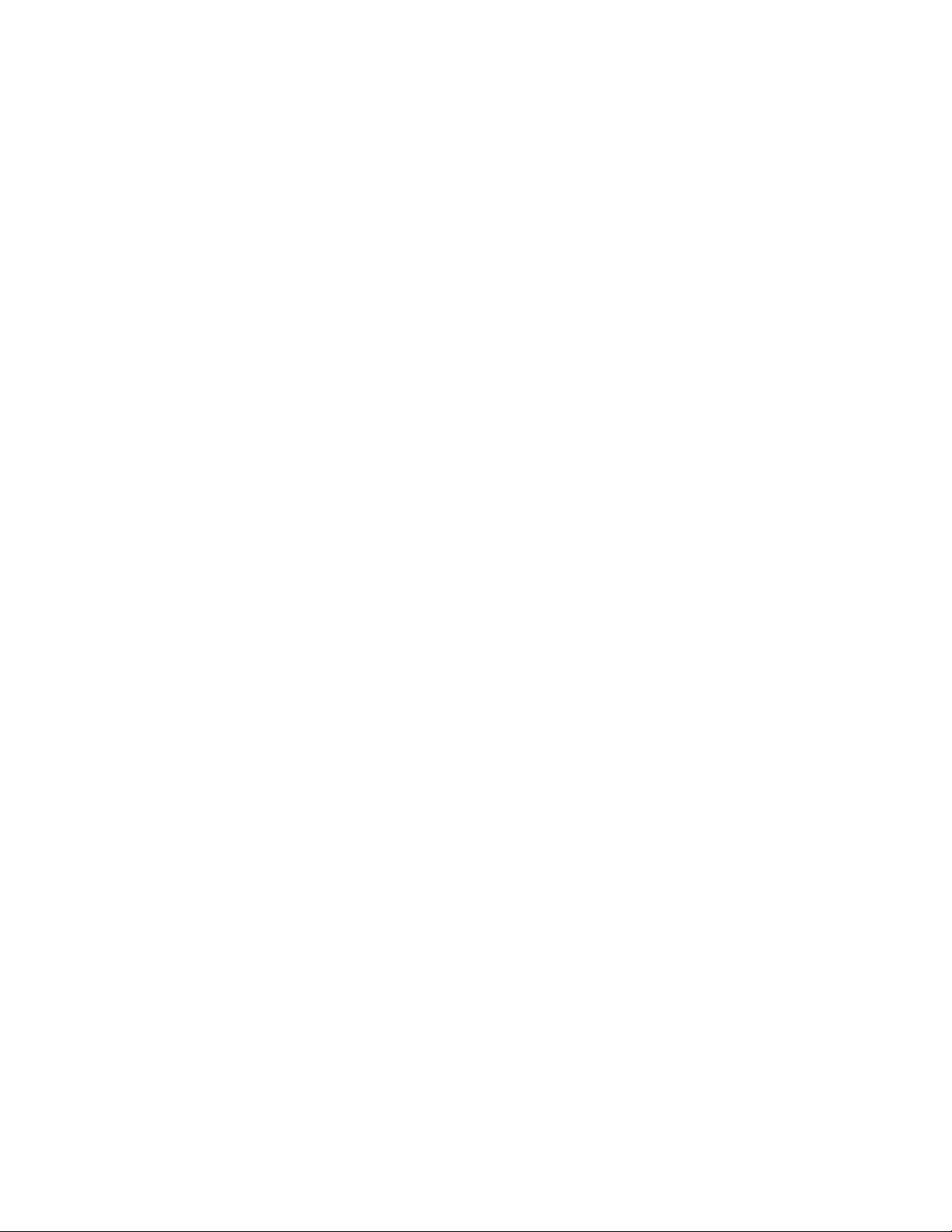
Worin besteht der Unterschied zwischen "Alle Drucker" und "Eigene Drucker" in der Baumstruktur im linken
Fenster?
"Alle Drucker" besteht aus einer Liste aller im System verfügbaren Druckerwarteschlangen. "Eigene Drucker" ist
eine Untergruppe von "Alle Drucker" und wird vom Benutzer festgelegt.
Wenn ich mit der rechten Maustaste auf das Symbol der Druckwarteschlange klicke, wird für einige Drucker
die Webseite des Druckservers angezeigt. Warum wird sie nicht für die anderen Drucker angezeigt?
Die Webseite ist nur für Netzwerkdrucker verfügbar. Sie ist nicht für Drucker verfügbar, die über ein paralleles,
serielles oder USB-Kabel angeschlossen sind.
Kann ich den Druckertyp einer Druckerwarteschlange nach deren Erstellung ändern?
Nein. Sie müssen die Warteschlange mit dem entsprechenden Druckertyp neu erstellen.
39
Page 40

Problemlösung
In der Druckerwarteschlange befinden sich keine Dokumente, das Dokument wird jedoch nicht gedruckt
Vergewissern Sie sich, dass Sie die richtigen Daten an den Drucker senden. Wenn Sie PCL-Emulations- oder Textdaten
an eine Warteschlange senden, die nur PostScript-Daten akzeptiert, verlässt der Auftrag die Warteschlange, wird
jedoch nicht gedruckt. Versuchen Sie, über eine andere Warteschlange zu drucken, oder wenden Sie sich an einen
Systemverwalter, um Informationen zu weiteren Druckoptionen zu erhalten.
Der Druckauftrag befindet sich wahrscheinlich im Puffer des Druckservers oder des Druckers. Sobald der Drucker zur
Verfügung steht, wird der Druckauftrag gedruckt.
• Vergewissern Sie sich, dass Sie Druckaufträge an das richtige virtuelle Druckgerät senden.
• Überprüfen Sie die Eigenschaften des virtuellen Geräts, um siche rzustellen, dass der Druckauftrag an den richtigen
Drucker gesendet wurde.
• Vergewissern Sie sich, dass der Drucker ordnungsgemäß funktioniert.
Druckaufträge werden sehr lange in der Druckerwarteschlange angezeigt
• Der Drucker empfängt möglicherweise gerade andere Druckaufträge. Falls Sie einen Druckserver verwenden,
erhalten Sie in diesem Fall u. U. eine Meldung, den Drucker zu überprüfen.
• Überprüfen Sie den Status der Druckerwarteschlange. Vergewissern Sie sich, dass die Warteschlange aktiviert ist.
• Überprüfen Sie die Druckerverbindung.
Falls der Drucker über ein
Netzwerk angeschlossen ist:
– Stellen Sie sicher, dass das richtige Gerät im virtuellen Gerät ausgewählt
ist.
– Siehe "Der Druckertreiber kann den Netzwerkdrucker nicht finden" auf
Seite 44.
– Verwenden Sie das Druckdienstprogramm, um direkt auf dem Drucker
zu drucken.
Beispiel: send_network -f /etc/hosts Hostname
Ersetzen Sie Hostname durch den entsprechenden Hostnamen des
Druckers. Wenn der Druckvorgang durchgeführt wird, erstellen Sie das
virtuelle Gerät und die Druckerwarteschlange erneut.
– Starten Sie den lpsched- bzw. lpd-Vorgang erneut.
– Weitere Informationen finden Sie in der Dokumentation zu Ihrem
Betriebssystem.
40
Page 41

Falls der Drucker lokal
angeschlossen ist:
– Stellen Sie sicher, dass das richtige Gerät im virtuellen Gerät ausgewählt
ist.
– Stellen Sie sicher, dass das parallele, serielle oder USB-Kabel
ordnungsgemäß funktioniert und beide Kabelenden fest angeschlossen
sind.
– Wenn Sie über ein serielles Kabel drucken, vergewissern Sie sich, dass
die Einstellungen hierzu im virtuellen Gerät mit den
Druckereinstellungen übereinstimmen.
Falls ein Sun Solaris SPARCSystem verwendet wird:
– Überprüfen Sie, ob es sich bei dem parallelen Gerät um einen bpp-Typ
handelt. Ist dies der Fall, stellen Sie sicher, dass "bpp-Gerät" aktiviert ist.
Stellen Sie andernfalls sicher, dass "bpp-Gerät" deaktiviert ist.
– Verwenden Sie das Druckdienstprogramm, um direkt auf dem Drucker
zu drucken.
Beispiel: send_parallel -f /etc/hosts /dev/lp0
Ersetzen Sie /dev/lp0 durch den entsprechenden Gerätedateinamen.
Wenn der Druckvorgang ordnungsgemäß durchgeführt wird, erstellen
Sie das virtuelle Gerät und die Druckerwarteschlange erneut.
– Drucken Sie direkt auf dem Gerät, um festzustellen, ob ein Problem bei
der Kommunikation zwischen dem Server und dem Drucker oder der
Druckerwarteschlange vorliegt.
Beispiel: cat /etc/hosts >> /dev/lp0
Ersetzen Sie /dev/lp0 durch den entsprechenden Gerätedateinamen.
Wenn der Druckvorgang ordnungsgemäß durchgeführt wird, erstellen
Sie das virtuelle Gerät und die Druckerwarteschlange erneut. Wenn der
Druckvorgang nicht durchgeführt wird, liegt ein Problem mit dem Gerät,
dem Kabel oder dem Drucker vor.
– Starten Sie den lpsched- bzw. lpd-Vorgang erneut.
– Weitere Informationen finden Sie in der Dokumentation zu Ihrem
Betriebssystem.
In der Druckerwarteschlange werden keine Druckaufträge empfangen
• Die Warteschlange befindet sich in einem Status, in dem Druckaufträge abgelehnt werden. Wenn sich die
Warteschlange in diesem Status befindet, können Sie keinen Druckauftrag an die Druckerwarteschlange senden.
Damit die Warteschlange erneut Druckaufträge akzeptiert, klicken Sie mit der rechten Maustaste auf das Symbol
für die Druckerwarteschlange, und wählen Sie Annehmen.
• Erstellen Sie die Druckerwarteschlange neu.
• Starten Sie den lpsched- bzw. lpd-Vorgang erneut.
41
Page 42

Die Druckerwarteschlange ist deaktiviert oder abgestürzt
• Wenn der Drucker lokal angeschlossen ist (über ein paralleles, serielles oder USB-Kabel), überprüfen Sie das
Druckerkabel.
• Wenn der Drucker an ein Netzwerk angeschlossen ist, überprüfen Sie den Druckserver.
Wenn ein interner Druckserver verwendet wird
Wenn ein externer Druckserver verwendet wird
– Prüfen Sie, ob der Druckserver richtig installiert und
aktiviert ist. Drucken Sie zur Überprüfung eine
Einrichtungsseite für den Drucker. Der Druckserver sollte
auf der Einrichtungsseite in der Liste der Optionen
aufgeführt werden.
– Wenn an der Bedienerkonsole eine Meldung zum
Netzwerk angezeigt wird, finden Sie entsprechende
Informationen unter "Weitere Probleme" auf Seite 45.
– Vergewissern Sie sich, dass das TCP/IP-Protokoll auf dem
Druckserver aktiviert ist. Dies ist Voraussetzung für die
Funktion des Druckservers und des Druckertreibers. Sie
können das TCP/IP-Protokoll von der Bedienerkonsole des
Druckers aus aktivieren.
Weitere Informationen finden Sie in der Dokumentation
zum Druckserver.
– Überprüfen Sie die Druckserverleuchten.
Weitere Informationen finden Sie in der Dokumentation
zum Druckserver.
– Drucken Sie eine Einrichtungsseite für den Druckserver.
Weitere Informationen finden Sie in der Dokumentation
zum Druckserver.
• Wenn der Drucker an ein Netzwerk angeschlossen ist, führen Sie den PING-Befehl für den Druckserver aus.
– Wenn der PING-Test erfolgreich ist, überprüfen Sie, ob IP-Adresse, Netzmaske und Gateway korrekt sind.
Schalten Sie den Drucker aus, und führen Sie den PING-Test erneut aus, um nach doppelten IP-Adressen zu
suchen.
– Wenn der PING-Test nicht erfolgreich ist, überprüfen Sie auf der gedruckten Einrichtungsseite, ob IP aktiviert
ist.
– Wenn TCP/IP aktiviert ist, überprüfen Sie, ob IP-Adresse, Netzmaske und Gateway korrekt sind.
– Vergewissern Sie sich, dass Brücken und Router ordnungsgemäß funktionieren.
– Vergewissern Sie sich, dass alle physischen Verbindungen zwischen Druckserver, Drucker und Netzwerk
funktionieren.
• Wenn der Drucker an ein Netzwerk angeschlossen ist, vergleichen Sie die IP-Adresse des Druckservers mit der für
den Netzwerkdrucker gespeicherten Adresse auf dem Name-Server bzw. in der Datei "/etc/hosts". Wenn diese
Adressen nicht übereinstimmen, bearbeiten Sie die Datei "/etc/hosts" oder aktualisieren Sie den Name-Server,
um die Adresse zu korrigieren.
• Drucken Sie eine Einrichtungsseite für den Druckserver.
Weitere Informationen zum Drucken einer Einrichtungsseite finden Sie in der Dokumentation zum Druckserver.
– Wenn die Seite gedruckt wird, funktioniert die Verbindung zwischen Druckserver und Drucker
ordnungsgemäß.
– Wenn die Seite nicht gedruckt wird, überprüfen Sie alle physischen Verbindungen.
42
Page 43

– Stellen Sie sicher, dass die Druckerwarteschlange aktiviert ist und Druckaufträge annimmt, nachdem Sie das
Problem behoben haben.
– Aktivieren Sie die Warteschlange mithilfe der Druckertreiber erneut.
– Entfernen Sie alle Druckaufträge aus der Warteschlange, und aktivieren Sie anschließend die Warteschlange
erneut.
– Überprüfen Sie die Auswahl des virtuellen Geräts in der Warteschlange.
– Erstellen Sie ein neues virtuelles Gerät, und bearbeiten Sie die Warteschlange anschließend so, dass sie auf
das neu konfigurierte virtuelle Gerät verweist.
– Starten Sie den lpsched- bzw. lpd-Vorgang erneut.
Die an die Druckerwarteschlange gesendete Datei wurde fehlerhaft gedruckt
Sie können PCL-Emulation-, PostScript-Emulation, automatische, Automatic Plus-, Automatic PDF- und Raw-DatenWarteschlangen erstellen.
• Automatische Warteschlangen unterstützen sowohl PCL-Emulation- als auch PS-Daten.
• Automatic Plus-Warteschlangen unterstützen PCL-Emulation- und PS-Daten sowie ImageQuick-Daten (wie z. B.
HTML, PDF, TIFF und BMP).
Hinweis: Automatic Plus-Daten-Warteschlangen funktionieren nur für Drucker, die Direct Image oder
ImageQuick-Daten unterstützen. Wenn Sie eine Automatic Plus-Warteschlange mit einem Drucker verwenden,
der keine ImageQuick-Daten unterstützt, wird der Auftrag nicht richtig gedruckt.
• Automatic PDF-Warteschlangen unterstützen PCL-Emulation, PDF- und PS-Daten.
Hinweis: Automatic PDF-Daten-Warteschlangen funktionieren nur für Drucker, die PDF-Daten unterstützen.
Wenn Sie eine Automatic PDF-Warteschlange mit einem Drucker verwenden, der keine PDF-Daten unterstützt,
wird der Auftrag nicht richtig gedruckt.
• PostScript-Warteschlangen drucken PostScript-Daten.
• PCL-Emulation-Warteschlangen unterstützen PCL-Emulation- und ASCII-Daten.
• Bei Raw-Daten-Warteschlangen werden Druckdaten direkt an den Drucker übertragen, ohne dass zusätzliche
druckerspezifische Befehle verwendet werden müssen.
Um HTML-, Grafik- oder PDF-Dateien auf einem Drucker zu drucken, der diese Formate nicht unterstützt, müssen Sie
sie über eine Anwendung drucken, die diese Datendateien in PCL-Emulation- bzw. PostScript-Daten umwandelt.
Weitere Informationen finden Sie unter "Drucken von Dateien" auf Seite 28.
Der Hostname kann nicht aufgelöst werden
• Wenn ein DNS-Hostname nicht aufgelöst werden kann, ist das von Ihnen verwendete System möglicherweise
nicht für die Suche nach Hostnamen ohne Domänenname konfiguriert. Verwenden Sie den vollständigen DNSDomänennamen.
• Überprüfen Sie den Name-Server (DNS-Server). Fügen Sie den Hostnamen entweder der NIS-Datei, der DNS-Datei
oder der Datei "/etc/hosts" hinzu.
• Weitere Informationen finden Sie in der Dokumentation zum Betriebssystem, oder wenden Sie sich in Ihren
Systemverwalter.
43
Page 44

Der Druckertreiber kann den Netzwerkdrucker nicht finden
• Stellen Sie sicher, dass der Drucker eingeschaltet und einsatzbereit ist.
• Stellen Sie sicher, dass das LAN-Kabel mit dem Druckserver und dem LAN verbunden ist und einwandfrei
funktioniert.
Hinweis: Wenn Sie über einen internen Druckserver verfügen, schließen Sie das LAN-Kabel direkt an den Drucker
an.
Wenn ein interner Druckserver verwendet wird
Wenn ein externer Druckserver verwendet wird
• Prüfen Sie, ob der Druckserver richtig installiert und aktiviert
ist. Drucken Sie zur Überprüfung eine Einrichtungsseite für
den Drucker. Der Druckserver sollte auf der Einrichtungsseite
in der Liste der Optionen aufgeführt werden.
• Wenn an der Bedienerkonsole eine Meldung zum Netzwerk
angezeigt wird, finden Sie entsprechende Informationen
unter "Weitere Probleme" auf Seite 45.
• Vergewissern Sie sich, dass das TCP/IP-Protokoll auf dem
Druckserver aktiviert ist. Dies ist Voraussetzung für die
Funktion des Druckservers und des Druckertreibers. Sie
können diese Überprüfung von der Bedienerkonsole des
Druckers aus vornehmen.
Weitere Informationen finden Sie in der Dokumentation zum
Druckserver.
• Überprüfen Sie die Druckserverleuchten.
Weitere Informationen finden Sie in der Dokumentation zum
Druckserver.
• Drucken Sie eine Einrichtungsseite für den Druckserver.
Weitere Informationen finden Sie in der Dokumentation zum
Druckserver.
• Vergewissern Sie sich, dass alle physischen Verbindungen
zwischen Druckserver, Drucker und Netzwerk funktionieren.
• Schalten Sie den Drucker und den Druckserver aus und wieder
ein. Schalten Sie den Drucker zuerst ein.
• Vergewissern Sie sich, dass der SNMP-Community Name, den Sie im Druckertreiber angegeben haben, mit dem
auf dem Druckserver eingestellten Namen übereinstimmt.
• Führen Sie den PING-Befehl für den Druckserver aus.
– Ist der PING-Test erfolgreich, schalten Sie den Drucker aus. Führen Sie den PING-Befehl nun erneut aus, um
nach doppelten IP-Adressen zu suchen.
– Ist der PING-Test nicht erfolgreich, überprüfen Sie IP-Adresse, Netzmaske und Gateway, um sicherzustellen,
dass die entsprechenden Einstellungen für Ihre Umgebung korrekt festgelegt sind.
• Vergewissern Sie sich, dass Brücken und Router ordnungsgemäß funktionieren.
44
Page 45
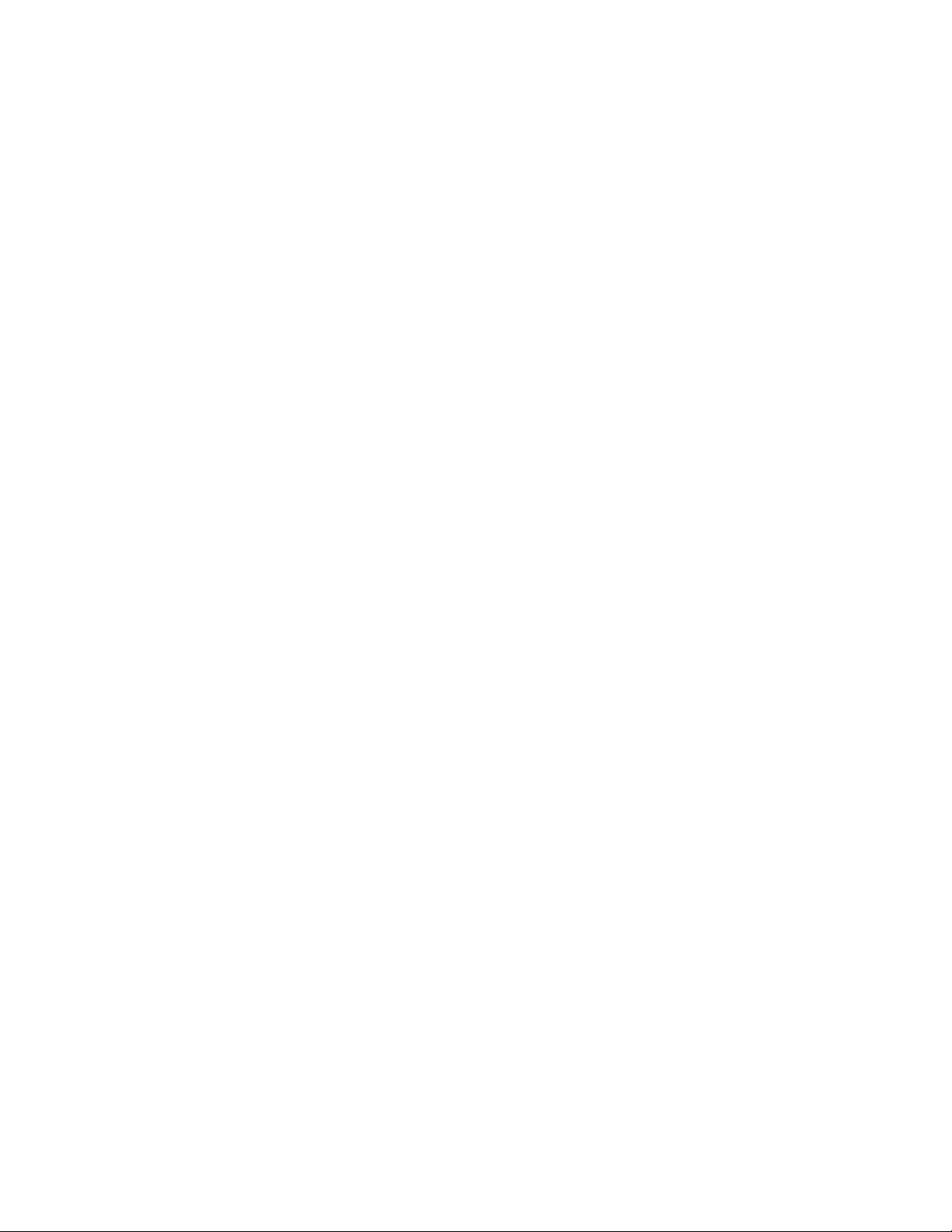
Mein Druckermodell wird nicht in der Liste aufgeführt
• Stellen Sie sicher, dass Sie über die aktuellste Version der Anwendung verfügen.
• Ist dies der Fall, prüfen Sie auf der CD Software und Dokumentation oder auf der Lexmark Website, ob Software-
Plug-Ins verfügbar sind.
• Installieren Sie sämtliche Plug-Ins.
Weitere Informationen finden Sie unter "Dienstprogramm zum Verwalten der Plug-Ins (SoftwareAktualisierungen)" auf Seite 34.
Druckaufträge werden nicht gedruckt
Wenn Sie Linux mit CUPS verwenden, treten u. U. aufgrund von MIME-Typen, die die Filterung von Druckaufträgen
steuern, Probleme beim Drucken auf. Zum korrekten Drucken der Aufträge müssen Sie diesen MIME-Typ entfernen,
damit die Druckaufträge richtig gefiltert werden können. Weitere Informationen finden Sie unter "CUPS" auf
Seite 18.
Weitere Probleme
• Lesen Sie vor einem Anruf beim Kundendienst die in diesem Abschnitt aufgeführten Symptome sorgfältig durch,
damit Sie das Druckproblem diagnostizieren können.
• Bevor Sie den Kundendienst anrufen, stellen Sie die folgenden Informationen zusammen:
– Welche Version des Druckertreibers verwendet wird
– Welches Betriebssystem und welche Version verwendet wird
– Welche Drucker betroffen sind
– Wie der Drucker an das System angeschlossen ist
– Wie die Warteschlange konfiguriert ist
– Welche Anwendungen verwendet werden
• Wenn Sie einen Netzwerkdrucker verwenden und die Daten nicht an den Drucker gesendet werden können,
ermitteln Sie die Firmware-Version des Druckservers.
Geben Sie Folgendes in die Befehlszeile ein, und drücken Sie dann die Eingabetaste:
# finger info@hostname
45
Page 46

Ausgaben und Marken
Hinweis zur Ausgabe
Mai 2008
Der folgende Abschnitt gilt nicht für Länder, in denen diese Bestimmungen mit dem dort geltenden Recht
unvereinbar sind: LEXMARK INTERNATIONAL INC. STELLT DIESE VERÖFFENTLICHUNG WIE BESEHEN ZUR
VERFÜGUNG UND ÜBERNIMMT KEINERLEI GARANTIE, WEDER AUSDRÜCKLICH NOCH STILLSCHWEIGEND,
EINSCHLIESSLICH, JEDOCH NICHT BESCHRÄNKT AUF, DER GESETZLICHEN GARANTIE FÜR MARKTGÄNGIGKEIT EINES
PRODUKTES ODER SEINER EIGNUNG FÜR EINEN BESTIMMTEN ZWECK. In einigen Staaten ist der Ausschluss von
ausdrücklichen oder stillschweigenden Garantien bei bestimmten Rechtsgeschäften nicht zulässig. Deshalb hat diese
Aussage für Sie möglicherweise keine Gültigkeit.
Diese Publikation kann technische Ungenauigkeiten oder typografische Fehler enthalten. Die vorliegenden
Informationen ändern sich von Zeit zu Zeit. Diese Änderungen werden in spätere Ausgaben aufgenommen.
Verbesserungen oder Änderungen an den beschriebenen Produkten oder Programmen können jederzeit
vorgenommen werden.
Technischen Support von Lexmark erhalten Sie unter support.lexmark.com.
Informationen zu Zubehör und Downloads finden Sie unter www.lexmark.com.
Verfügen Sie über keinen Internetzugriff, wenden Sie sich unter folgender Adresse schriftlich an Lexmark:
Lexmark International, Inc.
Bldg 004-2/CSC
740 New Circle Road NW
Lexington, KY 40550
Die in dieser Publikation enthaltenen Verweise auf Produkte, Programme und Services besagen nicht, dass der
Hersteller beabsichtigt, diese in allen Ländern zugänglich zu machen, in denen die Publikation angeboten wird.
Jeglicher Verweis auf Produkte, Programme oder Dienstleistungen soll nicht bedeuten, dass ausschließlich diese
Produkte, Programme oder Dienstleistungen eingesetzt werden können. Alle funktional äquivalenten Produkte,
Programme oder Services, die kein bestehendes Recht an geistigem Eigentum verletzen, dürfen stattdessen
verwendet werden. Bei Verwendung anderer Produkte, Programme und Dienstleistungen als den ausdrücklich vom
Hersteller empfohlenen ist der Benutzer für die Beurteilung und Prüfung der Funktionsfähigkeit selbst zuständig.
© 2008 Lexmark International, Inc.
Alle Rechte vorbehalten.
UNITED STATES GOVERNMENT RIGHTS
This software and any accompanying documentation provided under this agreement are commercial computer
software and documentation developed exclusively at private expense.
Marken
Lexmark und Lexmark mit der Raute sind in den USA und/oder anderen Ländern eingetragene Marken von Lexmark
International, Inc.
ImageQuick ist eine Marke von Lexmark International, Inc.
46
Page 47

PCL® ist eine eingetragene Marke der Hewlett-Packard Company. PCL ist die Bezeichnung der Hewlett-Packard
Company für einen Satz von in den Druckerprodukten enthaltenen Druckerbefehlen (Sprache) und Funktionen.
Dieser Drucker wurde im Hinblick auf Kompatibilität mit der PCL-Sprache entwickelt und hergestellt. Der Drucker
erkennt also in verschiedenen Anwendungsprogrammen verwendete PCL-Befehle und emuliert die den Befehlen
entsprechenden Funktionen.
Sun, Sun Microsystems, Solaris und das Solaris-Logo sind Marken bzw. in den USA und anderen Ländern eingetragene
Marken von Sun Microsystems, Inc. und werden im Rahmen von Lizenzvereinbarungen verwendet.
Alle anderen Marken sind Eigentum ihrer jeweiligen Inhaber.
Dieses Produkt enthält Software von Apache Software Foundation (http://www.apache.org).
Additional Licenses
The Apache Software License, Version 1.1
Copyright (c) 2000-2002 The Apache Software Foundation. All rights reserved.
Redistribution and use in source and binary forms, with or without modification, are permitted provided that the
following conditions are met:
1 Redistributions of source code must retain the above copyright notice, this list of conditions and the following
disclaimer.
2 Redistributions in binary form must reproduce the above copyright notice, this list of conditions and the following
disclaimer in the documentation and/or other materials provided with the distribution.
3 The end-user documentation included with the redistribution, if any, must include the following
acknowledgment:
"This product includes software developed by the Apache Software Foundation (http://www.apache.org/)."
Alternately, this acknowledgment may appear in the software itself, if and wherever such third-party
acknowledgments normally appear.
4 The names "Apache" and "Apache Software Foundation", "Jakarta-Oro" must not be used to endorse or promote
products derived from this software without prior written permission. For written permission, please contact
apache@apache.org.
5 Products derived from this software may not be called "Apache" or "Jakarta-Oro", nor may "Apache" or "Jakarta-
Oro" appear in their name, without prior written permission of the Apache Software Foundation.
THIS SOFTWARE IS PROVIDED ``AS IS'' AND ANY EXPRESSED OR IMPLIED WARRANTIES, INCLUDING, BUT NOT LIMITED
TO, THE IMPLIED WARRANTIES OF MERCHANTABILITY AND FITNESS FOR A PARTICULAR PURPOSE ARE DISCLAIMED.
IN NO EVENT SHALL THE APACHE SOFTWARE FOUNDATION OR ITS CONTRIBUTORS BE LIABLE FOR ANY DIRECT,
INDIRECT, INCIDENTAL, SPECIAL, EXEMPLARY, OR CONSEQUENTIAL DAMAGES (INCLUDING, BUT NOT LIMITED TO,
PROCUREMENT OF SUBSTITUTE GOODS OR SERVICES; LOSS OF USE, DATA, OR PROFITS; OR BUSINESS INTERRUPTION)
HOWEVER CAUSED AND ON ANY THEORY OF LIABILITY, WHETHER IN CONTRACT, STRICT LIABILITY, OR TORT
(INCLUDING NEGLIGENCE OR OTHERWISE) ARISING IN ANY WAY OUT OF THE USE OF THIS SOFTWARE, EVEN IF
ADVISED OF THE POSSIBILITY OF SUCH DAMAGE.
====================================================================
This software consists of voluntary contributions made by many individuals on behalf of the Apache Software
Foundation. For more information on the Apache Software Foundation, please see http://www.apache.org/
47
Page 48

JDOM Software License 1.0
Copyright (C) 2000-2004 Jason Hunter & Brett McLaughlin. All rights reserved.
Redistribution and use in source and binary forms, with or without modification, are permitted provided that the
following conditions are met:
1 Redistributions of source code must retain the above copyright notice, this list of conditions, and the following
disclaimer.
2 Redistributions in binary form must reproduce the above copyright notice, this list of conditions, and the
disclaimer that follows these conditions in the documentation and/or other materials provided with the
distribution.
3 The name "JDOM" must not be used to endorse or promote products derived from this software without prior
written permission. For written permission, please contact request@jdom.org.
4 Products derived from this software may not be called "JDOM", nor may "JDOM" appear in their name, without
prior written permission from the JDOM Project Management at request@jdom.org.
In addition, we request (but do not require) that you include in the end-user documentation provided with the
redistribution and/or in the software itself an acknowledgement equivalent to the following:
"This product includes software developed by the JDOM Project (http://www.jdom.org/)."
Alternatively, the acknowledgment may be graphical using the logos available at
http://www.jdom.org/images/logos.
THIS SOFTWARE IS PROVIDED ``AS IS'' AND ANY EXPRESSED OR IMPLIED WARRANTIES, INCLUDING, BUT NOT LIMITED
TO, THE IMPLIED WARRANTIES OF MERCHANTABILITY AND FITNESS FOR A PARTICULAR PURPOSE ARE DISCLAIMED.
IN NO EVENT SHALL THE JDOM AUTHORS OR THE PROJECT CONTRIBUTORS BE LIABLE FOR ANY DIRECT, INDIRECT,
INCIDENTAL, SPECIAL, EXEMPLARY, OR CONSEQUENTIAL DAMAGES (INCLUDING, BUT NOT LIMITED TO,
PROCUREMENT OF SUBSTITUTE GOODS OR SERVICES; LOSS OF USE, DATA, OR PROFITS; OR BUSINESS INTERRUPTION)
HOWEVER CAUSED AND ON ANY THEORY OF LIABILITY, WHETHER IN CONTRACT, STRICT LIABILITY, OR TORT
(INCLUDING NEGLIGENCE OR OTHERWISE) ARISING IN ANY WAY OUT OF THE USE OF THIS SOFTWARE, EVEN IF
ADVISED OF THE POSSIBILITY OF SUCH DAMAGE.
This software consists of voluntary contributions made by many individuals on behalf of the JDOM Project and was
originally created by Jason Hunter (jhunter@jdom.org) and Brett McLaughlin (brett@jdom.org). For more
information on the JDOM Project, please see http://www.jdom.org/.
48
Page 49

Glossar
Ablehnen
AIX
Aktiviert
Alias
Annehmen
Anschluss
Automatische Druckersprache
Baudrate
Der Status einer Druckerwarteschlange, wenn der Benutzer nicht in der Lage
ist, die Befehle lp oder lpr zu verwenden, um Druckaufträge zu senden.
IBM-Version des UNIX-Betriebssystems
Der Status einer Druckerwarteschlange, wenn Druckaufträge von der
Warteschlange zum Drucker gesendet werden.
Im Rahmen des BSD-Drucker-Subsystems können Sie mit Aliasen mehrere
Namen für dieselbe Druckerwarteschlange erstellen.
Der Status einer Druckerwarteschlange, wenn neue Druckaufträge übertragen
werden können.
Wenn die Warteschlange den Status "Annehmen" hat, kann der Benutzer mit
den Befehlen lp oder lpr neue Druckaufträge senden.
Der physische Anschluss an einem Computer oder externen Druckserver, an
den das Druckerkabel angeschlossen wird.
Eine Druckersprachenoption für Drucker, die sowohl PostScript- als auch PCLEmulationen unterstützen. Diese Option ermöglicht es dem Benutzer,
PostScript- und PCL-Emulationsdateien sowie ASCII-Textdateien in derselben
Druckerwarteschlange zu drucken.
Die Übertragungsgeschwindigkeit bei der seriellen Kommunikation. Die
Geschwindigkeit des sendenden Geräts muss der des empfangenden
Anschlusses entsprechen.
Bereich
BPP-Gerät
Community Name Siehe SNMP-Community Name.
Datei drucken
deaktiviert
DNS Siehe Domain Name System.
Domain Name System (DNS)
Drucken und Zurückhalten
Druckerklasse
Druckertyp
Festgelegte Grenzen eines Subnetzes; wird bei der Suche nach IP-Adressen
verwendet.
Eine Bezeichnung für den bidirektionalen Parallelanschluss von Sun.
Diese Art von Ziel weist in der Regel den Gerätenamen "/dev.bppxx" auf, wobei
xx durch den jeweiligen Gerätenamen ersetzt wird.
Eine Methode, mit der eine bestimmte Datei im Druckertreiber ausgewählt und
gedruckt werden kann.
Der Status einer Druckerwarteschlange, wenn Druckaufträge in der
Warteschlange zurückgehalten werden.
Löst IP-Adressen in Hostnamen auf.
Eine Funktion des Druckertreibers, die es dem Benutzer ermöglicht, einen
Druckauftrag im Puffer des Druckers zu speichern und von der Bedienerkonsole
aus zu drucken.
Ein "Pool" von Druckern, die über ähnliche Eigenschaften und Funktionen
verfügen. Wenn ein Drucker belegt ist, wird der Druckauftrag an den nächsten
verfügbaren Drucker weitergeleitet.
Der Modellname des Druckers, der mit dem virtuellen Gerät verbunden ist.
49
Page 50

Druckerwarteschlange
Ein Bereich, in dem Druckaufträge "aufbewahrt" werden, um sie an einen
bestimmten Drucker oder Druckerpool zu senden.
Der Bereich des Servers, in dem Druckaufträge für den Druck gespeichert
werden.
Druckserver
Eigene Drucker
Externer Druckserver
Firmware
Firmware-Version
Gateway
Hostname
interner Druckserver
Internet-Protokoll (IP)
Hardware oder Software (oder eine Kombination von Hardware und Software
wie Netzwerk-Druckserver), die Daten von einer Druckerwarteschlange
entgegennimmt und diese an den Drucker sendet. Siehe interner
Druckserver und externer Druckserver.
Eine Untergruppe von Druckern, die von einem Benutzer gesondert angelegt
wurde, um Druckoptionen zu vereinfachen.
Hardware, die verwendet wird, um Drucker über einen Token-Ring oder ein
Ethernet-Kabel an ein LAN anzuschließen.
Der externe Druckserver ermöglicht den Anschluss eines parallelen oder
seriellen Druckers an das Netzwerk.
Software im Druckserver, auch Mikrocode genannt.
Die Version der Firmware.
Das Anschlussgerät zwischen dem LAN und anderen Geräten, wie z. B.
Computern.
Name für die Identifizierung eines Netzwerkdruckers oder -computers.
Eine im Drucker installierte Karte für die Verbindung von Drucker und Netzwerk .
Ein Standard-Protokoll, das festlegt, wie Pakete durch Netzwerke weitergeleitet
werden. Es erkennt das Format des Pakets und beschreibt, wie es nahtlos
geliefert wird. Auch wenn es sich um ein separates Protokoll handelt, wird es
oft als TCP/IP bezeichnet, da die TCP- und IP-Protokolle oft gemeinsam
verwendet werden.
IP-Adresse
LAN Siehe Lokales Netzwerk (LAN).
LAN-Segment
lexlp
Lokales Netzwerk (LAN)
lsqueue_opts
mkdevice
mkqueue
Name der Druckerwarteschlange
Name-Server
Die eindeutige physische Adresse des Druckers in einem Netzwerk, das TCP/IPProtokolle verwendet.
Jeder Teil des LAN, der unabhängig vom Netzwerk operiert, jedoch über
Brücken und Router angeschlossen ist.
Ein Programm, das die Druckeigenschaften für einen bestimmten Auftrag
öffnet.
Ein Computer-Netzwerk, das sich innerhalb eines bestimmten geografischen
Bereichs in den Räumlichkeiten des Benutzers befindet.
Ein Befehlszeilenprogramm, das alle Optionen zu den Eigenschaften der
Druckerwarteschlange auflistet, die zum Druck mit Befehlszeilenoptionen
benötigt werden.
Ein Befehlszeilenprogramm, das ein virtuelles Gerät erstellt.
Ein Befehlszeilenprogramm, das eine Druckerwarteschlange erstellt.
Der Name, den der Systemverwalter bei der Erstellung an die
Druckerwarteschlange vergibt. Er wird von den Befehlen lp, lpr und lexlp
verwendet, um Druckaufträge weiterzuleiten.
Ein DNS-Server, der Hostnamen in Adressen auflöst.
50
Page 51

Netzmaske
Eine Bit-Maske, die den Teil einer IP-Adresse spezifiziert, der sich auf das lokale
Netzwerk bezieht. Damit können Sie ein Netzwerk logisch unterteilen.
Netzwerk-Druckserver
Netzwerk-Informationssystem (NIS)
Netzwerkadresse
Netzwerkdrucker
NIS Siehe Netzwerk-Informationssystem (NIS).
NIS-Tabellen Konfigurationstabellen. Siehe Netzwerk-Informationssystem (NIS)..
Packet Internet Groper (PING)
Parität
PING Siehe Packet Internet Groper (PING).
pkgadd
pkginfo
pkgrm
Die im Drucker installierte Druckserver-Karte.
Ein UNIX-Service, der es dem Administrator erlaubt, Benutzer, Gruppen,
Hostnamen und andere Netzwerkinformationen für eine Gruppe von Systemen
zu konfigurieren anstatt für jedes System einzeln.
Der logische Standort eines Geräts, z. B. eines Druckers, im LAN, normalerweise
12 Zeichen lang.
Ein Drucker, der mit einem internen oder einem externen Druckserver
ausgestattet und darüber mit dem LAN verbunden ist.
Software, die testet, ob ein IP-Ziel angesprochen werden kann, indem sie eine
ICMP-Echoanfrage sendet und auf eine Antwort wartet.
Eine Fehlererkennungsmethode bei serieller Kommunikation Zur Auswahl
stehen "Gerade", "Ungerade", "Keine" oder "Ignorieren". Das sendende Gerät
muss mit dem empfangenden Anschluss übereinstimmen.
Ein Dienstprogramm zum Hinzufügen von System V-Softwarepaketen.
Ein Dienstprogramm zum Auflisten von System V-Softwarepaketen.
Ein Dienstprogramm zum Entfernen von System V-Softwarepaketen.
printq group
process_printcmd
process_printjob
Protokoll
Raw-Daten
Red Hat Package Manager (rpm)
rmdevice
sam
send_network
send_parallel
Ein AIX-Gruppenrecht. Mitglieder verfügen in der Regel über Rechte, um
Drucker einzurichten, Druckerwarteschlangen zu erstellen und Drucker zu
löschen.
Ein Befehlszeilenprogramm, das Befehlszeilenargumente für andere
Transportagenten erzeugt, wie send_network.
Ein Befehlszeilenprogramm, das Druckaufträge entsprechend der
Einstellungen der Druckerwarteschlange formatiert.
Eine Reihe von Regeln für die Kommunikation und Datenübertragung zwischen
zwei oder mehr Geräten in einem Kommunikationssystem.
ASCII-Daten oder normale Textdaten, die von der Druckerwarteschlange nicht
interpretiert werden müssen. Raw-Daten können Codes enthalten, die vom
Drucker interpretiert werden können.
Ein Packaging-Manager unter Linux, der zur Installation, Abfrage, Prüfung und
Deinstallation von Softwarepaketen verwendet werden kann.
Ein Befehlszeilenprogramm, das virtuelle Geräte löscht.
Das Dienstprogramm für die Systemverwaltung unter HP-UX.
Ein Befehlszeilenprogramm, das Daten an einen TCP/IP-Netzwerkdrucker
sendet.
Ein Befehlszeilenprogramm, das über einen parallelen Anschluss Daten an
einen Drucker sendet.
send_serial
Ein Befehlszeilenprogramm, das über einen seriellen Anschluss Daten an einen
Drucker sendet.
51
Page 52

send_usb
SMIT Siehe System Management Interface Tool (SMIT).
Ein Befehlszeilenprogramm, das über einen USB-Anschluss Daten an einen
Drucker sendet.
SNMP-Community Name
Subnetz
System Management Interface Tool
(SMIT)
tar
TCP/IP (Transmission Control
Protocol/Internet Protocol)
Testseite
Virtuelle Geräte
Ein einfacher Passwort-Mechanismus, der verwendet wird, um Anfragen an
Agenten der verwalteten Netzwerkgeräte wöchentlich zu authentifizieren.
Damit Sie verhindern, dass andere Benutzer Ihren Netzwerkdrucker verwenden,
ändern Sie den Community Namen für den Drucker vom Standardwort „public“.
Dies deaktiviert viele Dienstprogramme, die zum Drucken und zum Verwalten
des Druckers verwendet werden, und sollte nur vorgenommen werden, wenn
es unbedingt erforderlich ist.
Der SNMP-Community Name, der für ein virtuelles Gerät ausgewählt wurde,
muss dem im Druckserver ausgewählten Community Name entsprechen.
Ein Segment eines Netzwerks, das an ein größeres Netzwerk angeschlossen ist.
Ein LAN wird manchmal als lokales Subnetz bezeichnet.
Das von AIX-Betriebssystemen verwendete Verwaltungstool.
Ein Programm unter UNIX zur gemeinsamen Archivierung von Dateien. Wird
oft mit einem Komprimierungsprogramm verwendet, um Programme über das
Internet zu vertreiben.
Ein Netzwerkprotokoll zur Verbindung von Computern und Hosts. Es wird
häufig in UNIX-Umgebungen verwendet.
Eine Seite, die vom Druckertreiber gedruckt wird, um die Kommunikation
zwischen Software und Drucker zu überprüfen.
Ein virtuelles Gerät enthält Informationen über den Drucker, den das virtuelle
Gerät darstellt. Warteschlangen verwenden die Information des virtuellen
Geräts, um die Daten zum Drucker zu transportieren. Virtuelle Geräte sind
jedoch keine Systemgeräte, die sich im /dev-Verzeichnis befinden, und andere
Anwendungen können keine Daten zu einem Drucker senden, der ein virtuelles
Gerät verwendet.
Webseite des Druckservers
X Window System
X-Client
X-Server
XON/XOFF
Zeilen pro Seite
Eine im Druckserver gespeicherte Seite mit Serverinformationen.
Das X Window System ist ein Fenstersystem, das Programme über ein Netzwerk
anzeigen kann. X Window System-Server laufen auf Computern, die an einen
Monitor angeschlossen sind. Der X-Server leitet die Eingaben von Tastatur und
Maus an das X Window System-Programm weiter, das als X-Client bezeichnet
wird. Der X-Server akzeptiert auch grafische Ausgaben von X-Clients und zeigt
diese auf dem Monitor an.
Ein Programm, das unter Verwendung von X Window System läuft.
Ein Programm, das die grafische Ausgabe eines X-Client verarbeitet und
zuständig für die Weiterleitung der an den Eingabegeräten erfolgten Eingaben
an X-Clients ist.
Eine Art serieller Übertragungssignale, die bei serieller Kommunikation
verwendet werden. Das sendende Gerät muss mit dem empfangenden
Anschluss übereinstimmen.
Eine Funktion des Druckertreibers, die es dem Benutzer ermöglicht, die Anzahl
der Zeilen festzulegen, die auf einer Seite gedruckt werden sollen. In
Kombination mit der Einstellung für die Zeilen pro Zoll vergrößert oder
verkleinert diese Anzahl die Schriftgröße.
52
Page 53

Zeilen pro Zoll
Eine Funktion des Druckertreibers, die es dem Benutzer ermöglicht, die Anzahl
der Zeilen festzulegen, die auf ein Zoll des Papiers gedruckt werden sollen. In
Kombination mit der Einstellung für die Zeilen pro Seite legt diese Anzahl fest,
welcher Anteil des Papiers durch Text bedeckt wird.
53
Page 54
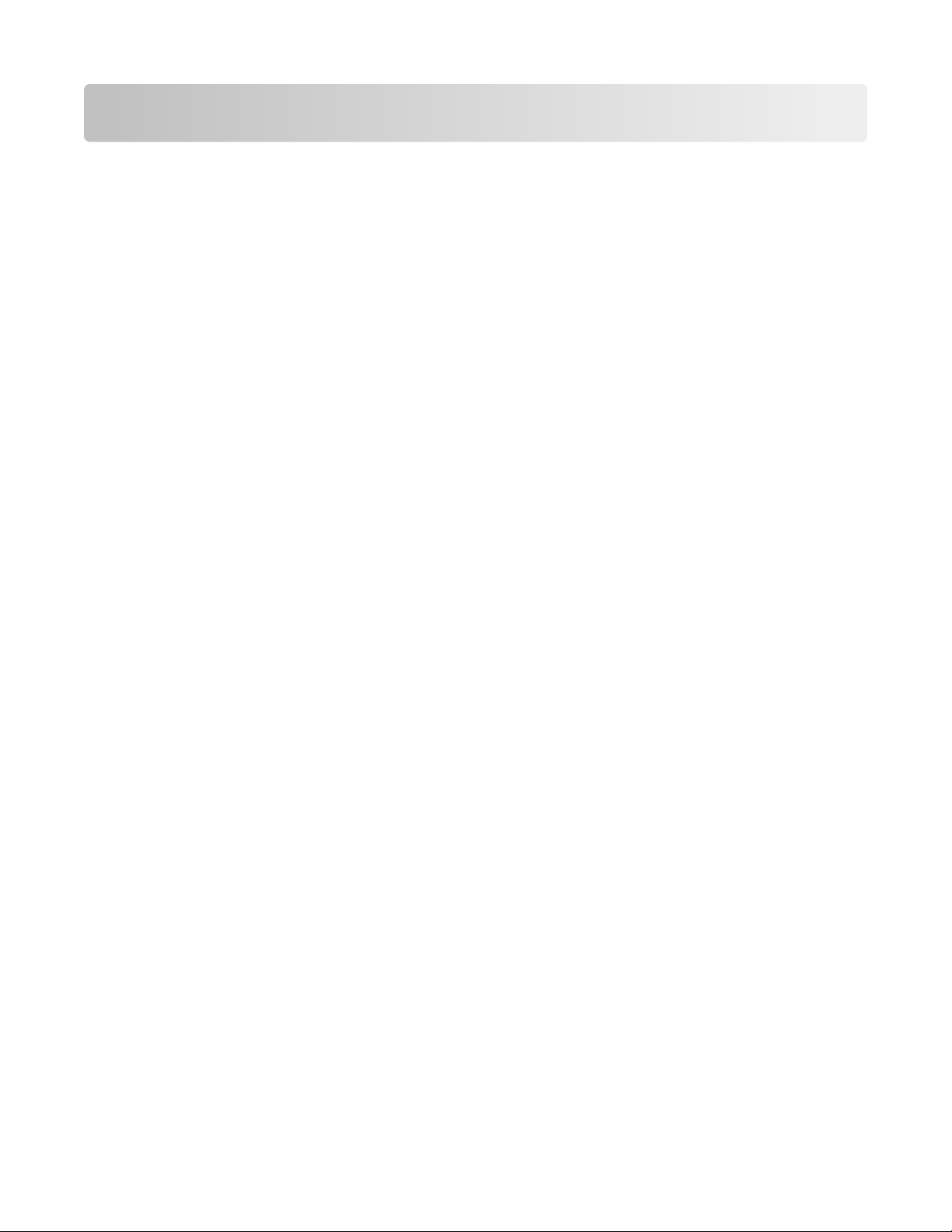
Index
B
Befehlszeile 36
drucken unter 27
Druckerwarteschlangen
erstellen 21
virtuelle Geräte erstellen 20
Beidseitiger Druck 28
Benutzermodus 37
Betriebssysteme, unterstützt 8
C
CUPS 45
D
Deckblatt-Programm
schreiben 32
Verwenden 32
Dienstprogramm zum Verwalten
der Plug-Ins 34
Druckauftrag, Ausrichtung 29
Druckbereich festlegen 30
Drucken
Ausrichtung festlegen 29
Drucken und Zurückhalten 31
duplex 28
Kopien sortieren 29
mehrere Kopien 29
mehrere Seiten auf einem
Blatt 28
mit dem Druckertreiber 28
Testseite 28
Textdateien 30
über die Befehlszeile 27
Drucken und Zurückhalten 31
Drucker-Aliase 24
Anzeigen 24
Erstellen 24
Druckergruppe 38
Druckerwarteschlangen
hinzufügen 26
entfernen 26
Erstellen 25
Druckerklassen 24, 38
Erstellen 25
Hinzufügen 25
Warteschlangen entfernen 25
Druckertreiber
Benutzermodus 37
drucken unter 28
entfernen 14
Installieren 8
Öffnen 16
Problemlösung 44, 45
Verwaltungsmodus 37
Druckerwarteschlange
Alias 24
Aliase anzeigen 24
auf anderen Drucker
umstellen 33
aus einer Klasse entfernen 25
Eigenschaften ändern 23
entfernen 33
mit Druckerwarteschlangen-
Assistent erstellen 20
Problemlösung 40, 41, 42, 43
Status ändern 22
über die Befehlszeile erstellen 21
Verwalten 36
zu einer Druckergruppe
hinzufügen 26
DruckerwarteschlangenAssistent 20
E
Entfernen verbleibender
Verzeichnisse 15
G
Geräte-Manager 19
Grundst.
CUPS 18
Desktop-Integration 17
Druckertreiber für Asien 17
Papierformat 17
Systemverwaltergruppe 16
Web-Browser 16
H
Hinweise 46
Hostnamen, Problemlösung 43
I
Installieren von Druckertreibern
Speicherplatz suchen 14
Unter Debian GNU/Linux 11
unter HP-UX 9
unter IBM AIX 10
Unter Linpus Linux 11
Unter Linspire Linux 11
Unter Red Flag Linux 11
Unter Red Hat Linux 11
unter Sun Solaris SPARC 12
unter Sun Solaris x86 13
Unter SUSE Linux 11
Unter Ubuntu Linux 11
vor der Installation 8
K
Kopien sortieren 29
Kundendienst,
Kontaktaufnahme 45
L
Linux, verwenden 7
M
mehrere Kopien 29
P
Plug-Ins
entfernen 35
Installieren 34
Skripts zum Verwalten
verwenden 35
Plug-ins, verwalten
Dienstprogramm zum Verwalten
der Plug-Ins verwenden 34
Problemlösung
an die Druckerwarteschlange
gesendete Datei wurde
fehlerhaft gedruckt 43
Druckaufträge werden sehr lange
in der Druckerwarteschlange
angezeigt 40
Druckertreiber kann den
Netzwerkdrucker nicht
finden 44
54
Page 55

Druckertreiber wird nicht in der
Liste aufgeführt 45
Druckerwarteschlange ist
deaktiviert oder abgestürzt 42
Druckerwarteschlange nimmt
keine Druckaufträge an 41
Hostname kann nicht aufgelöst
werden 43
keine Dokumente in der
Druckerwarteschlange,
Dokument wird jedoch nicht
gedruckt 40
S
Software-Aktualisierungen
entfernen 35
Installieren 34
Skripts zum Verwalten
verwenden 35
Software-Aktualisierungen
verwalten
Dienstprogramm zum Verwalten
der Plug-Ins verwenden 34
Standardeinstellungen 38
Systemverwaltergruppe
Benutzer entfernen 18
Benutzer hinzufügen 18
Gruppenname ändern 18
Systemvoraussetzungen 9
Z
Zeilen pro Seite (Einstellung) 30
Zurückhalten von
Druckaufträgen 31
T
Testseite, drucken 28
Textdateien, drucken 30
U
UNIX
Verwenden 7
UNIX-Systemvoraussetzungen 38
Unterstützte Betriebssysteme 8
V
Verwaltungsmodus 37
Virtuelle Geräte
ändern 32
entfernen 33
erforderliche Informationen 19
mithilfe des Geräte-Managers
erstellen 19
Netzwerkoptionen 38
über die Befehlszeile erstellen 20
55
